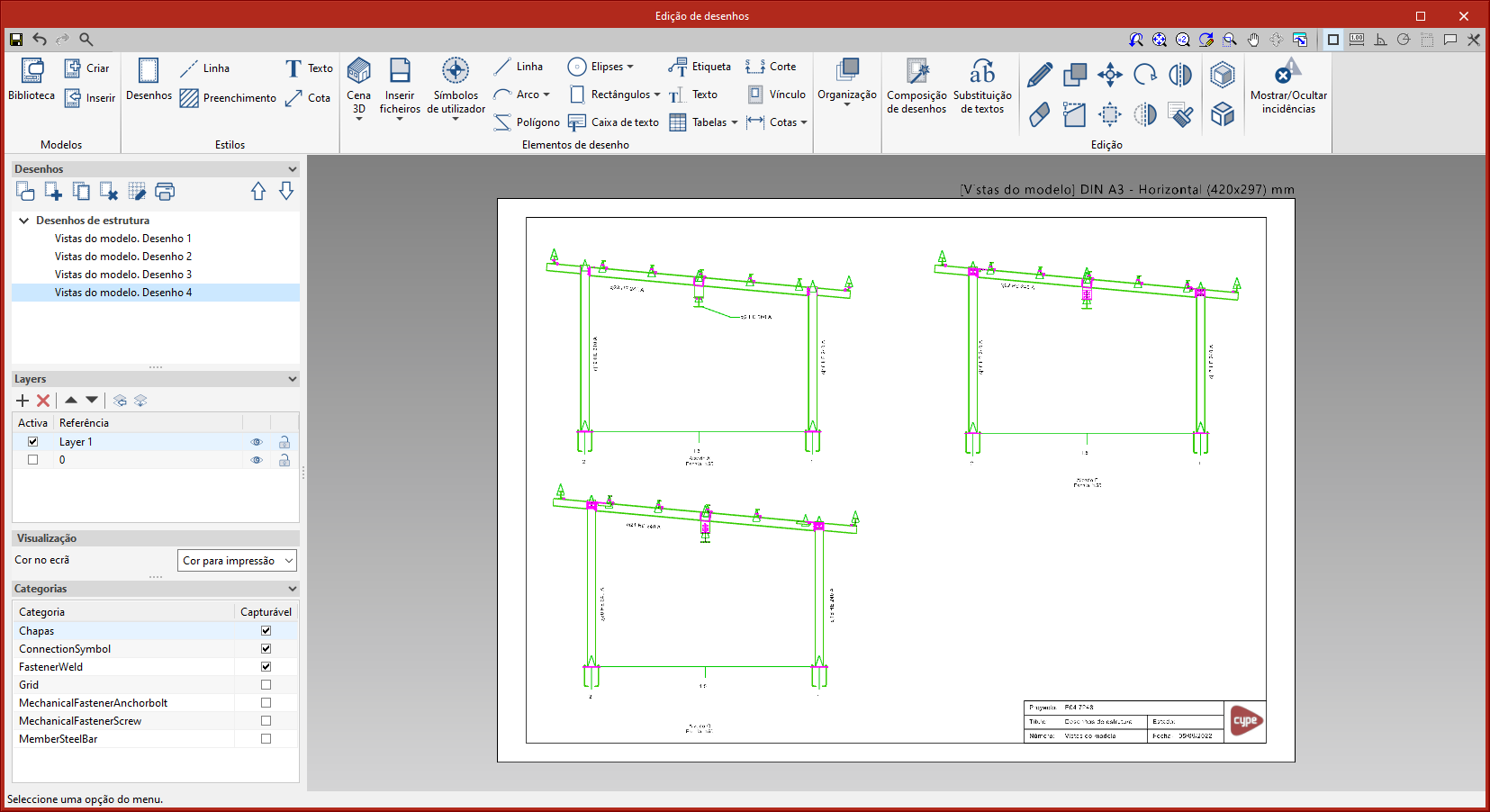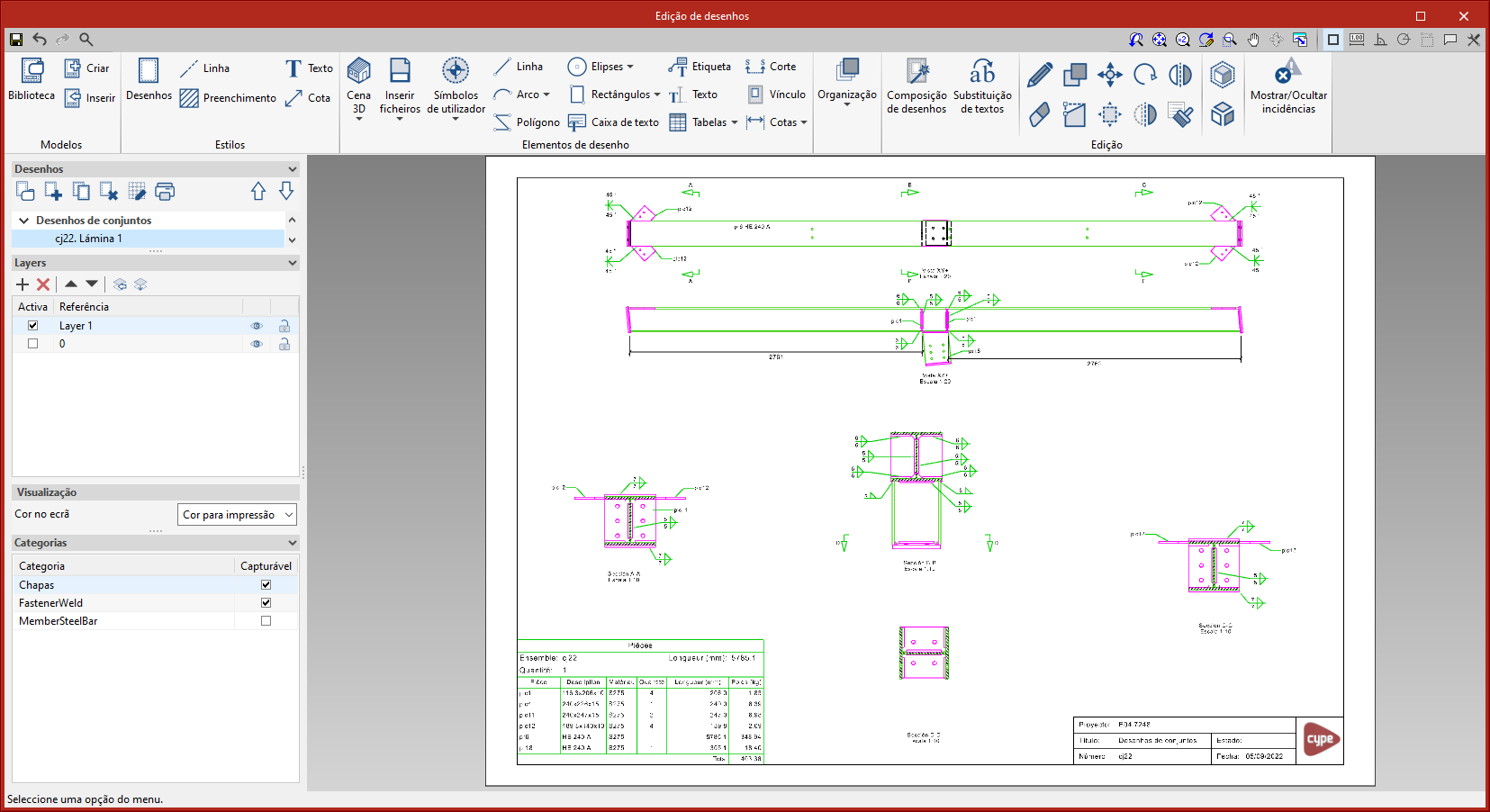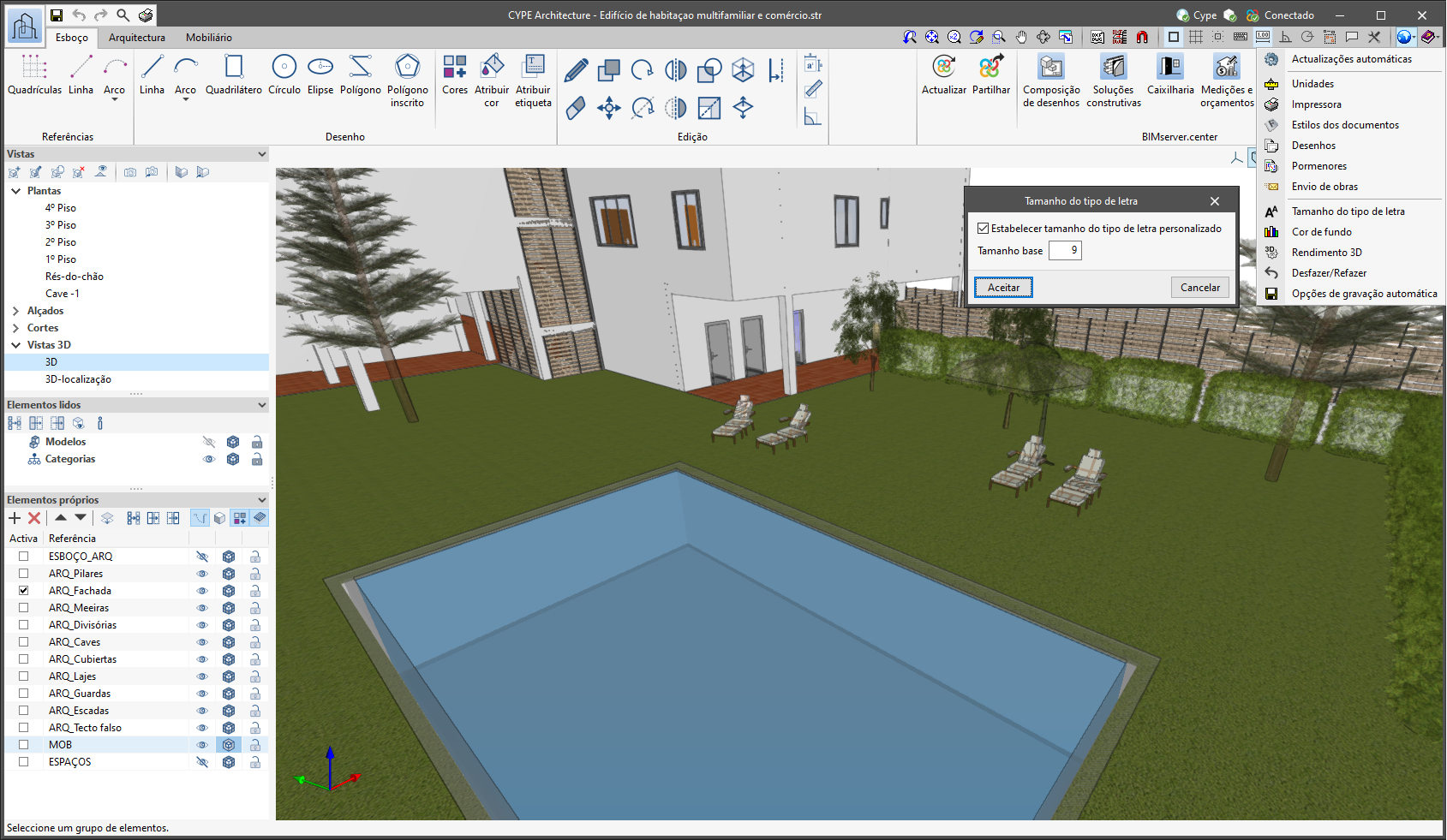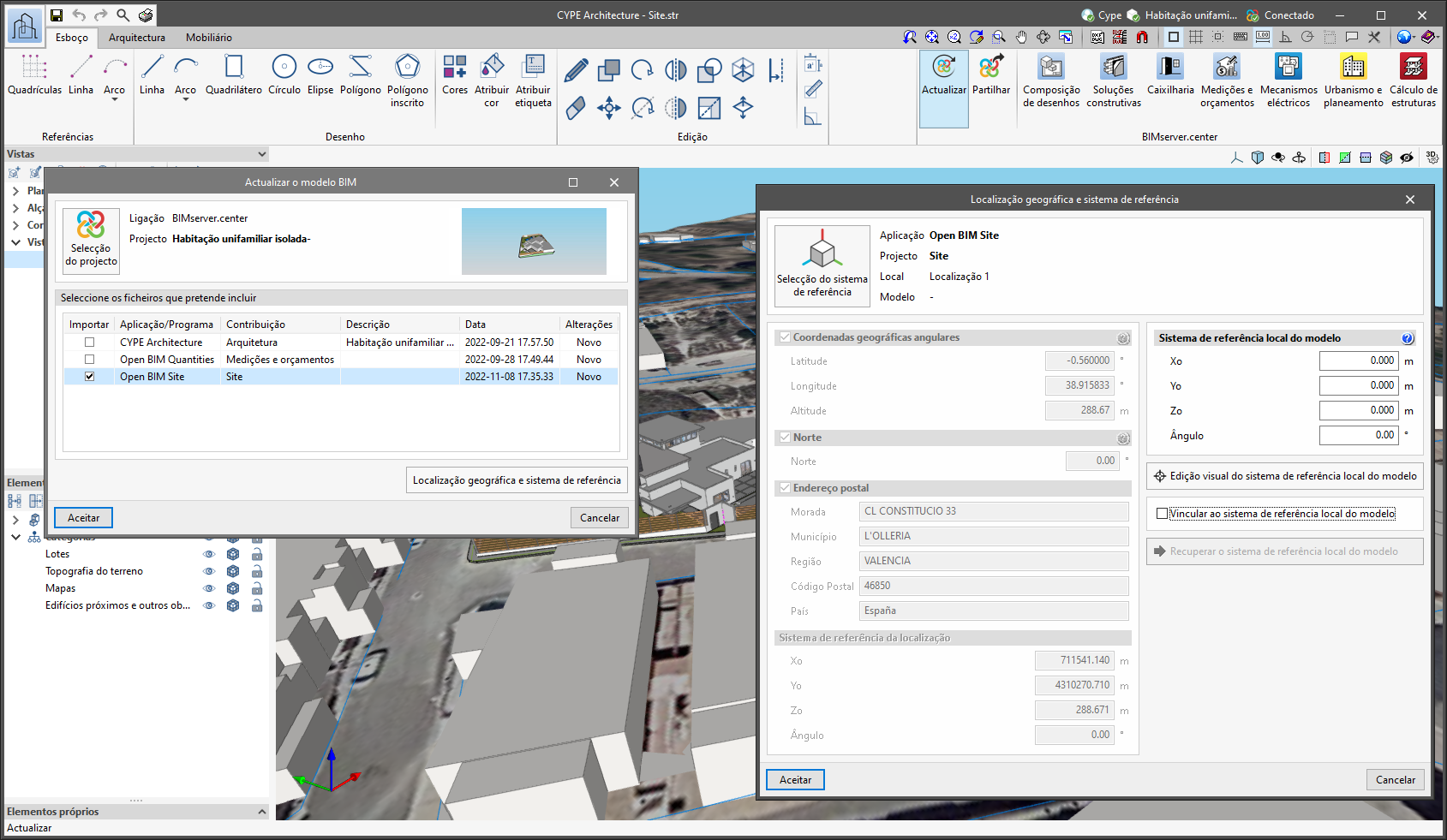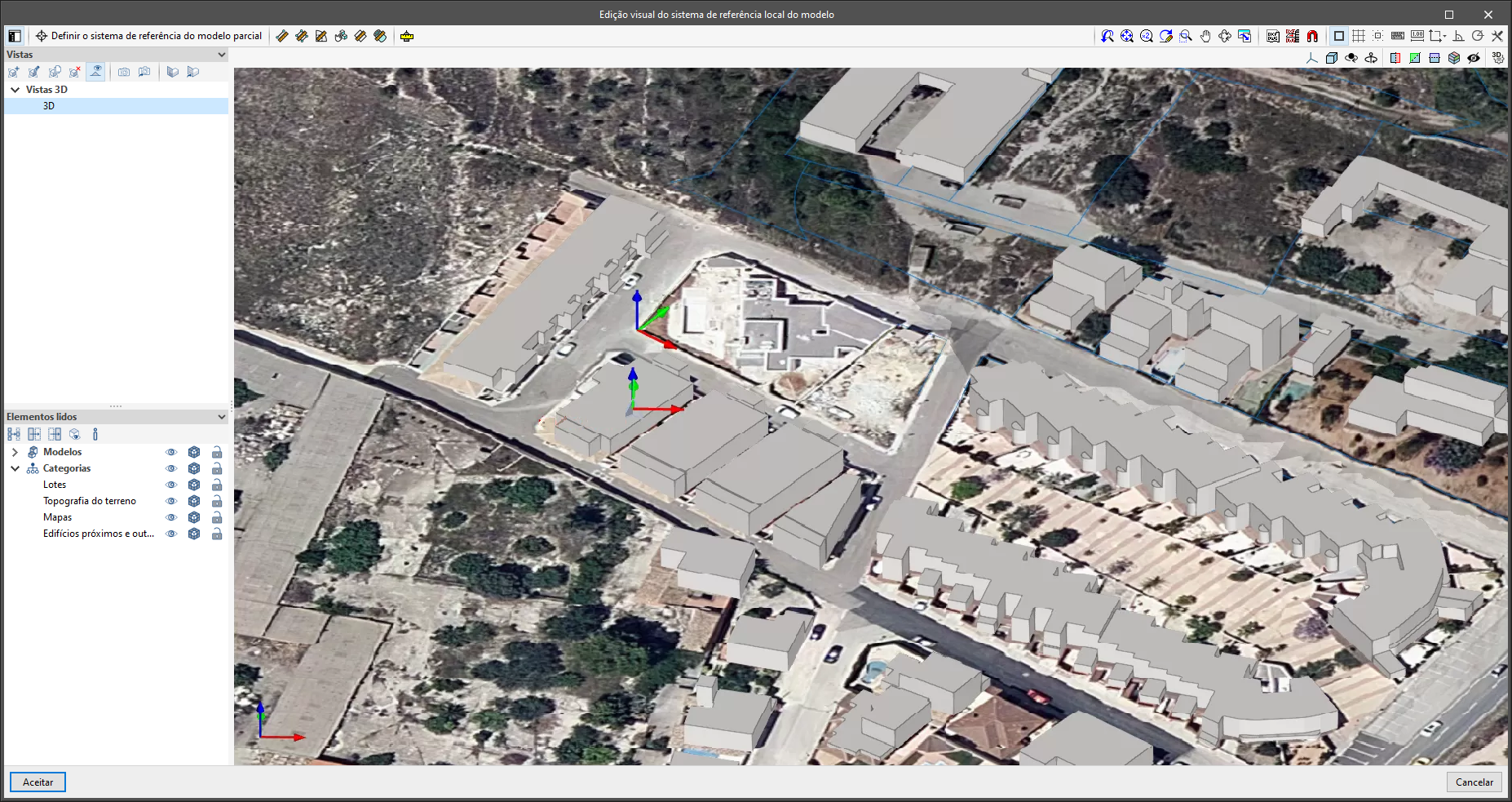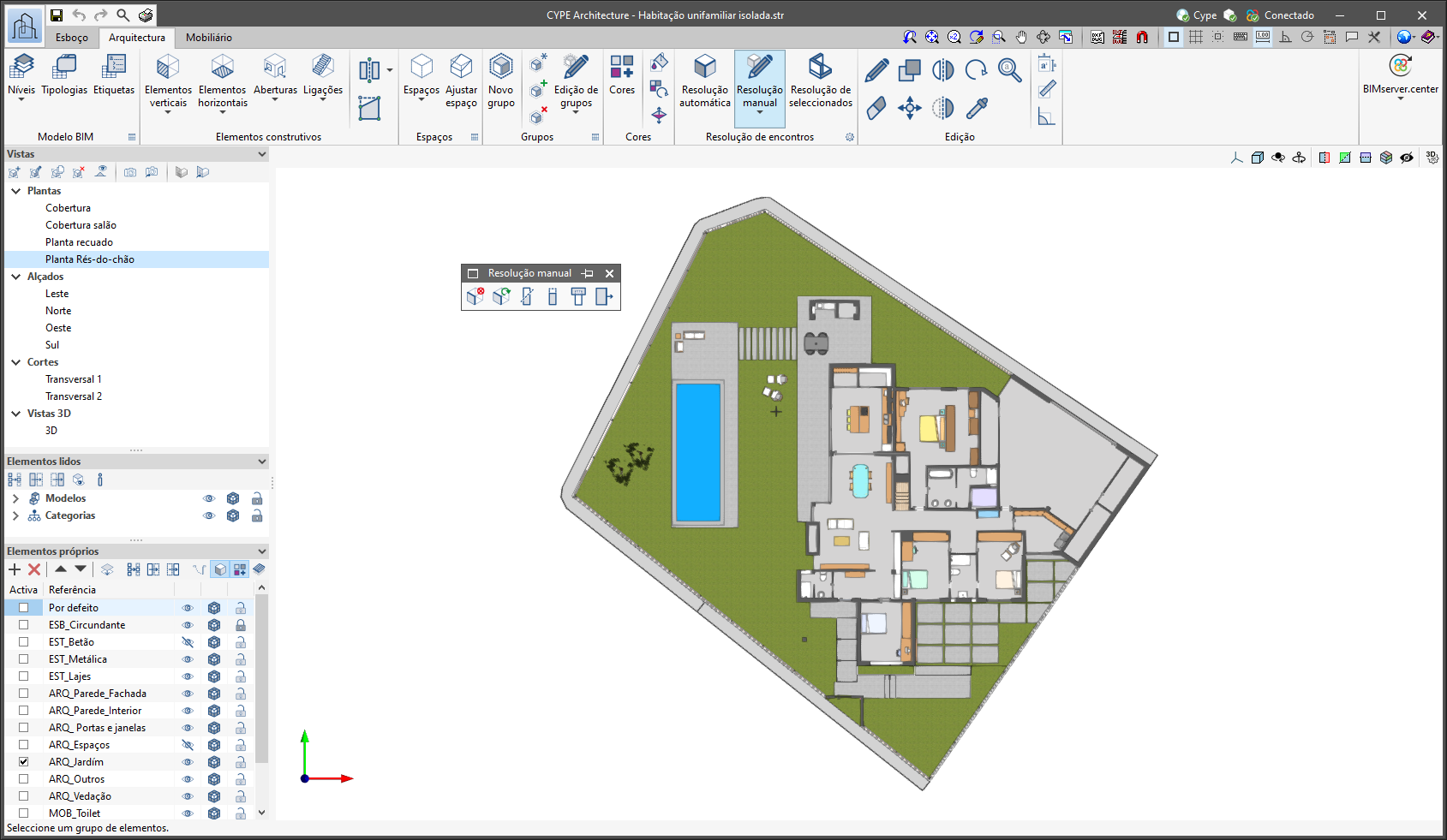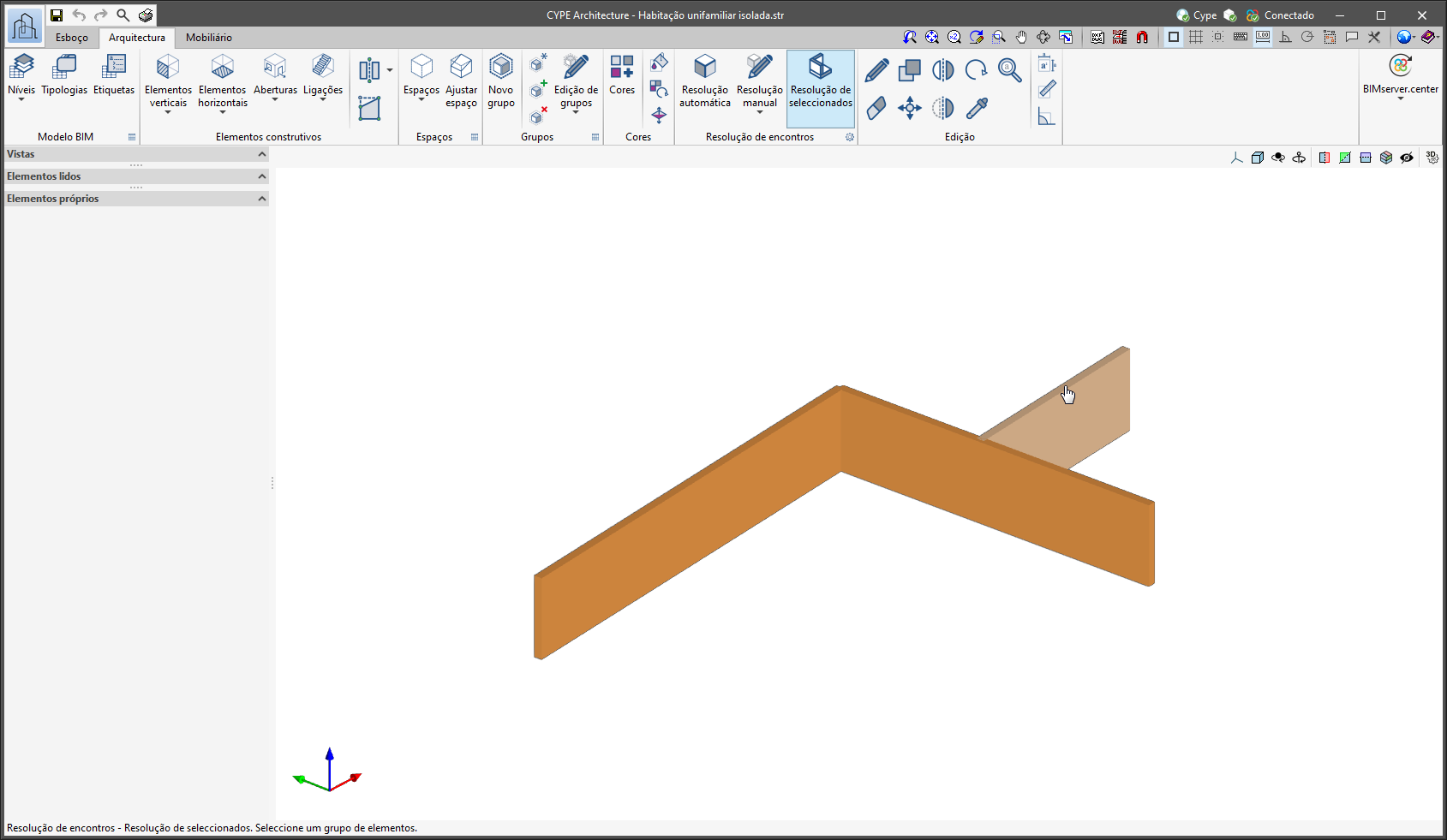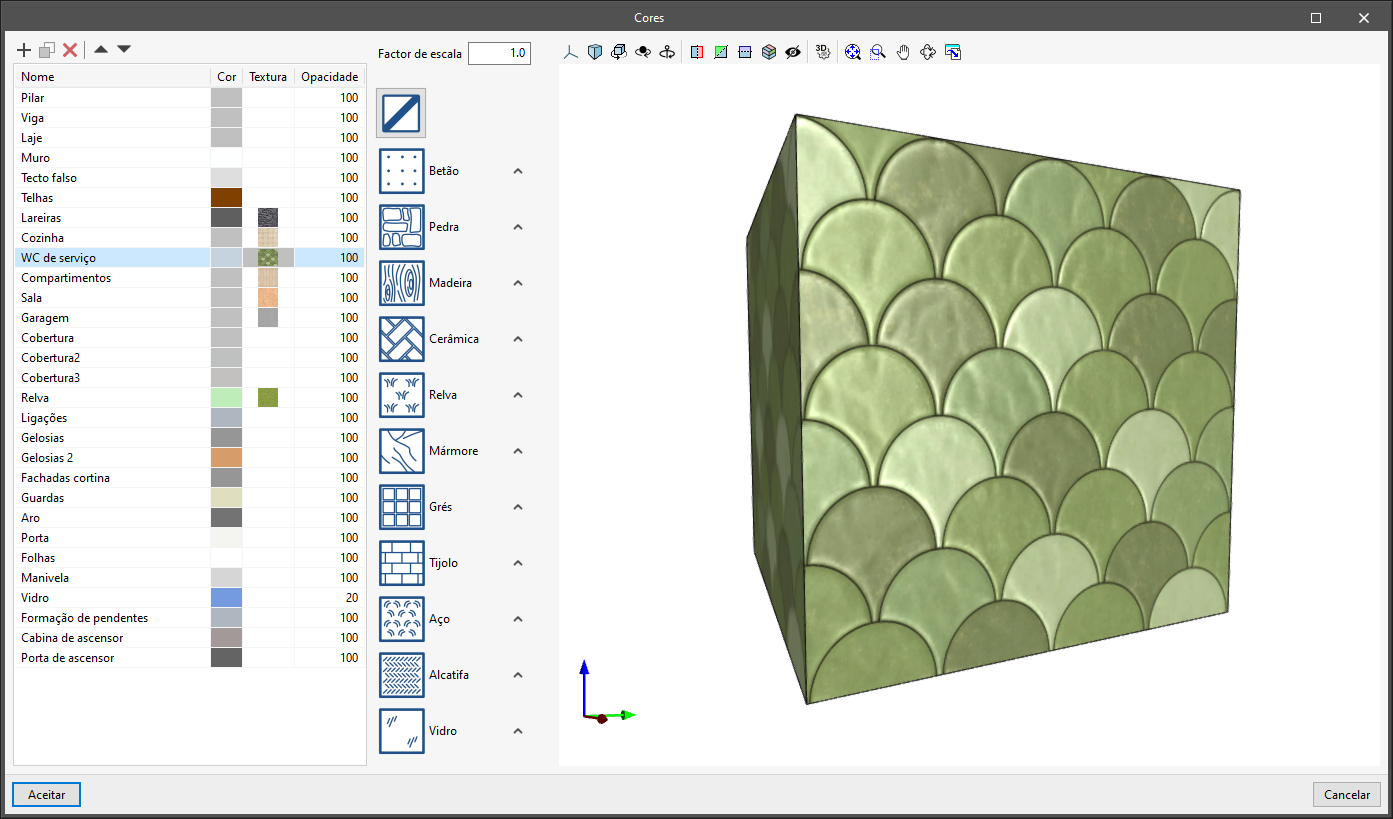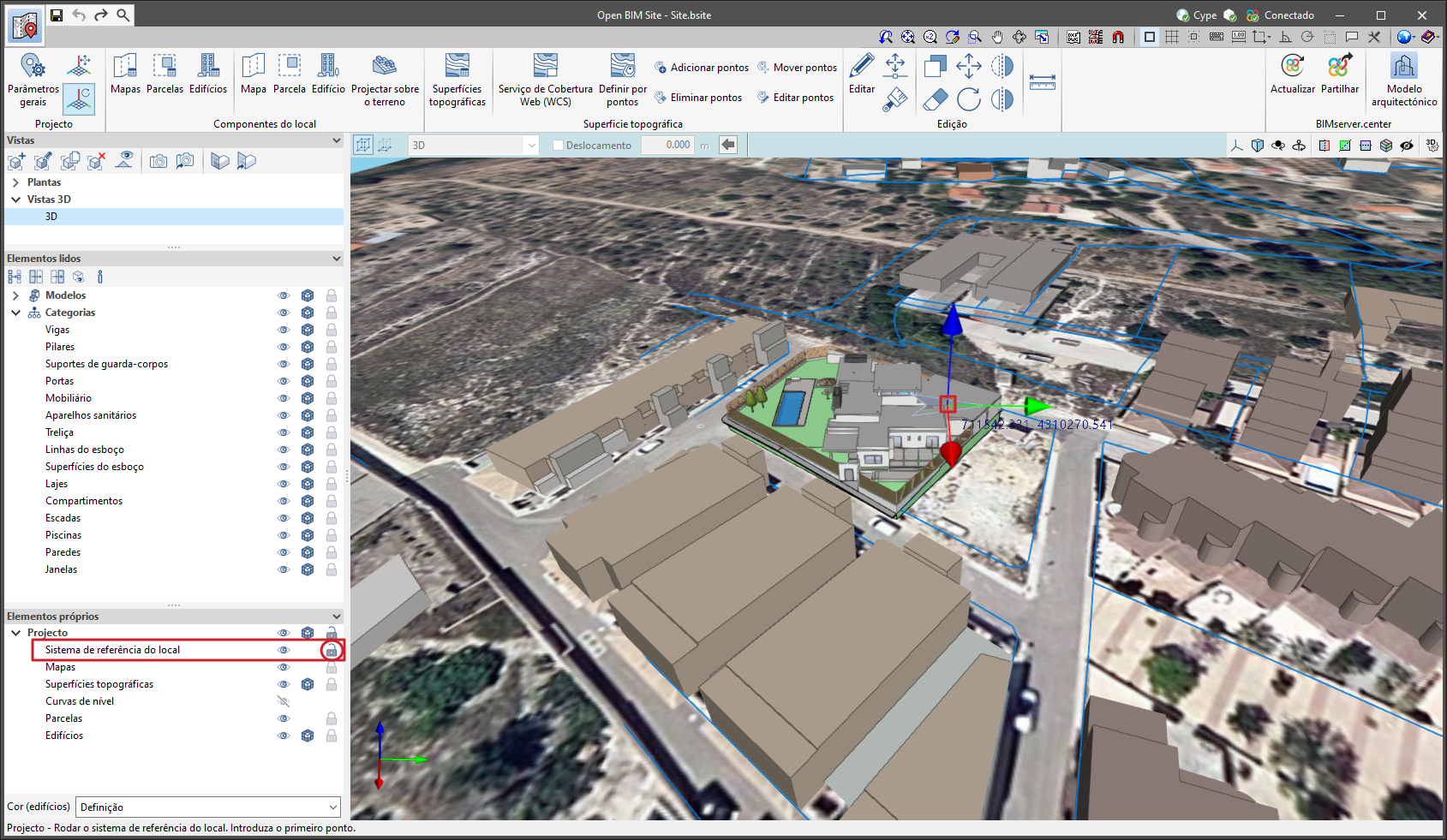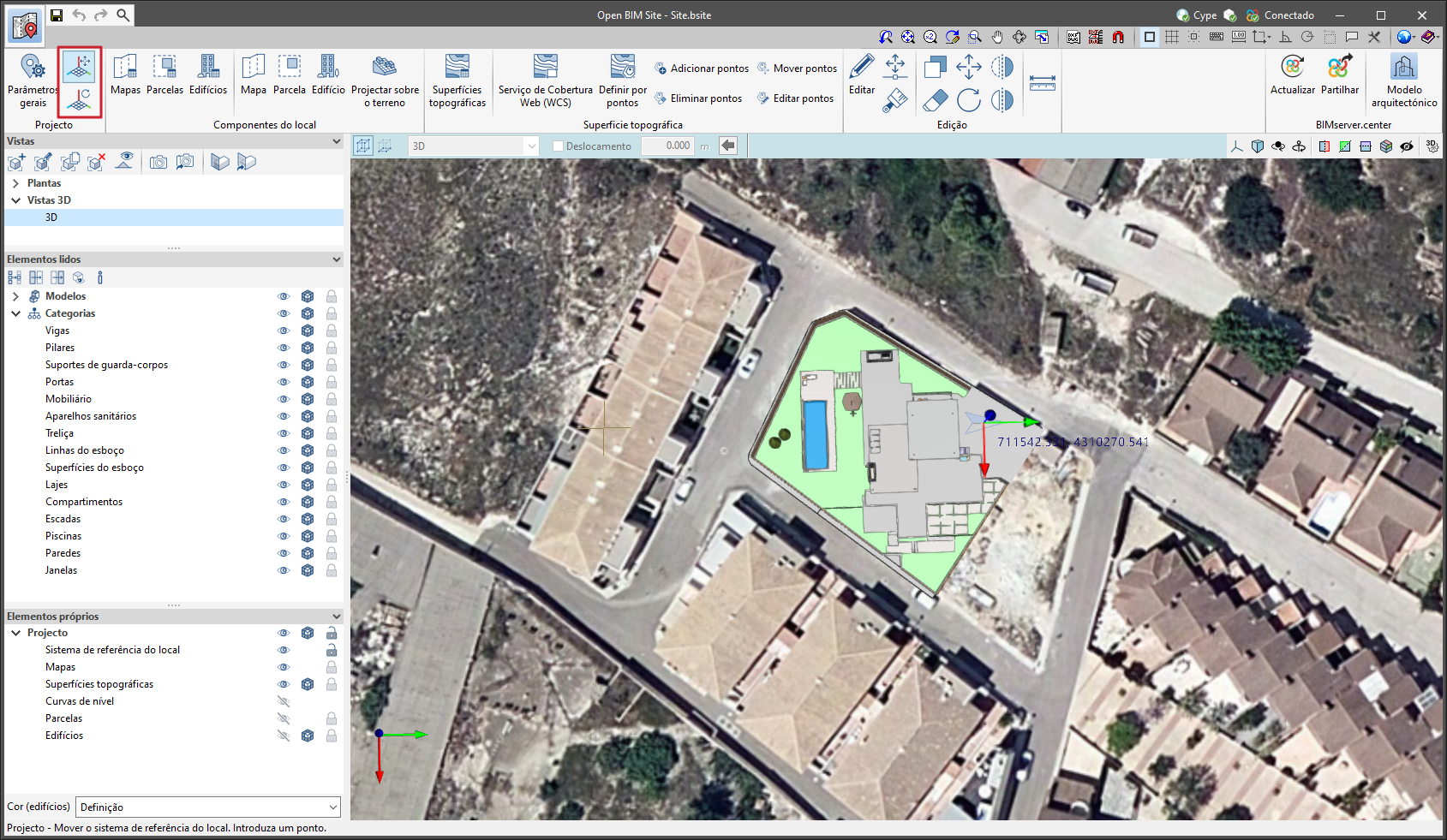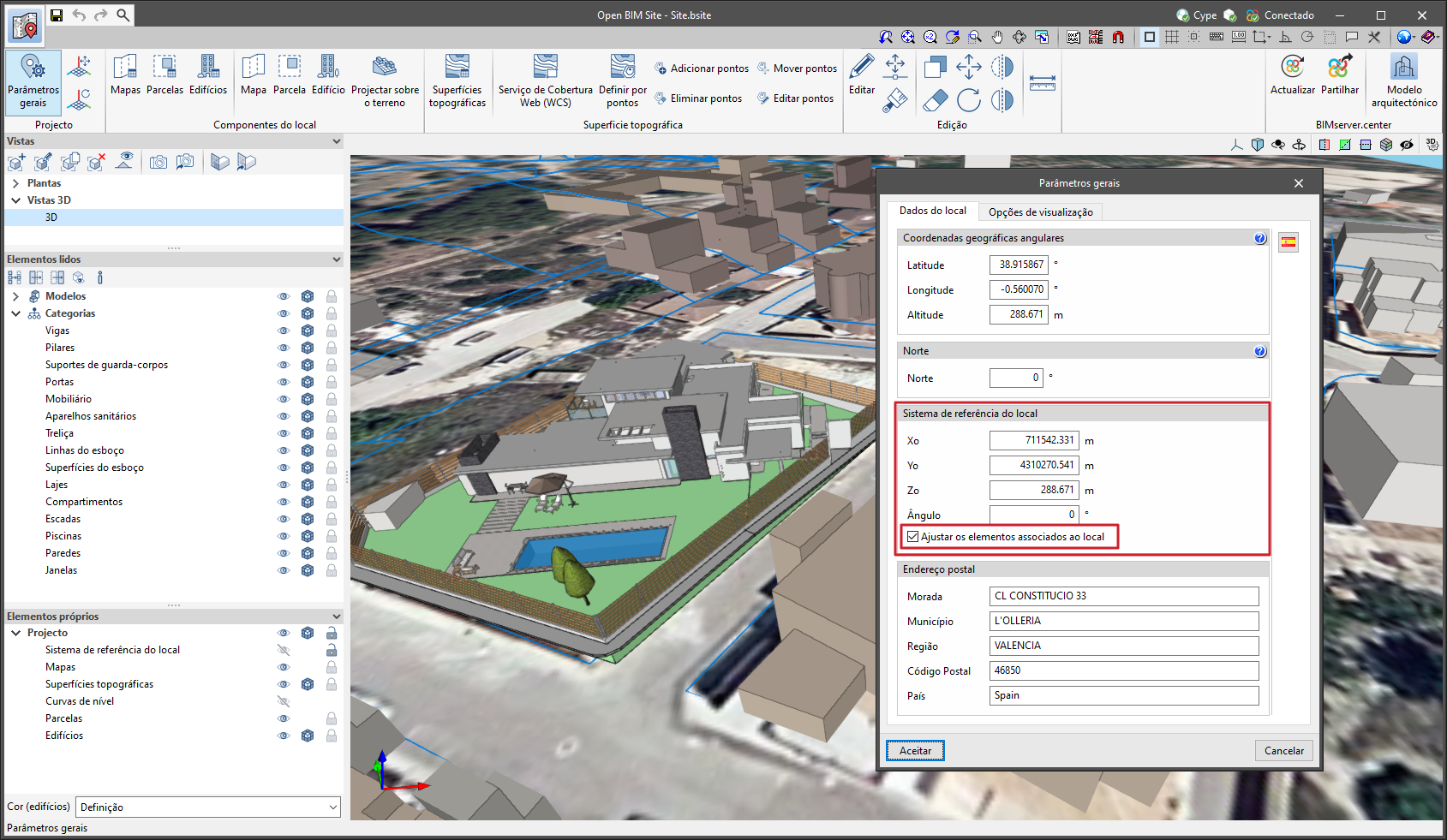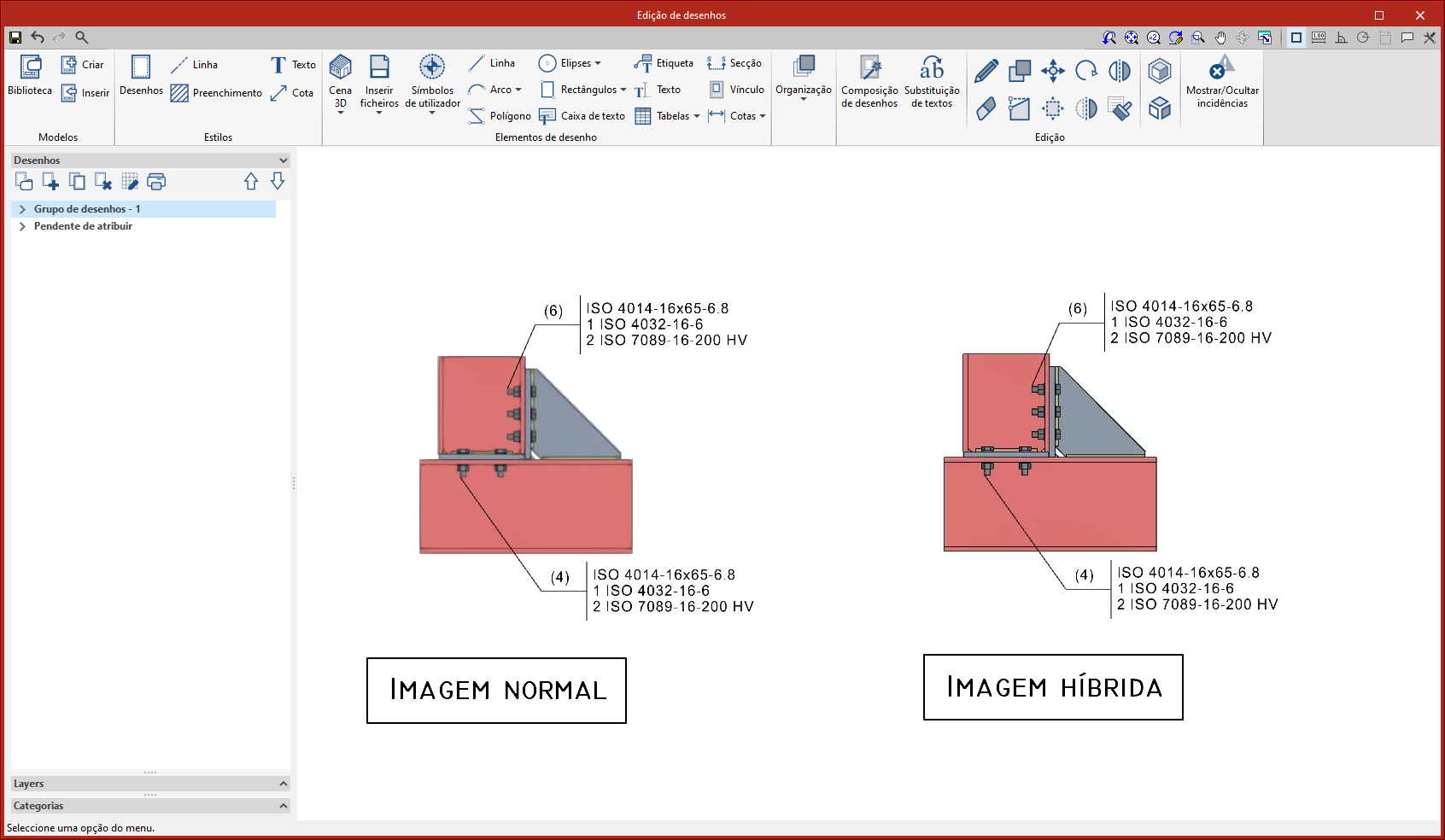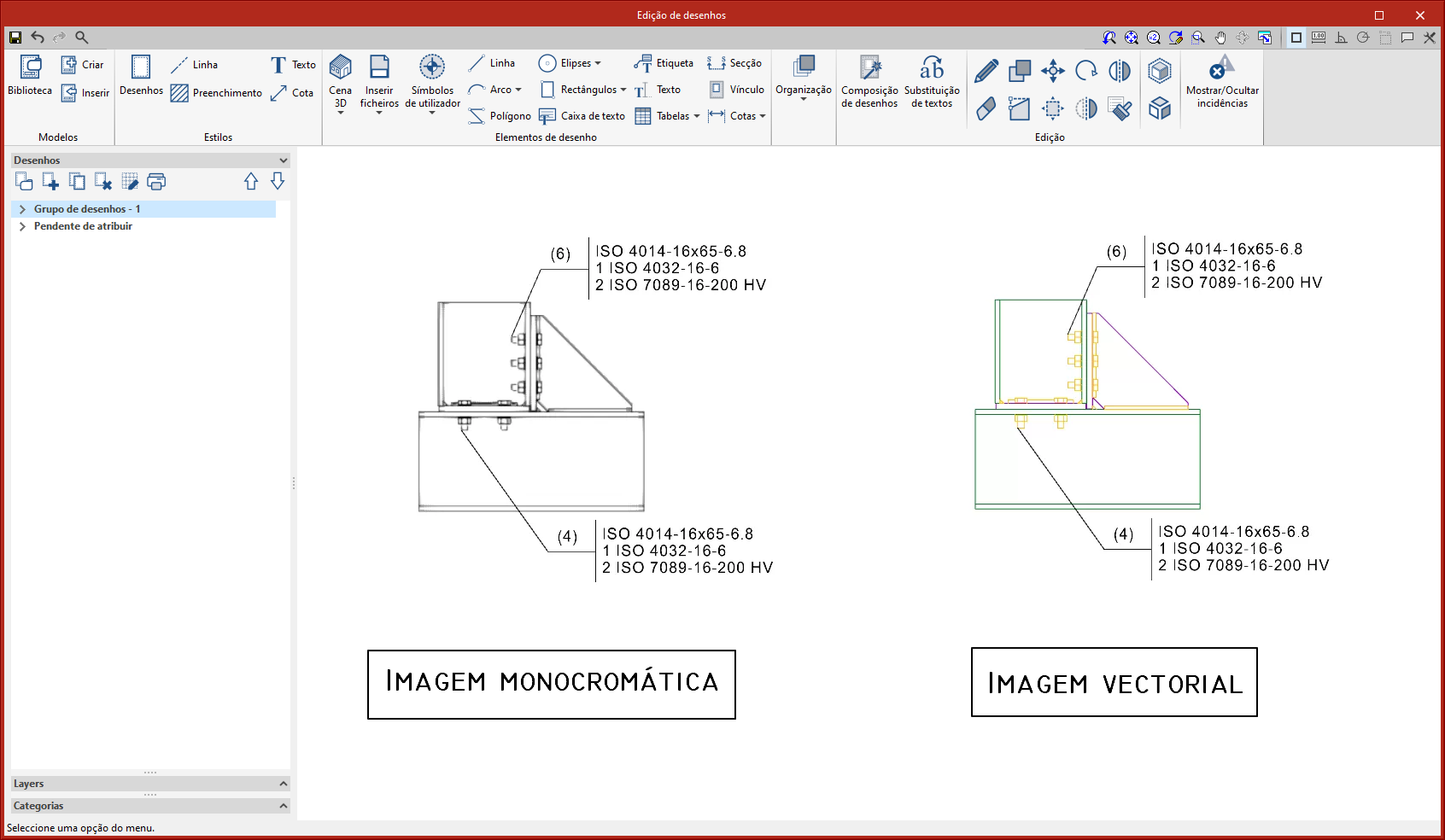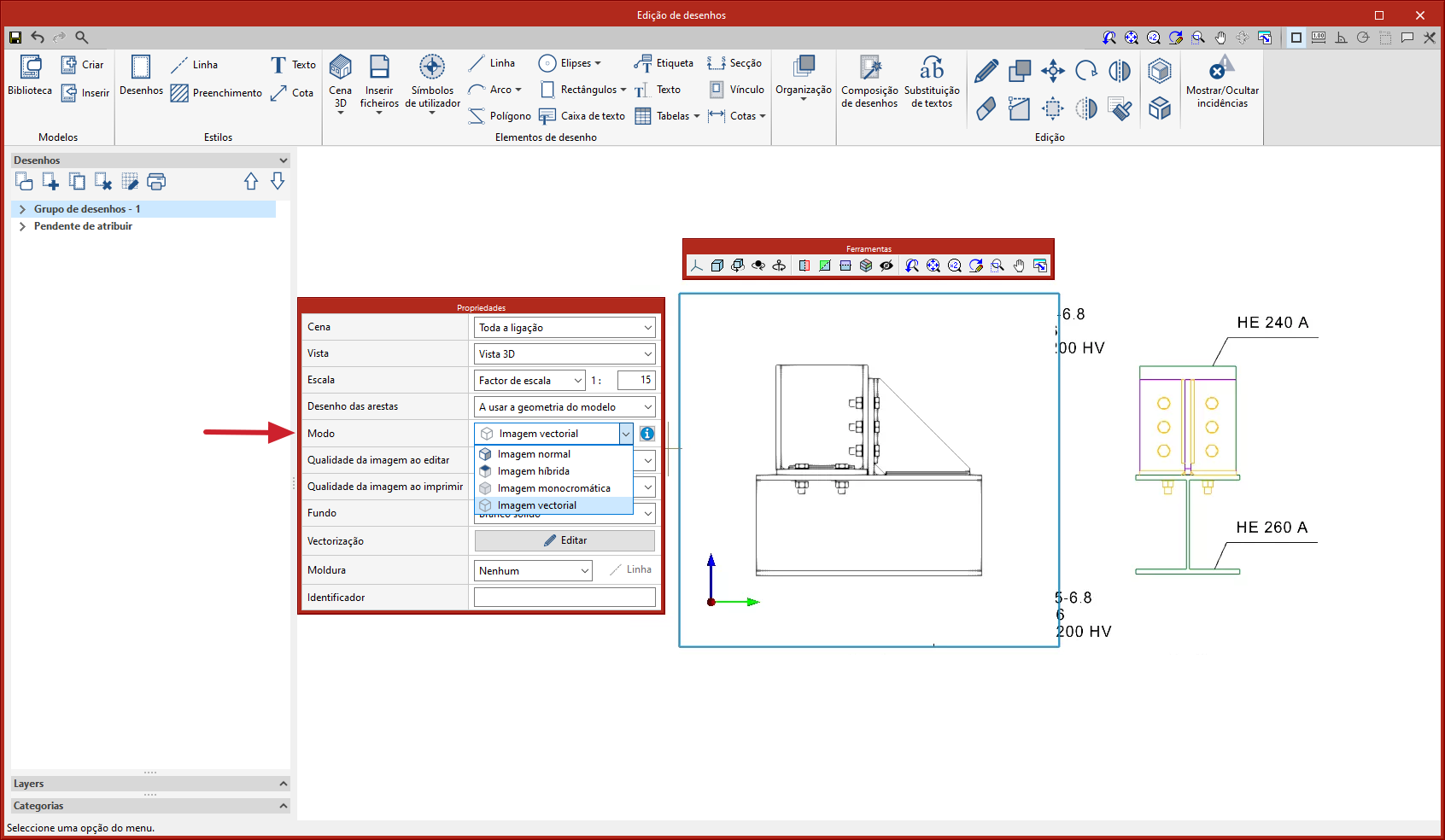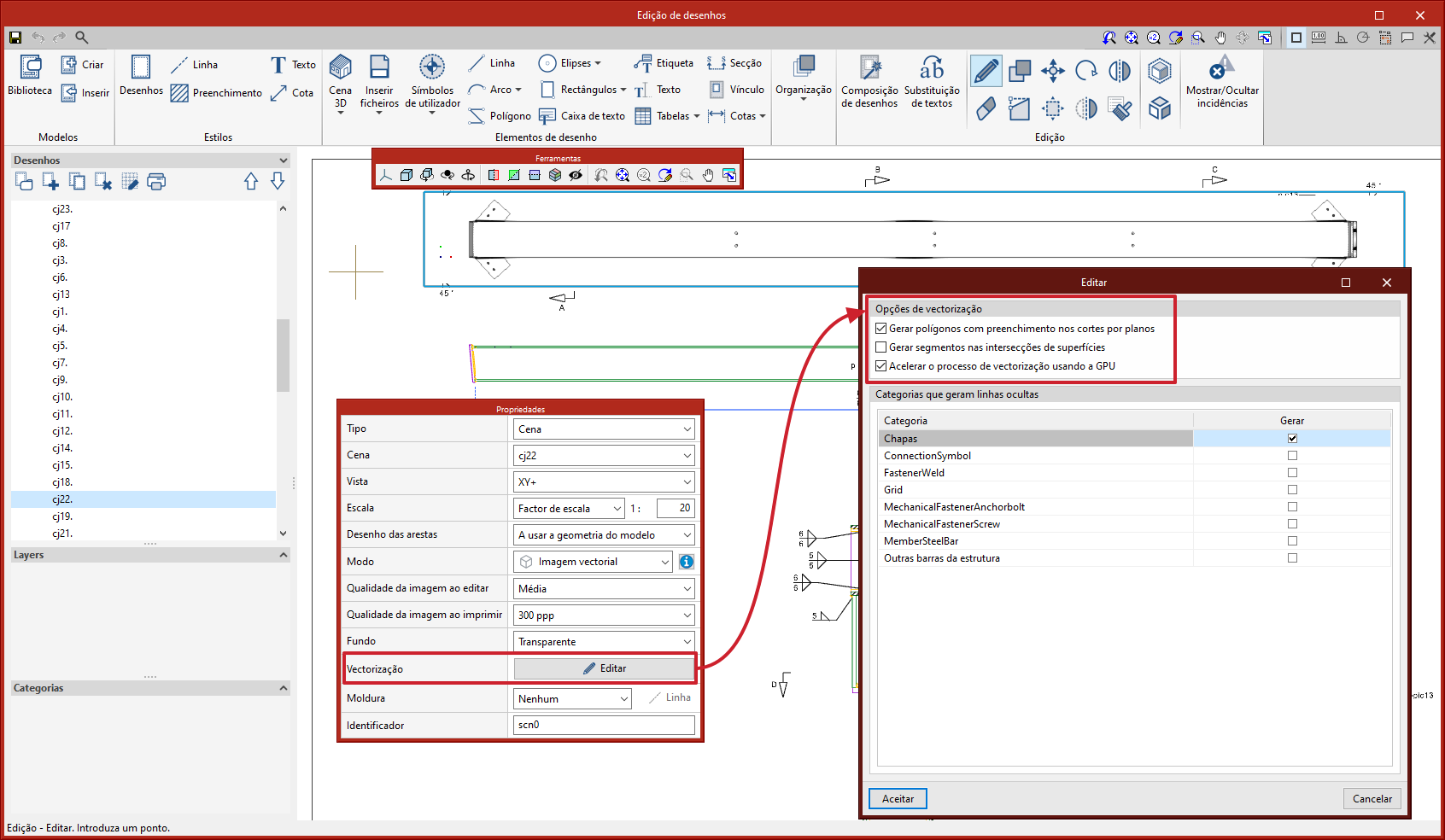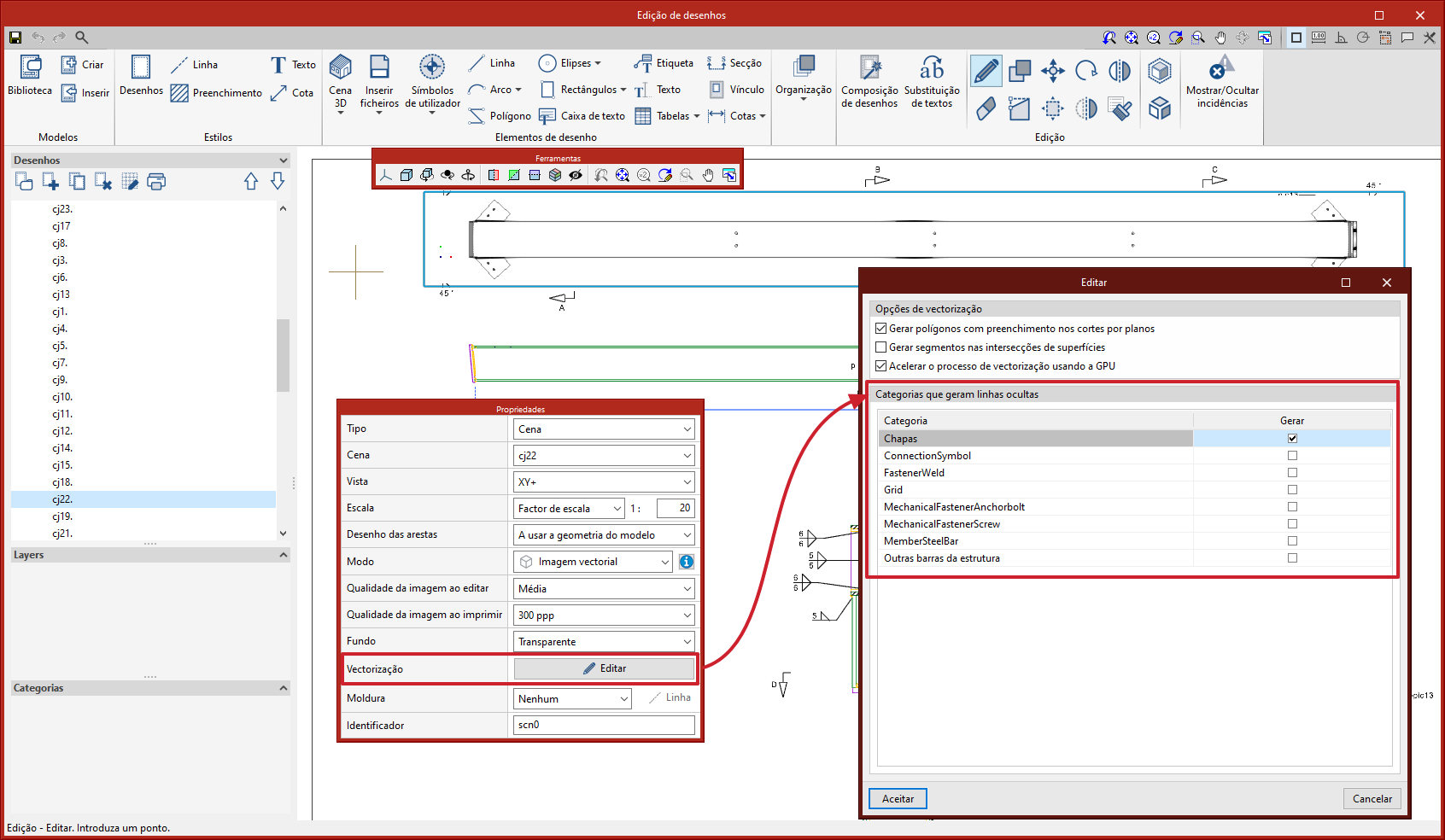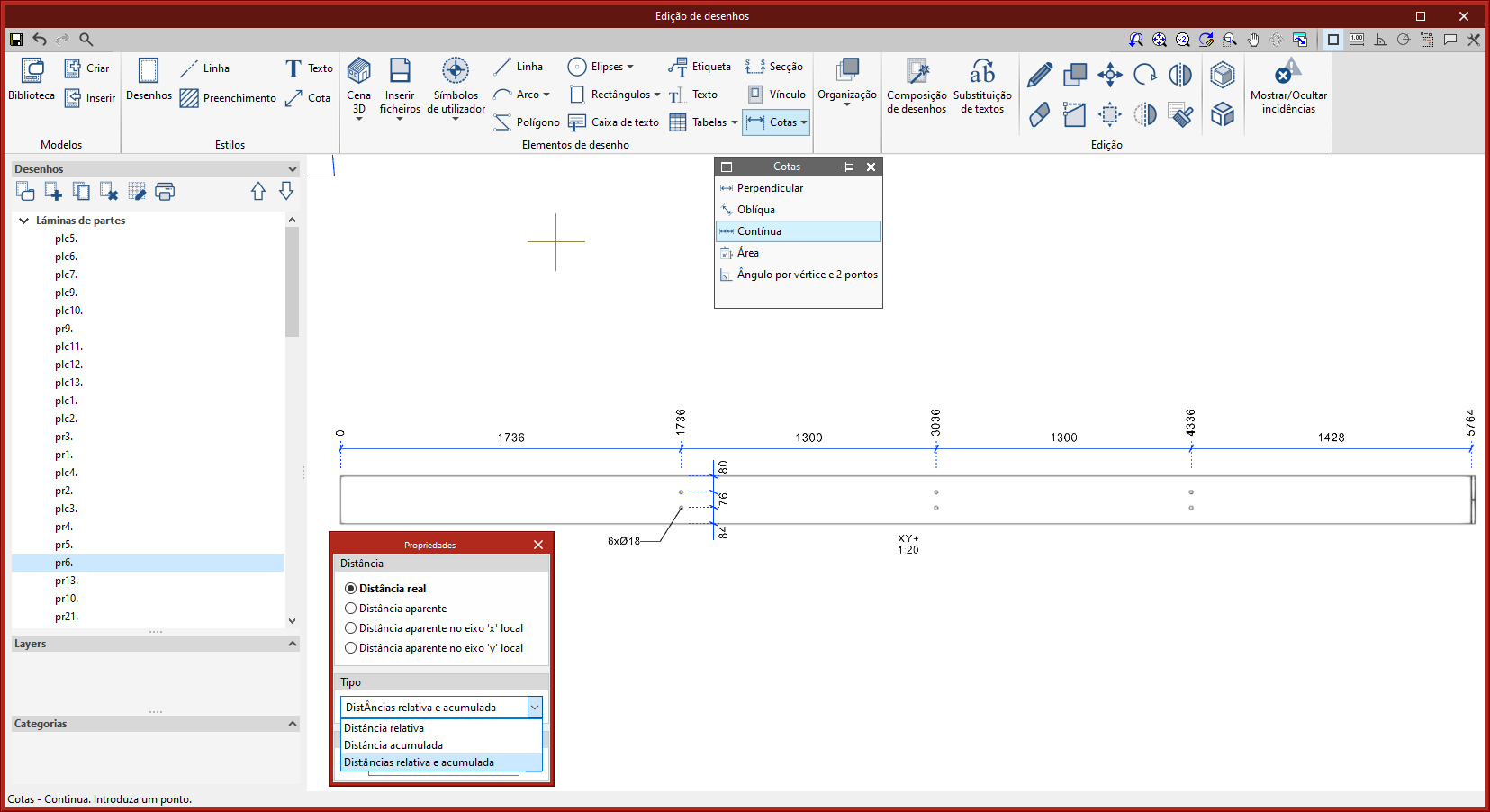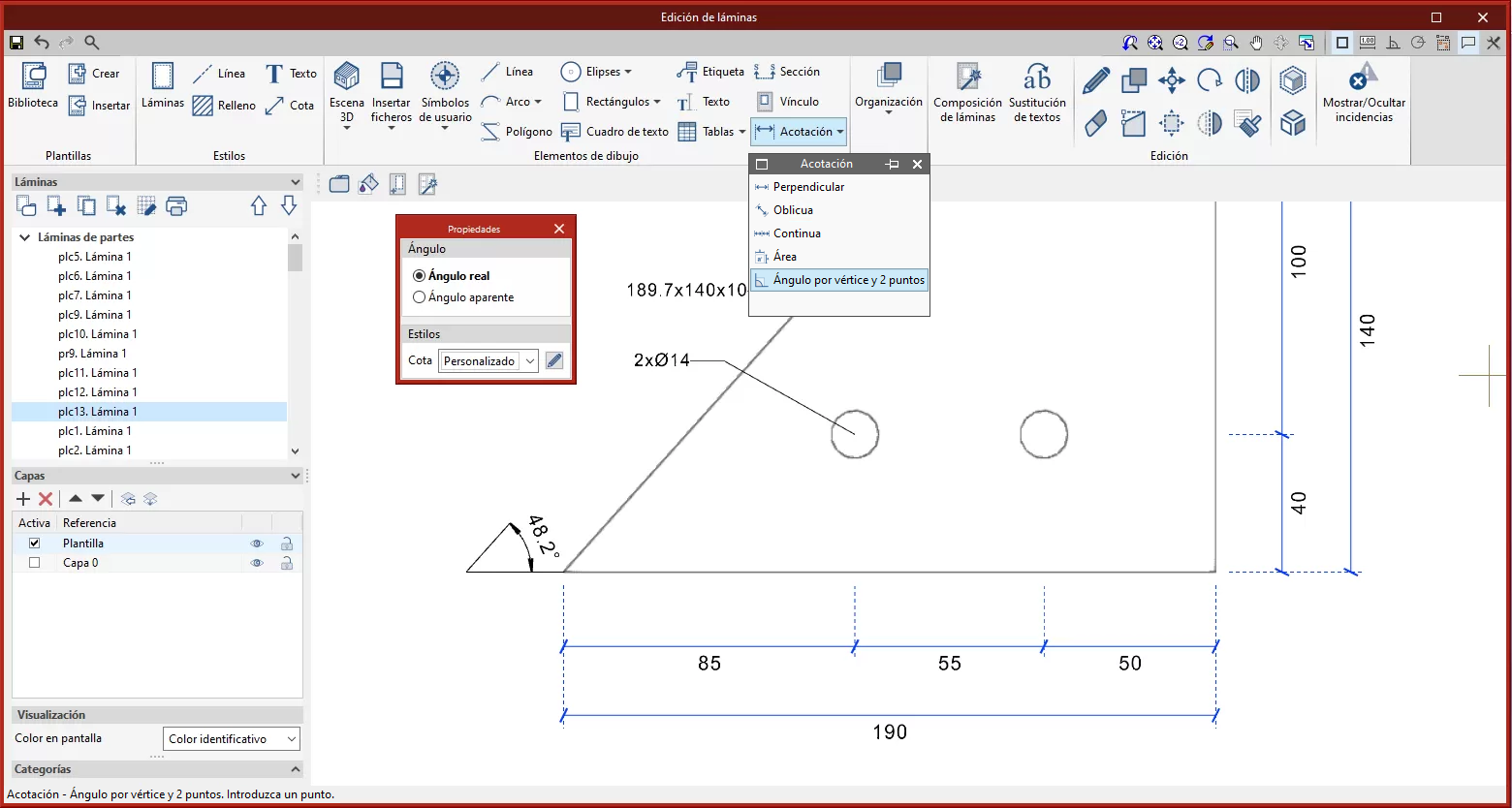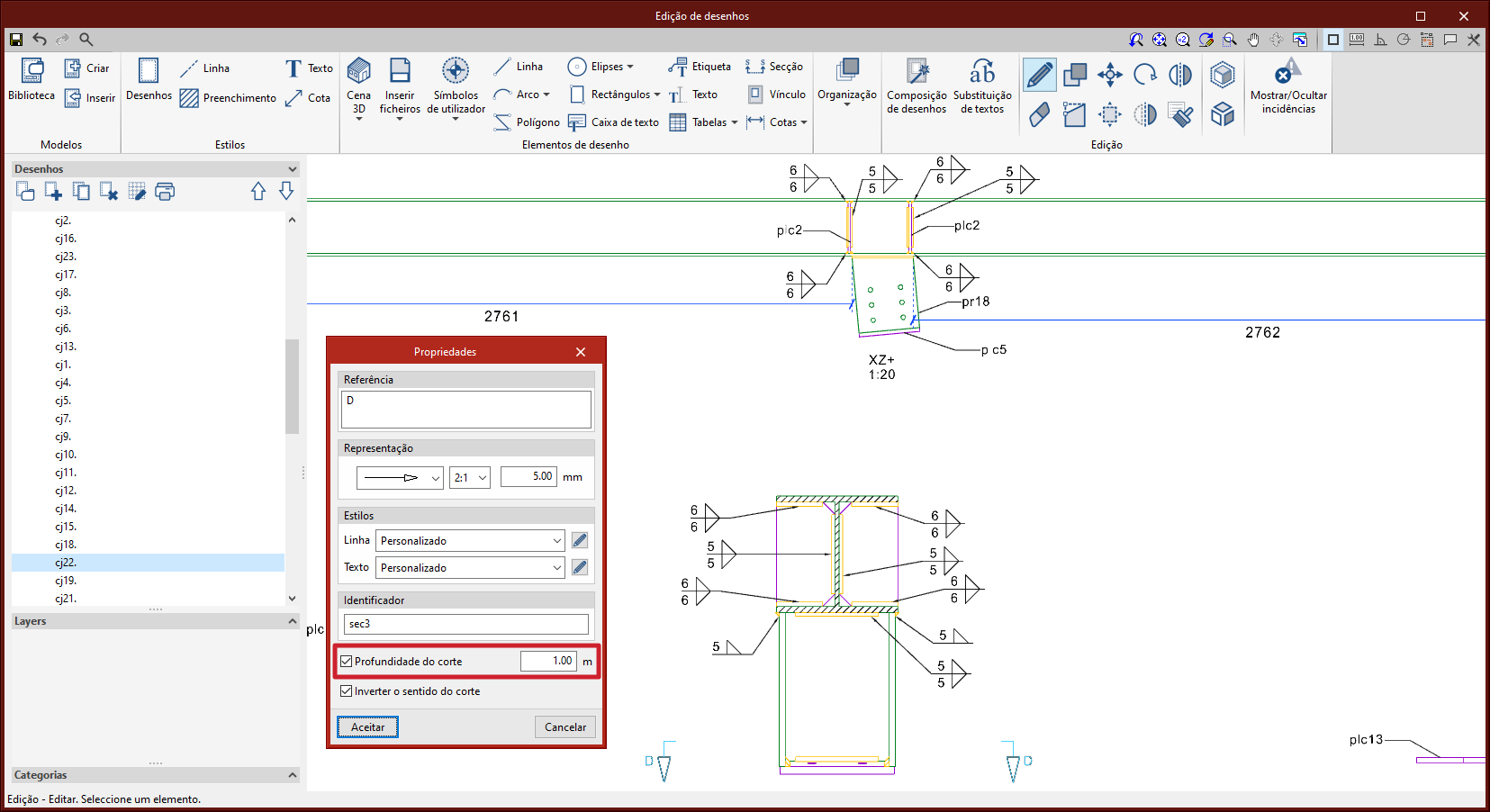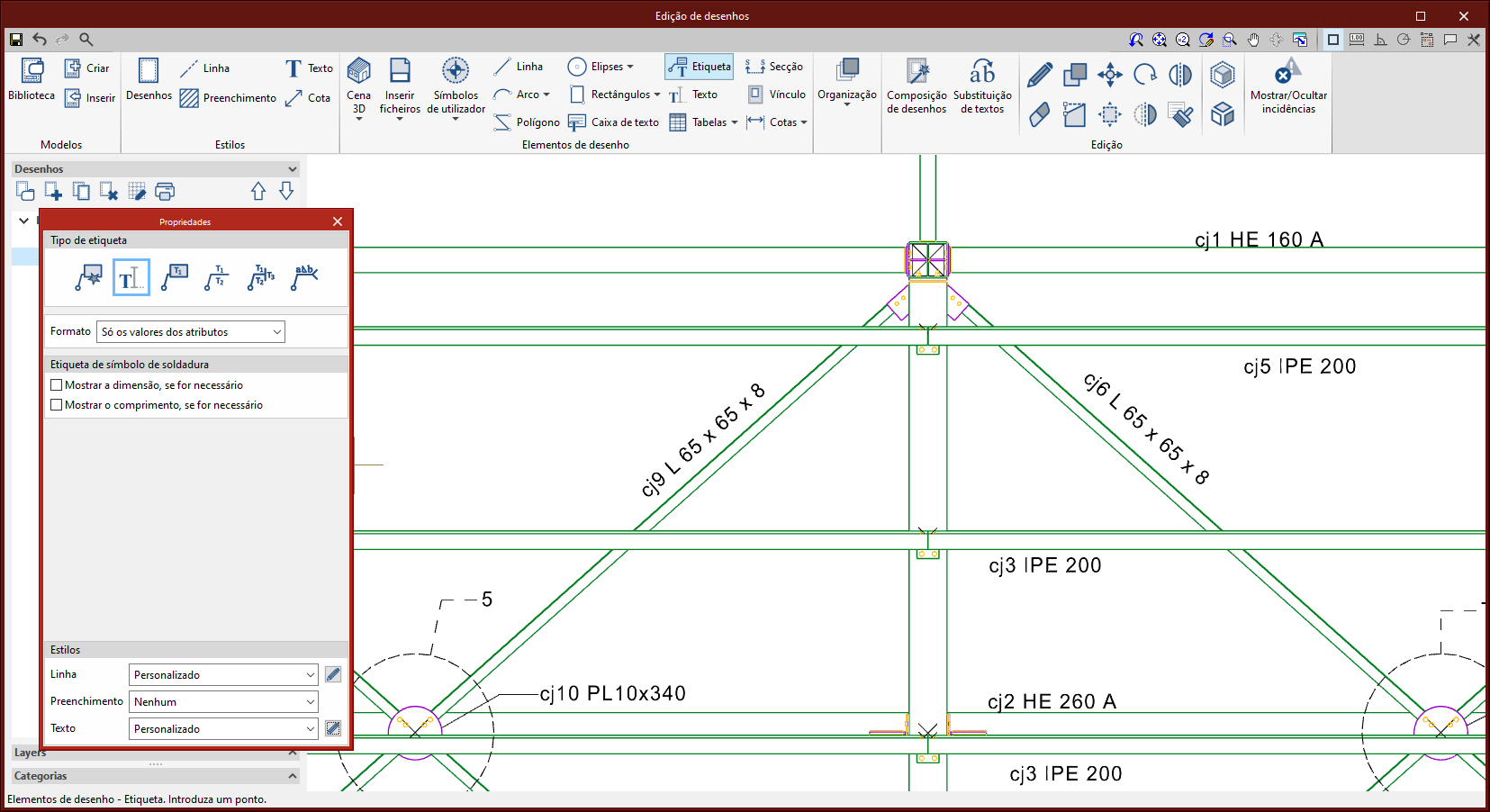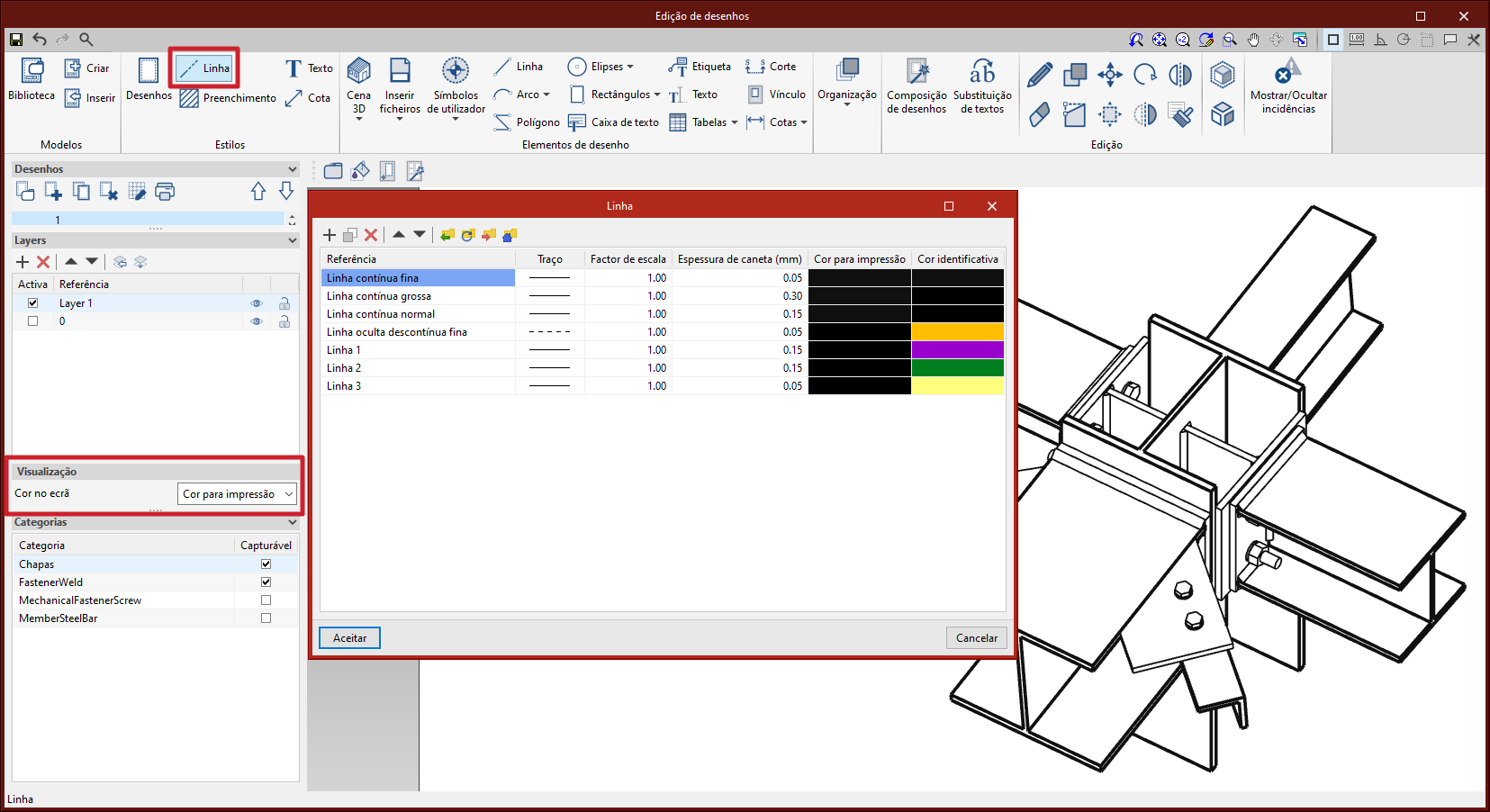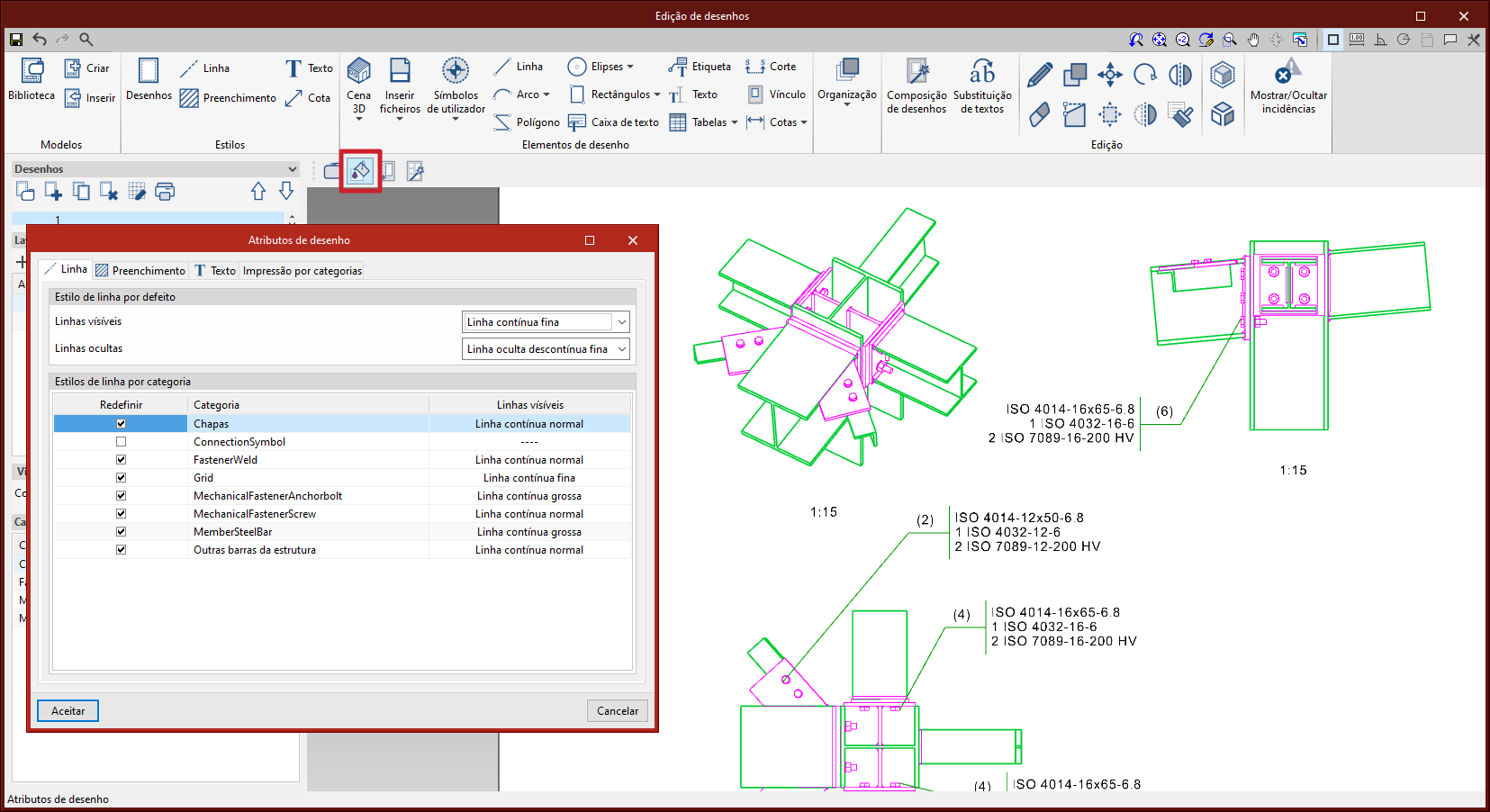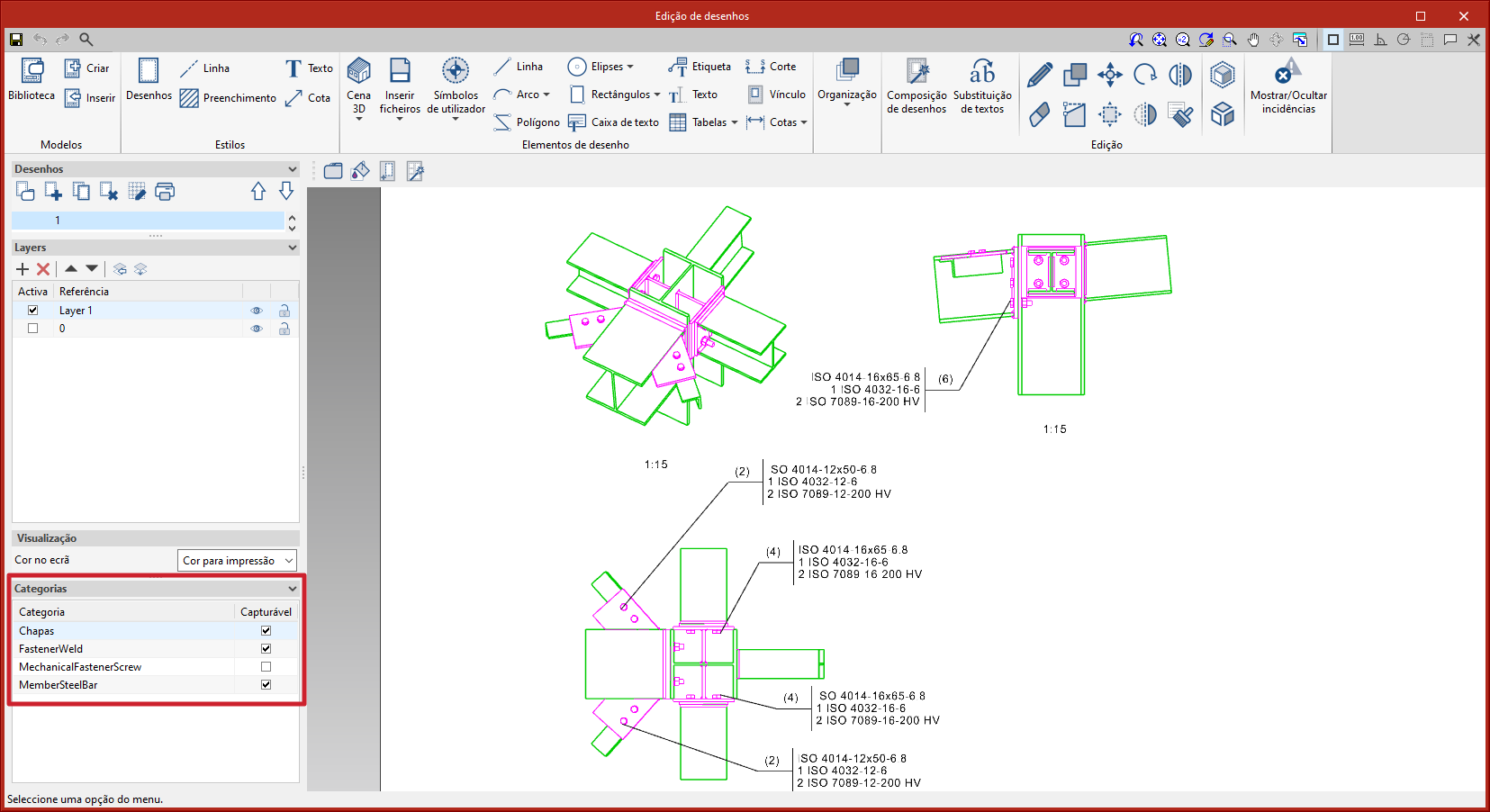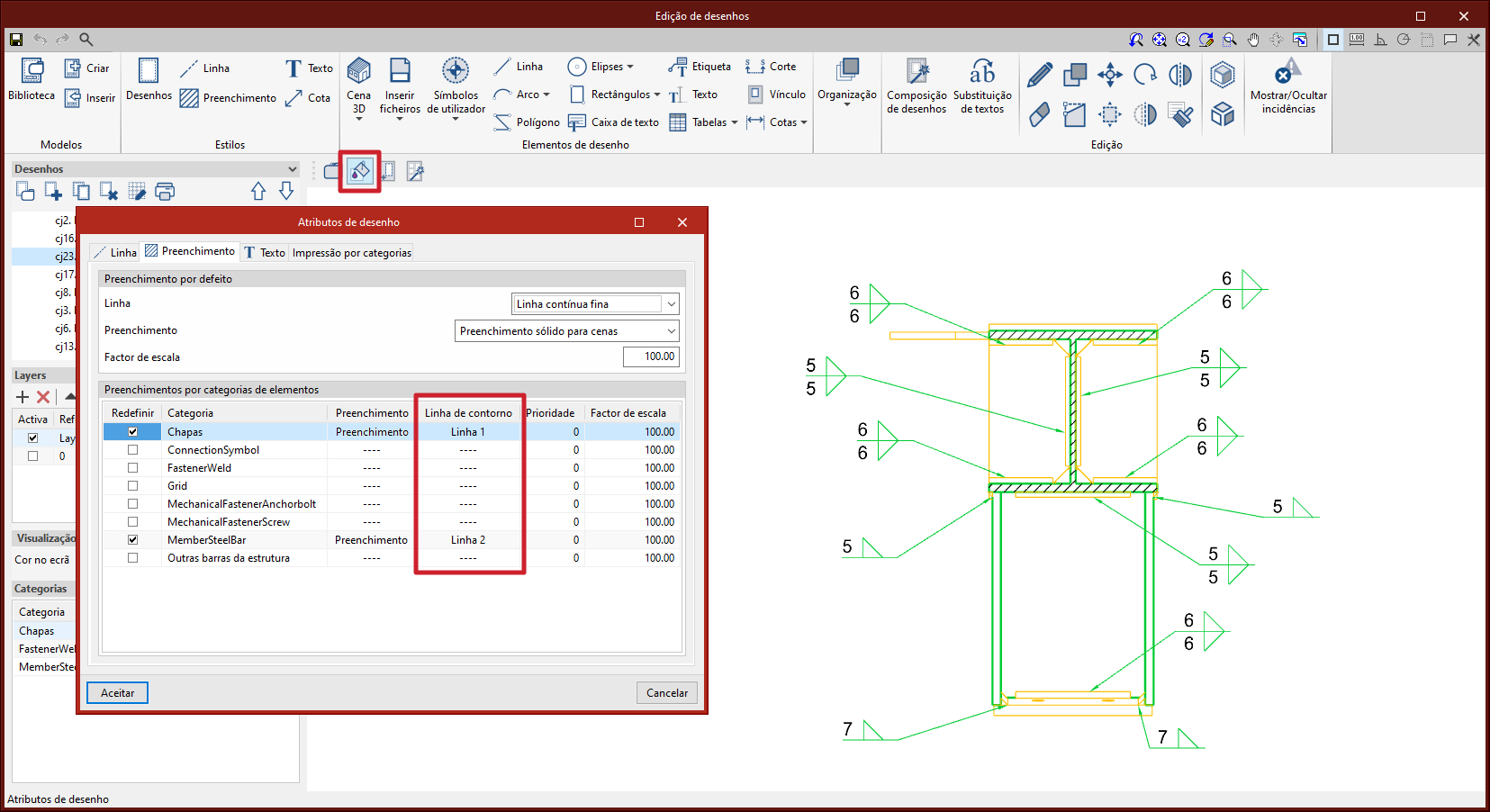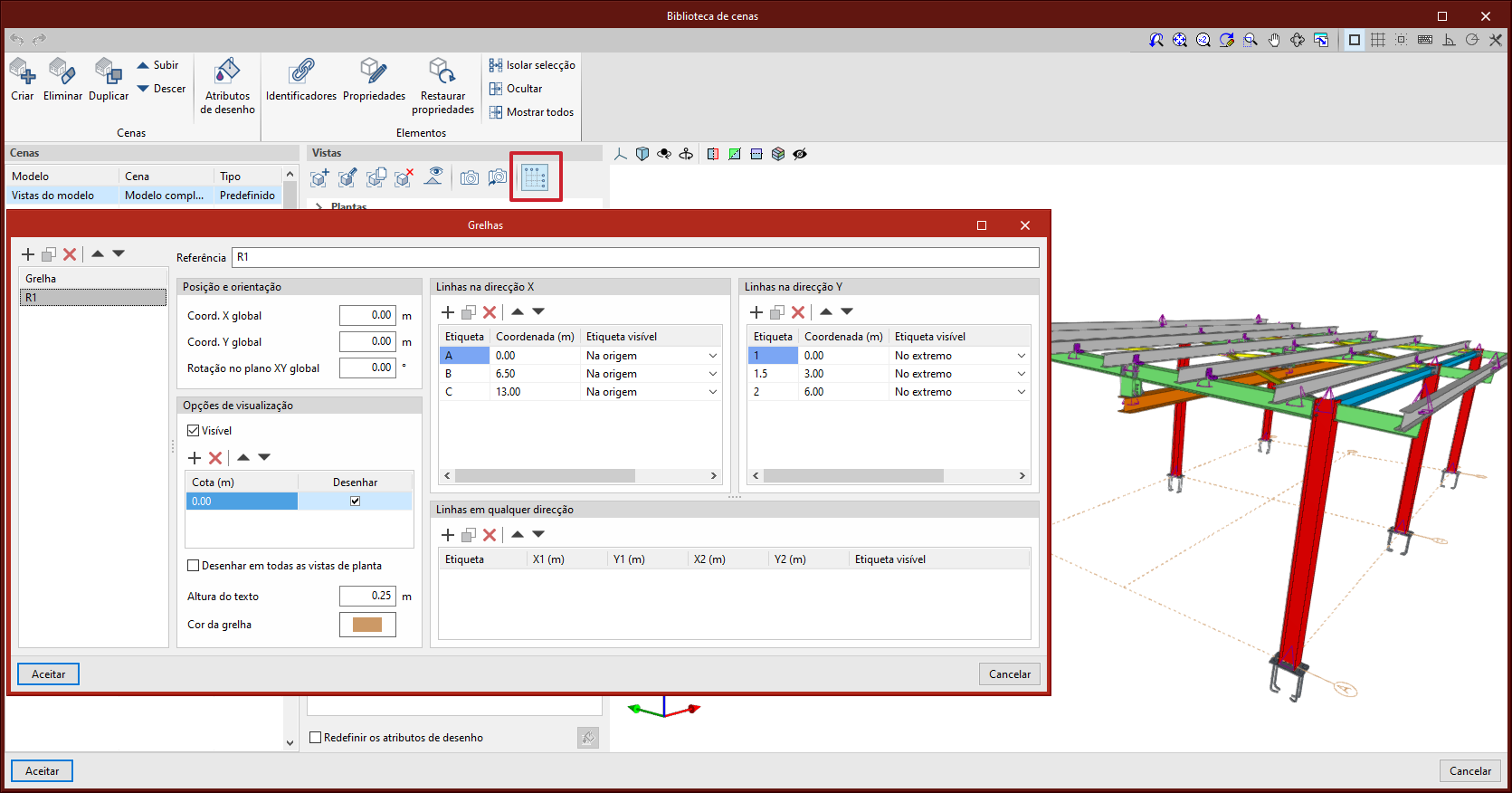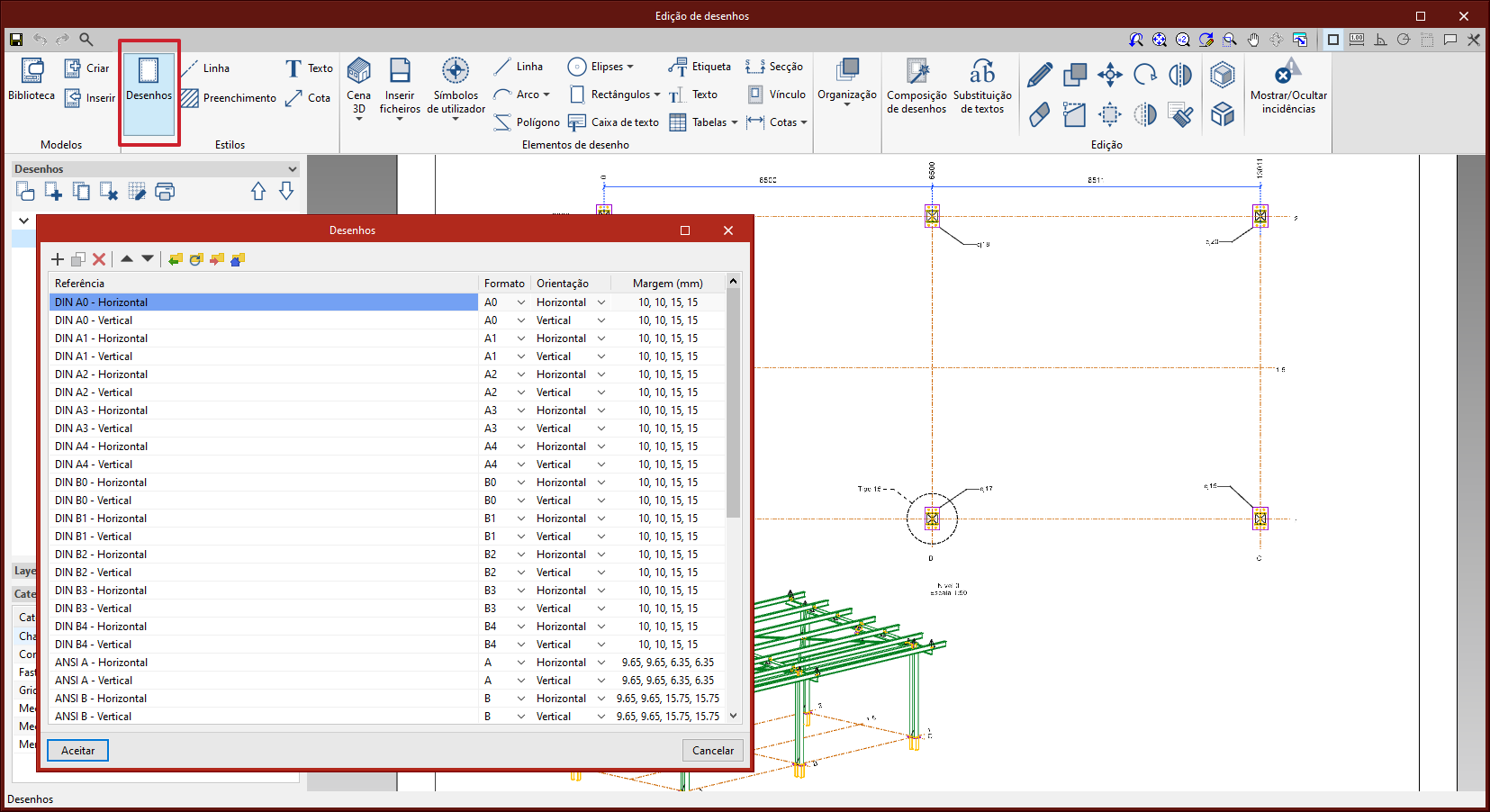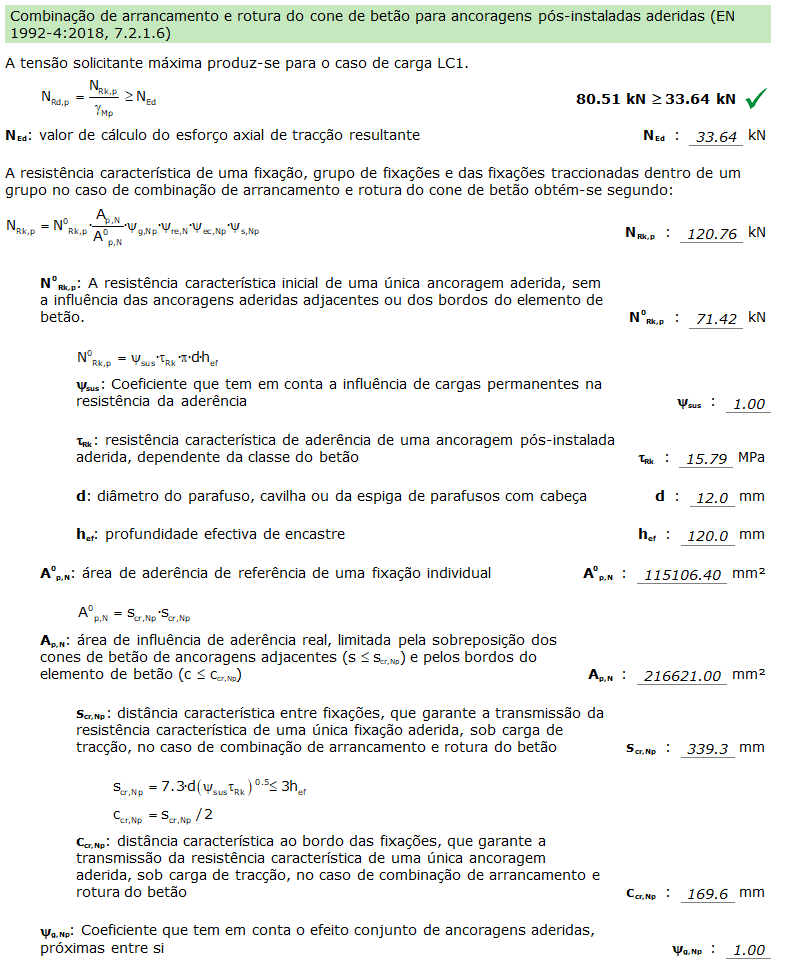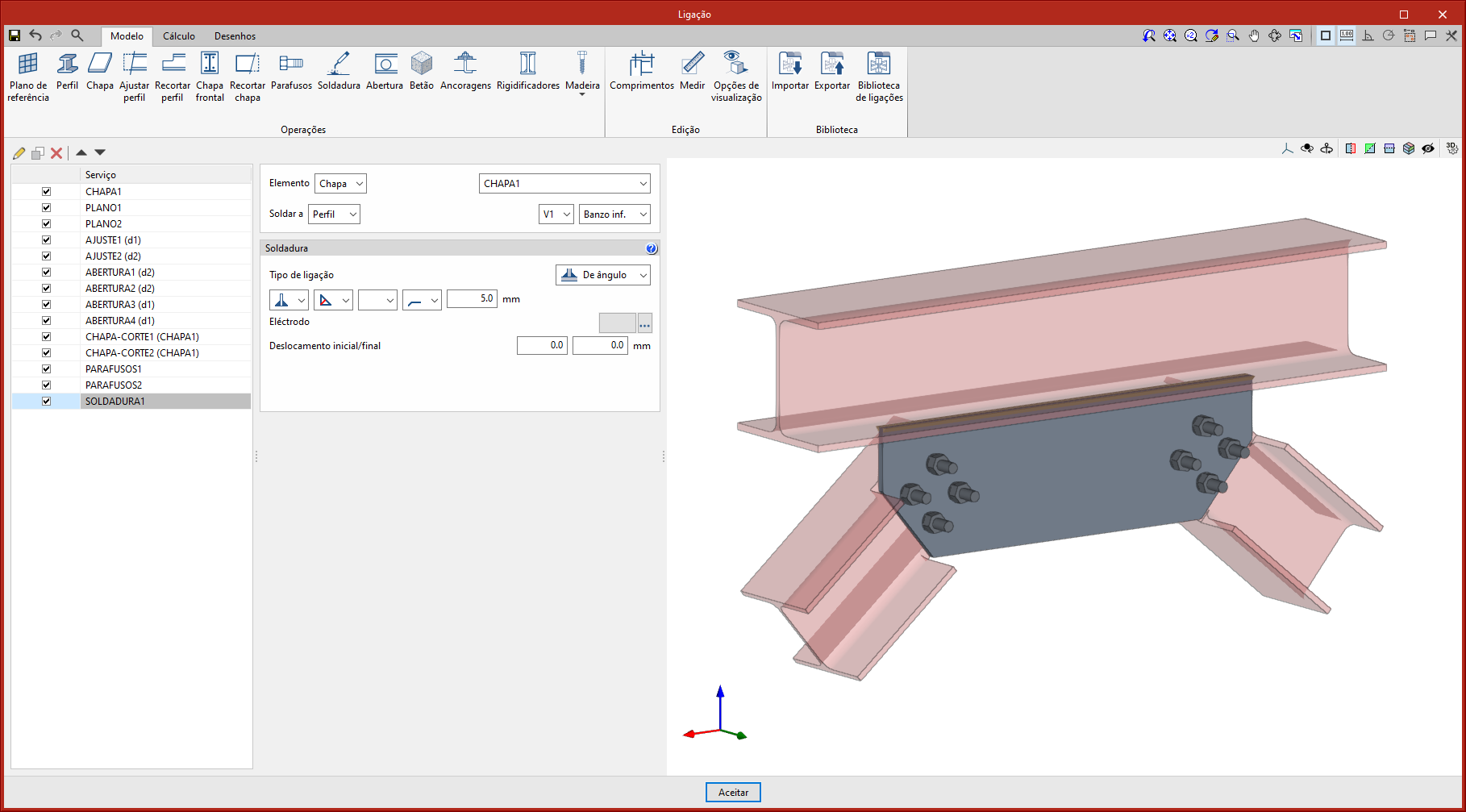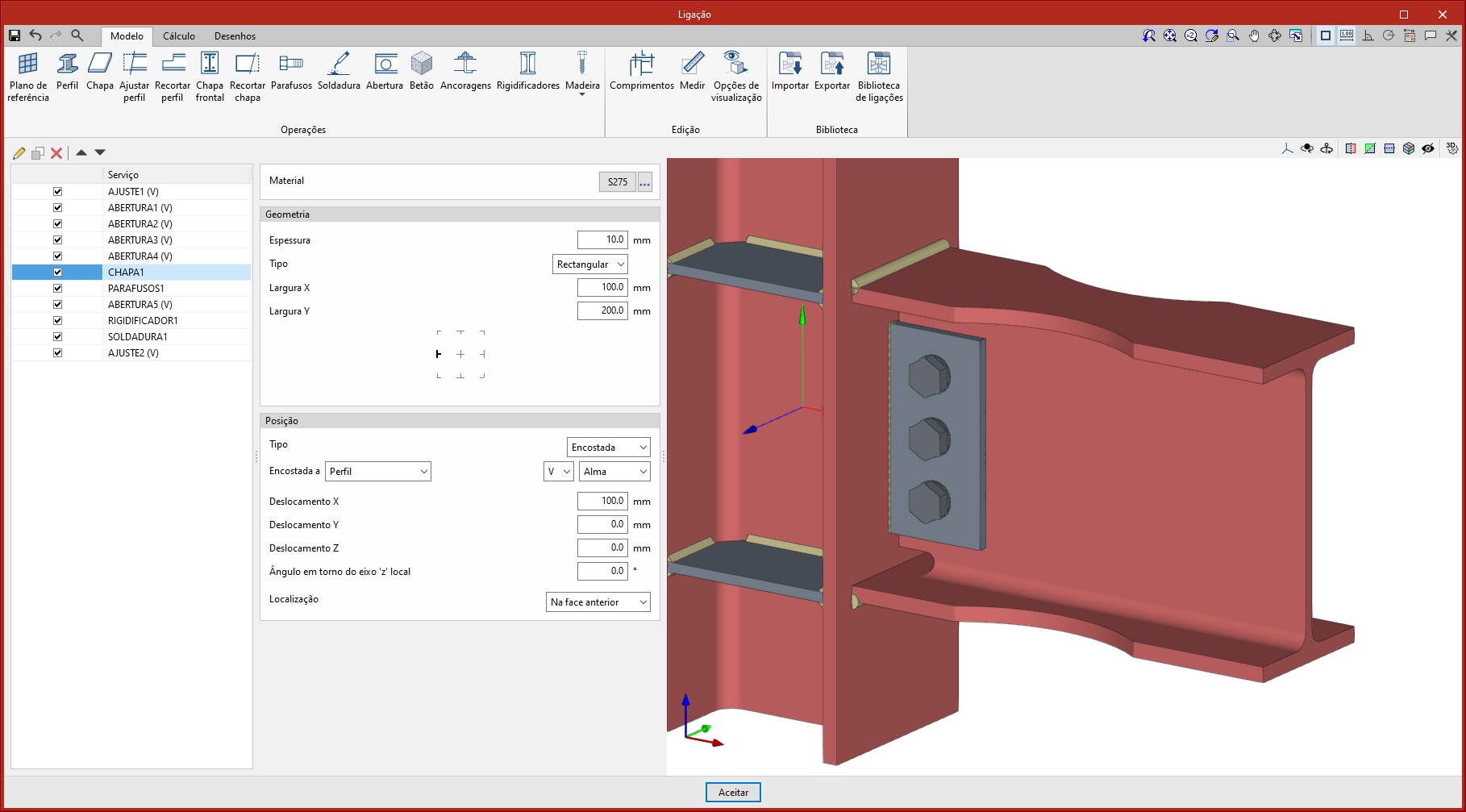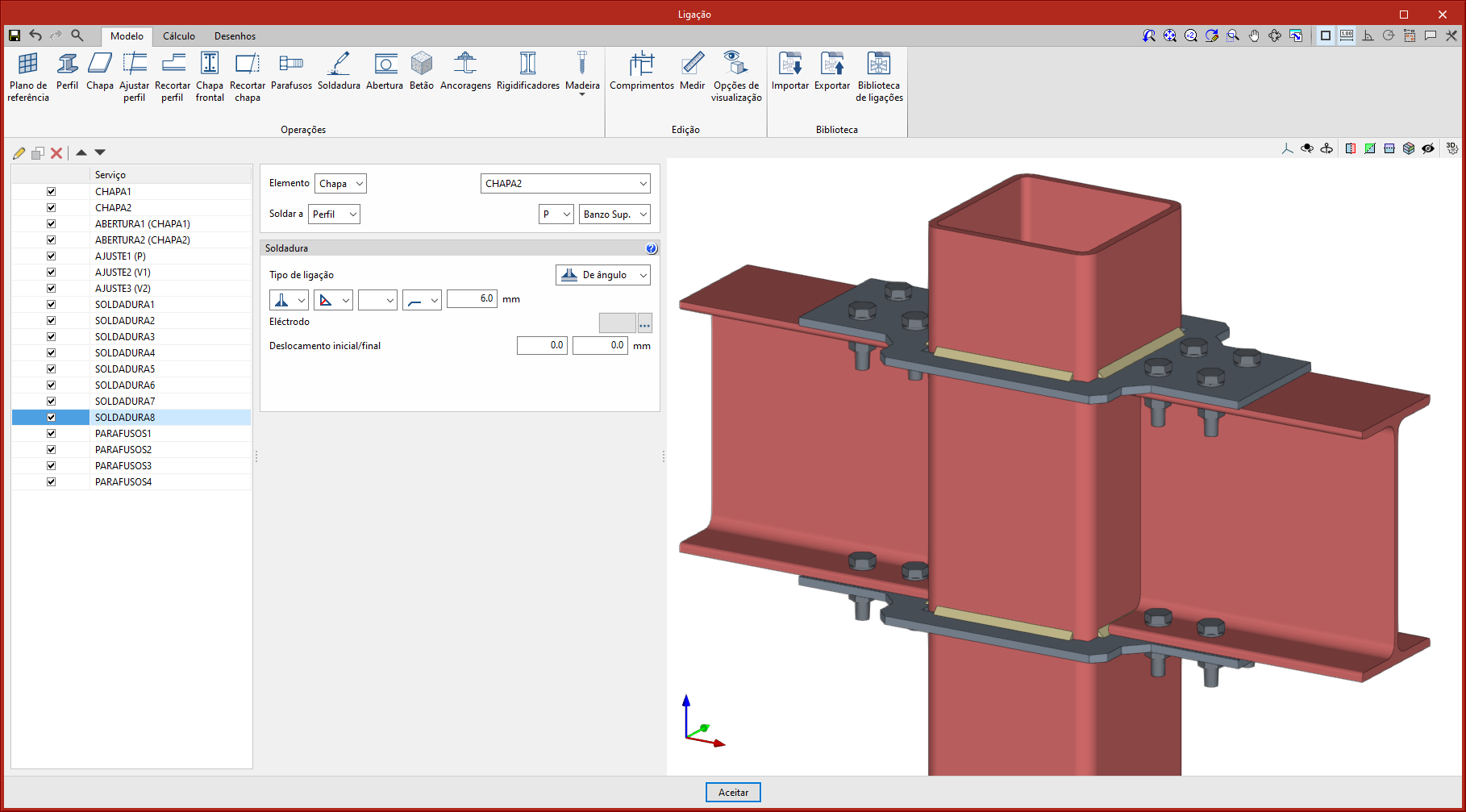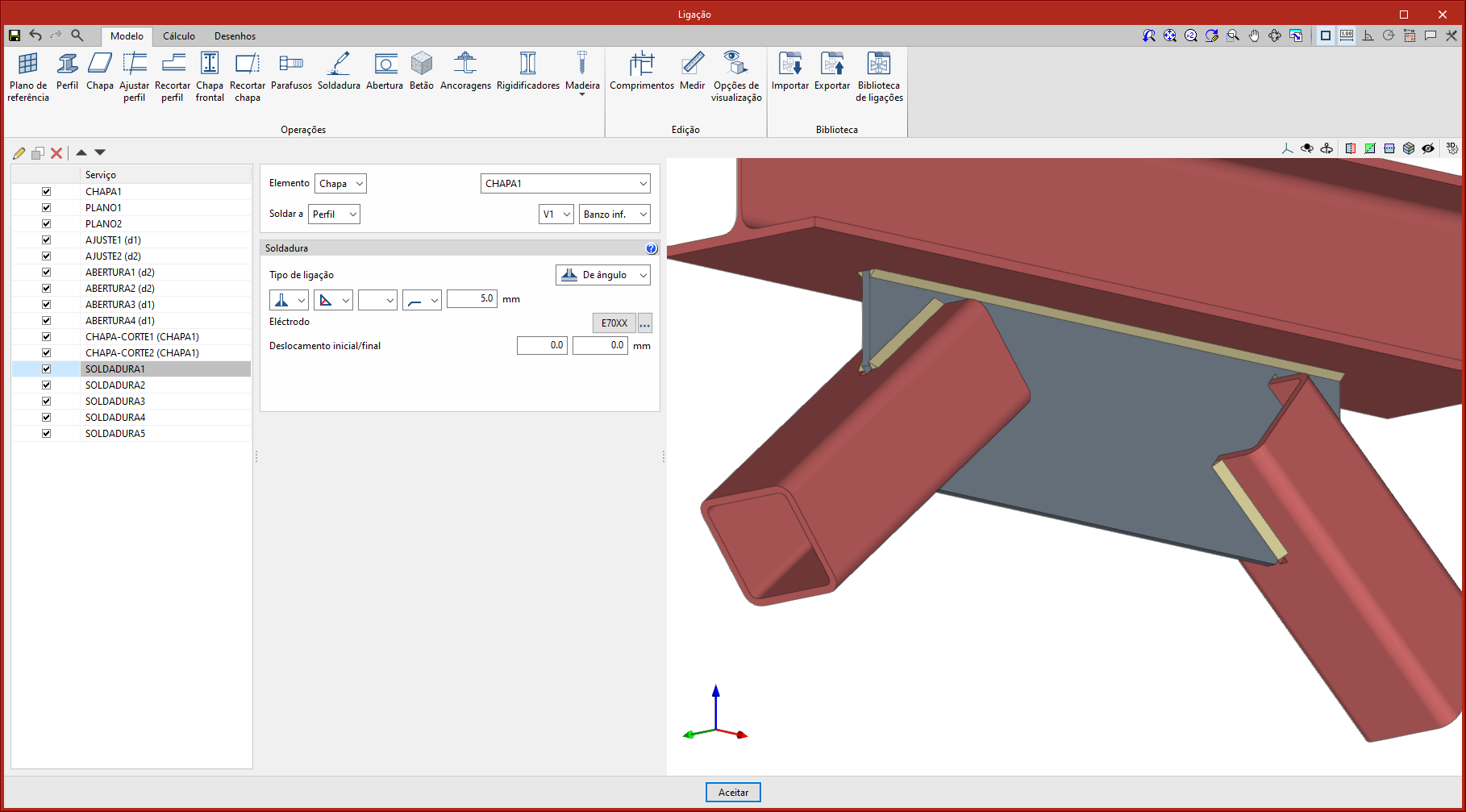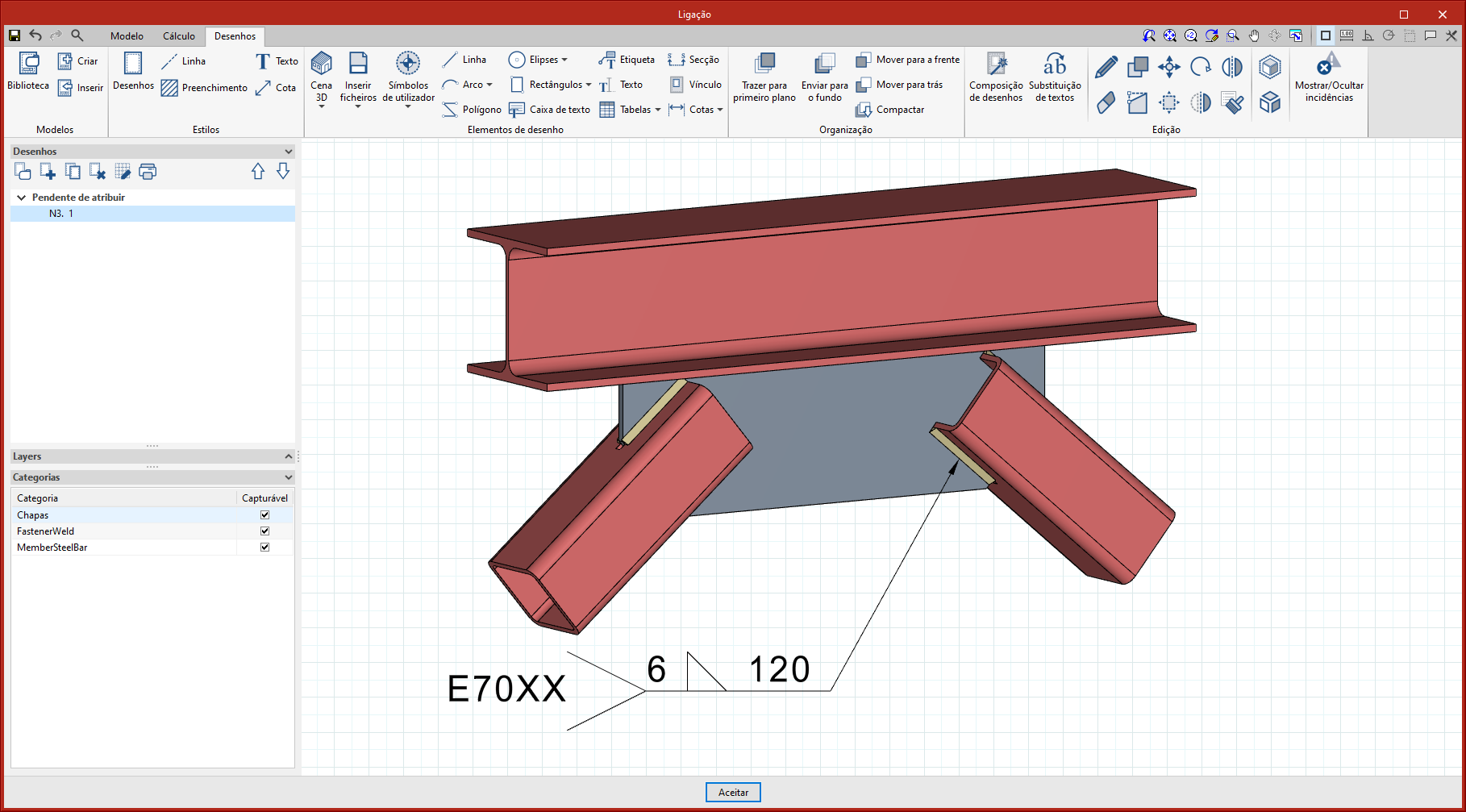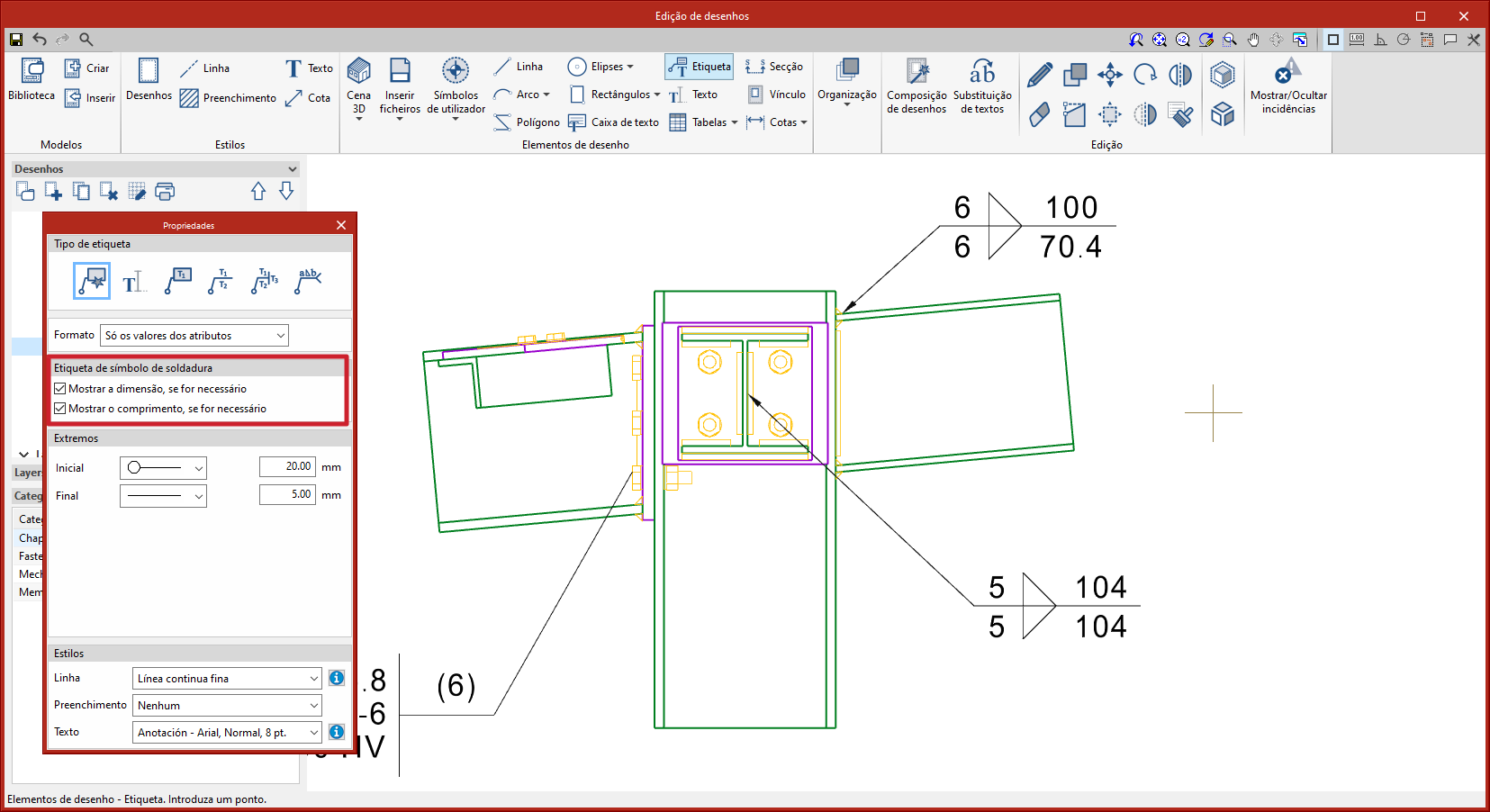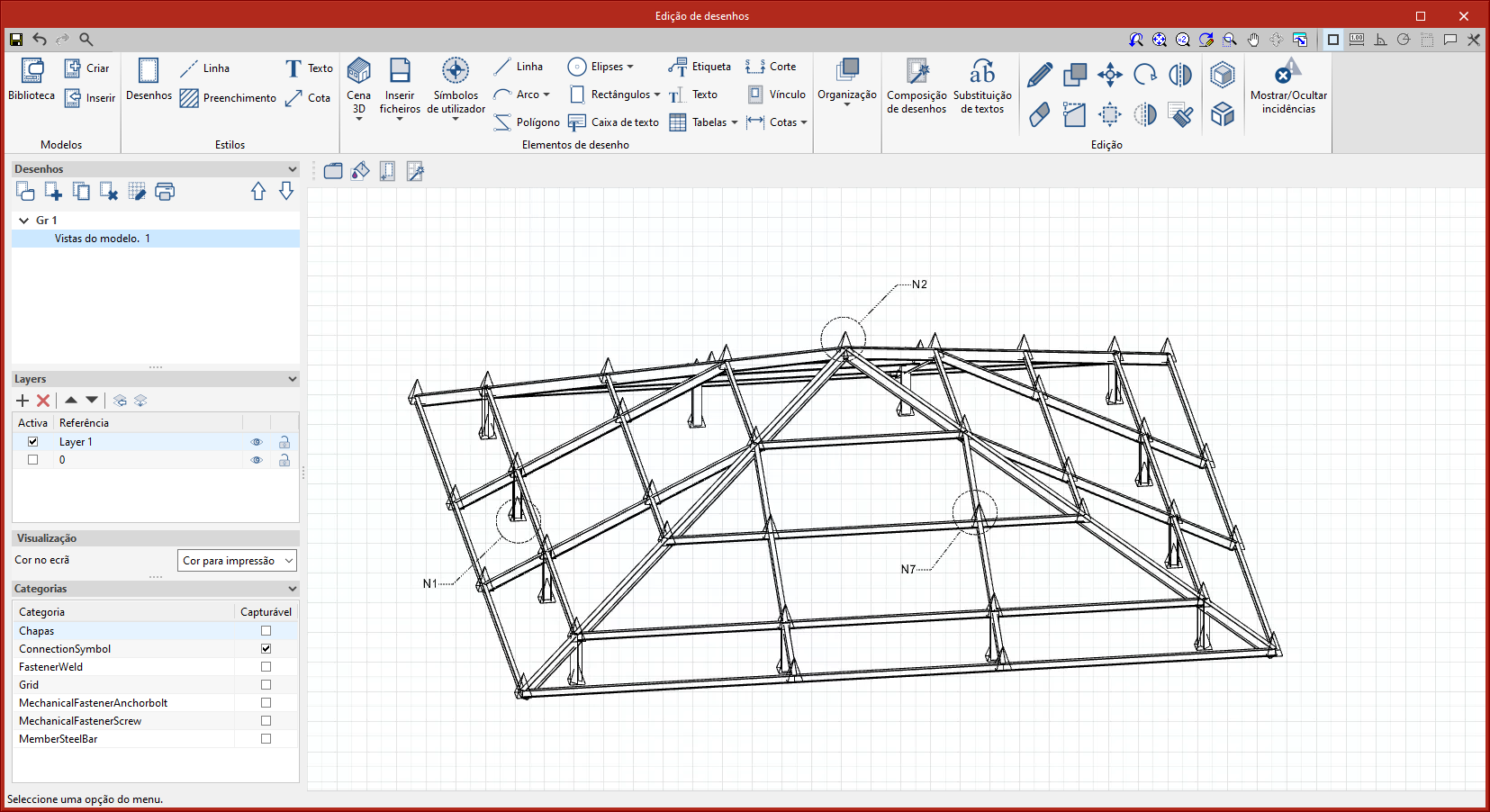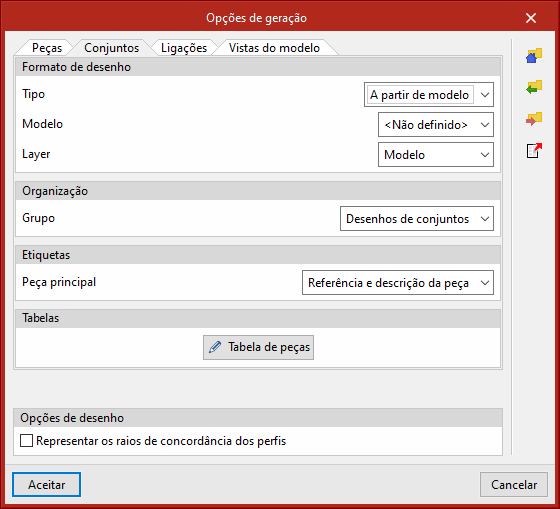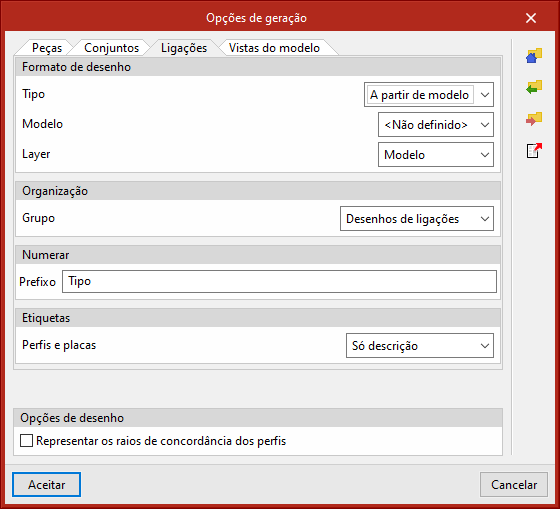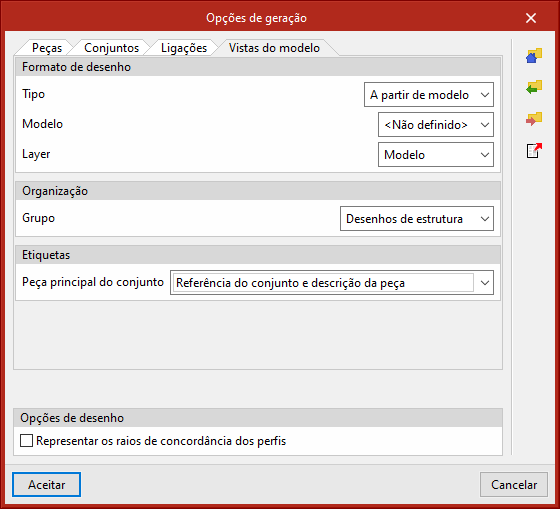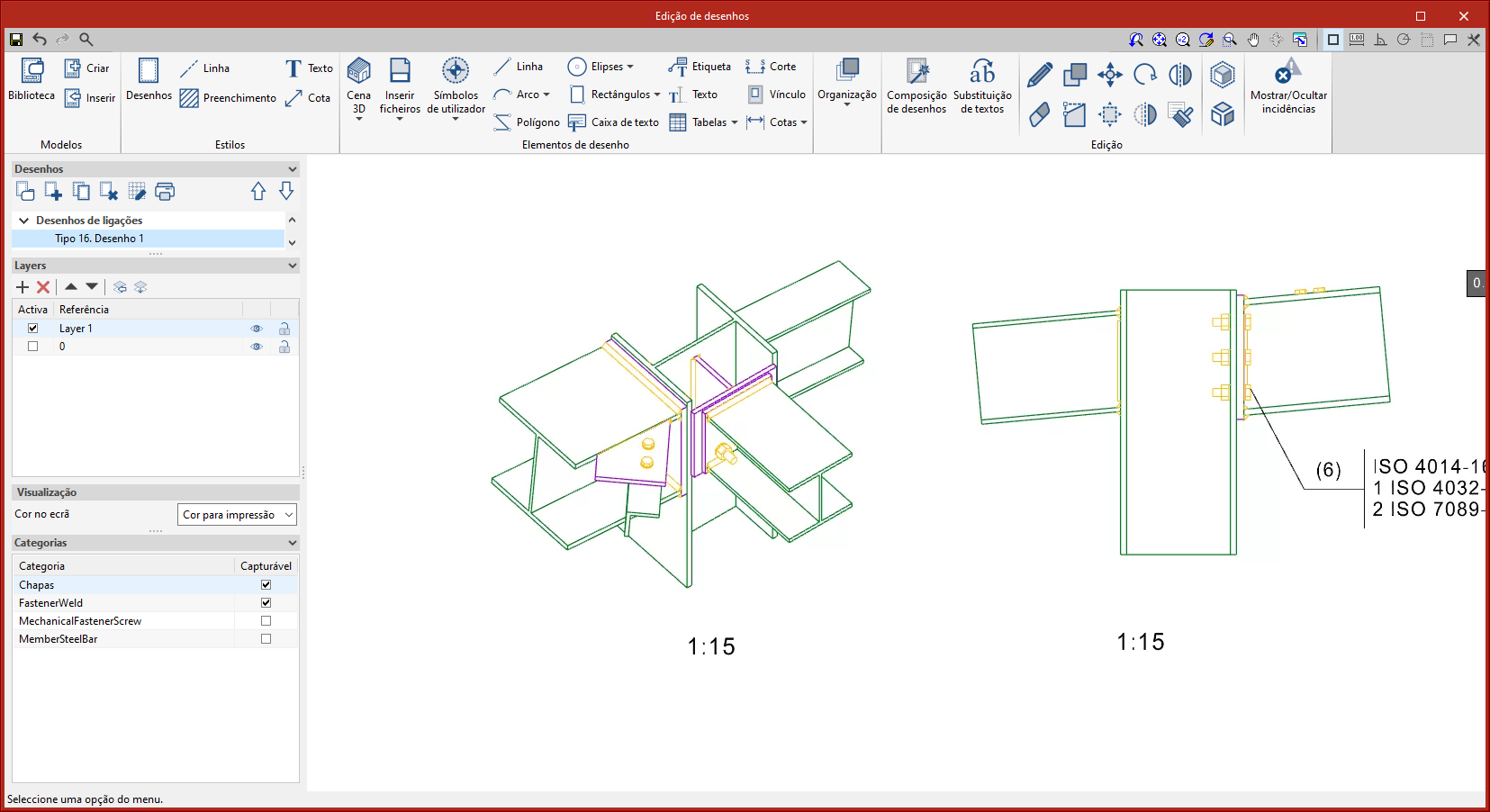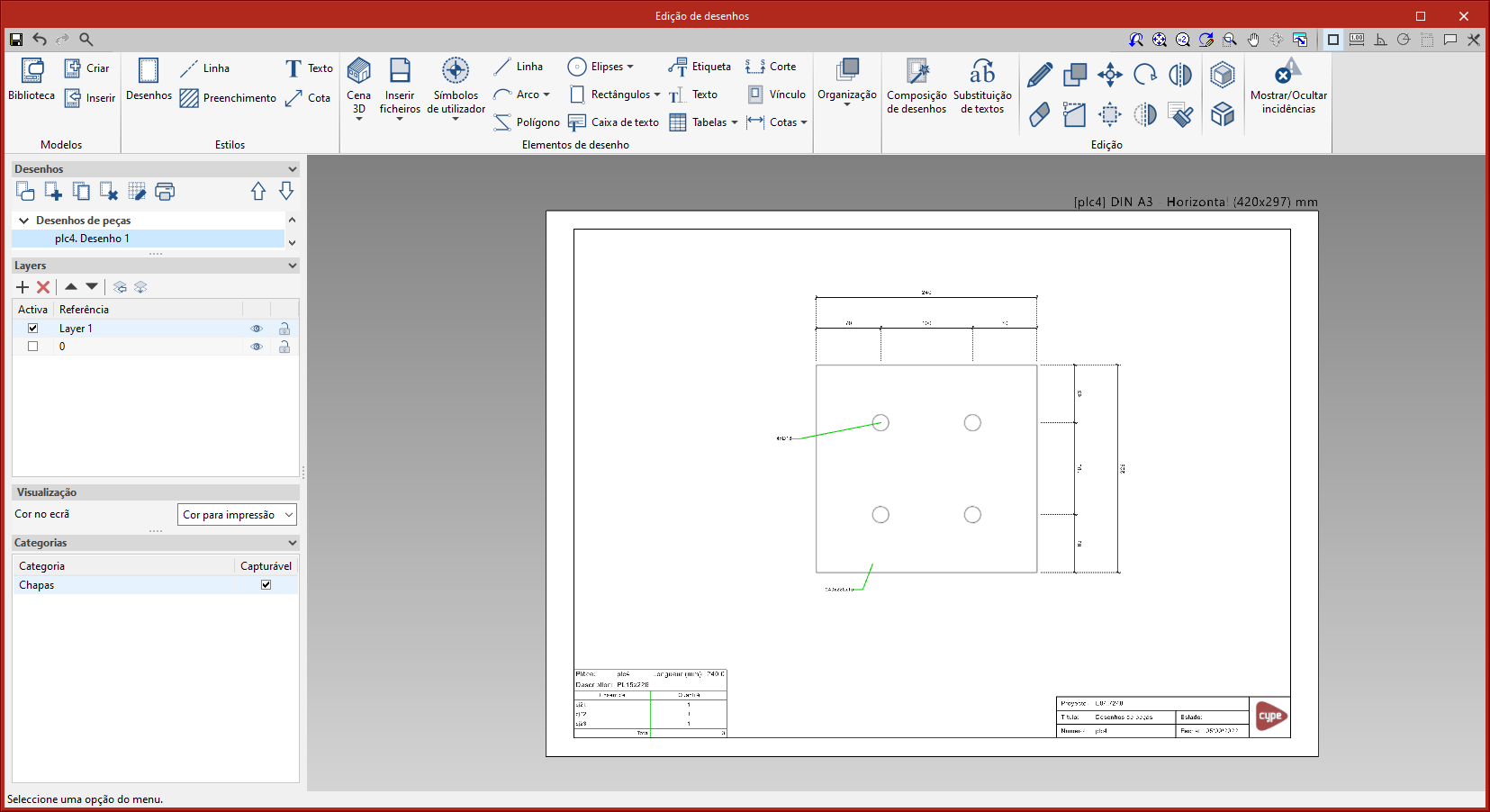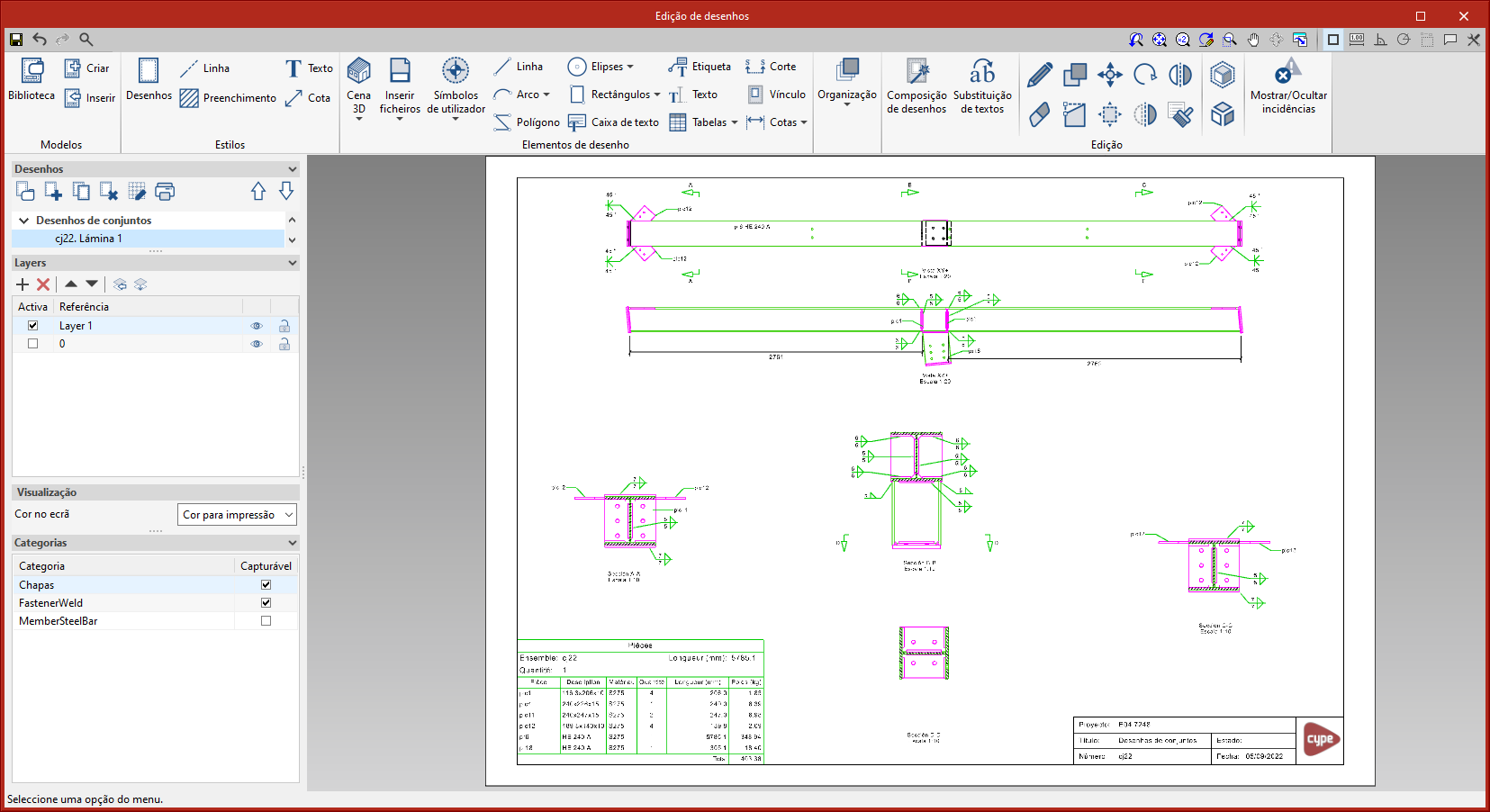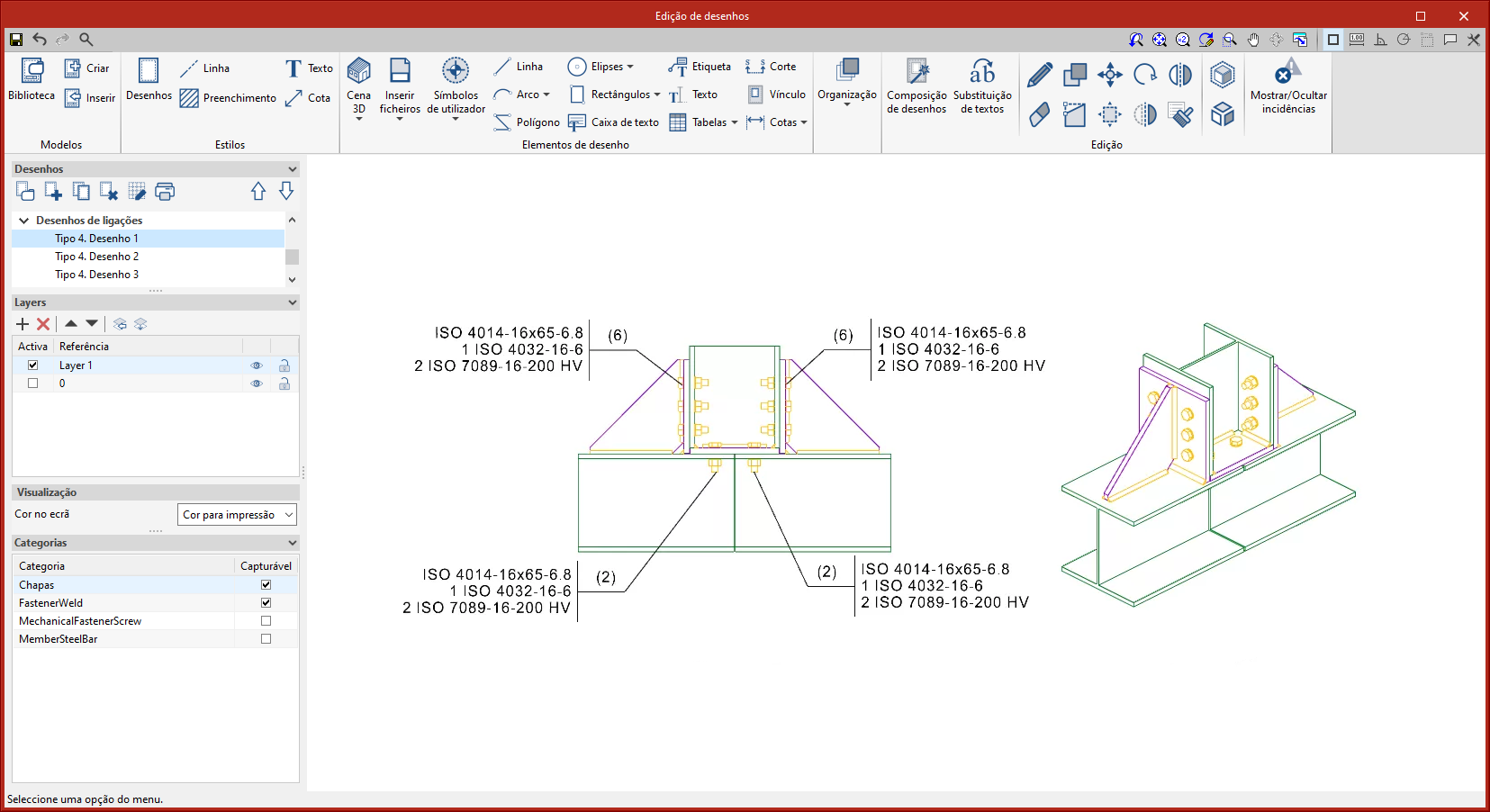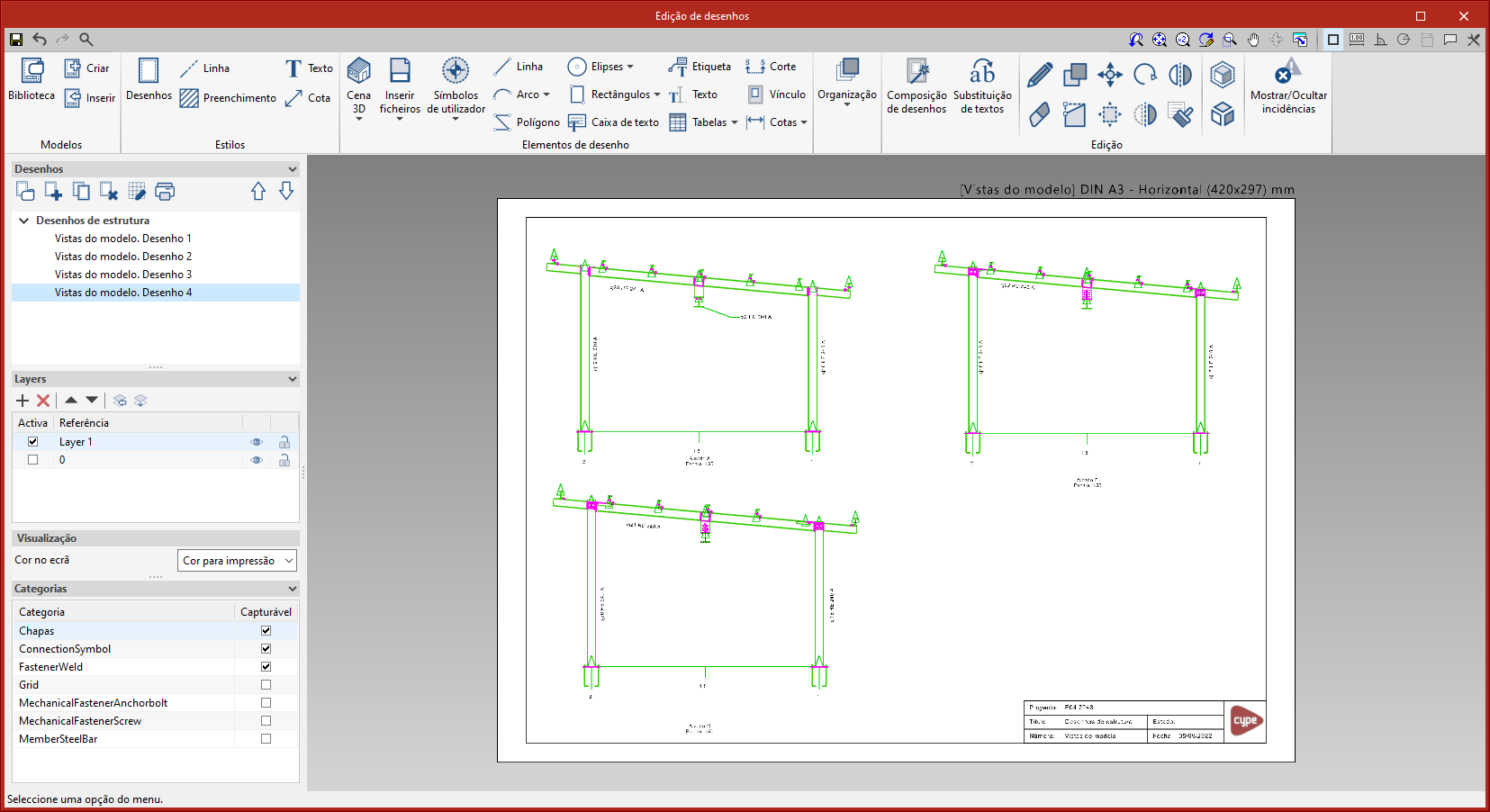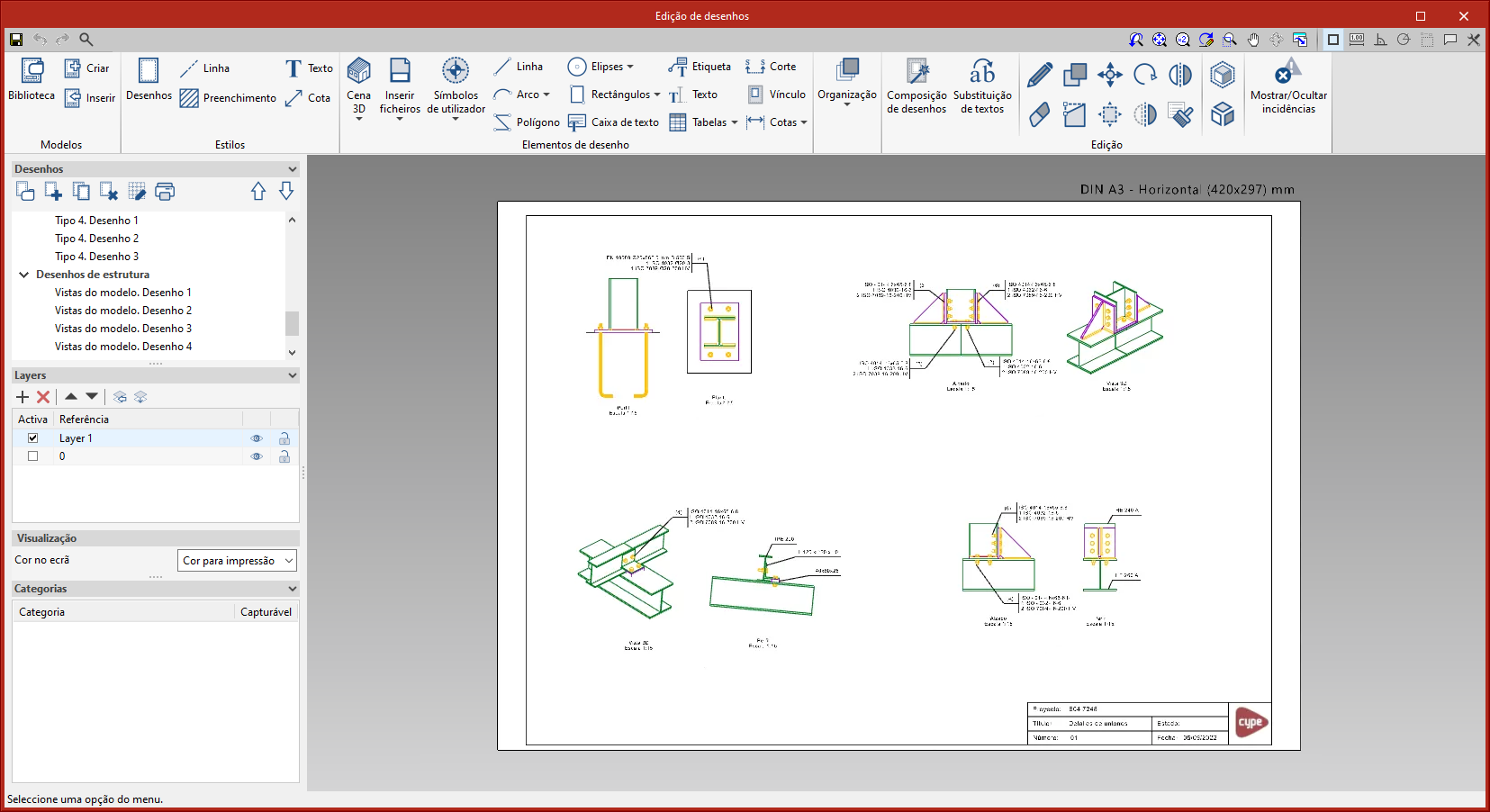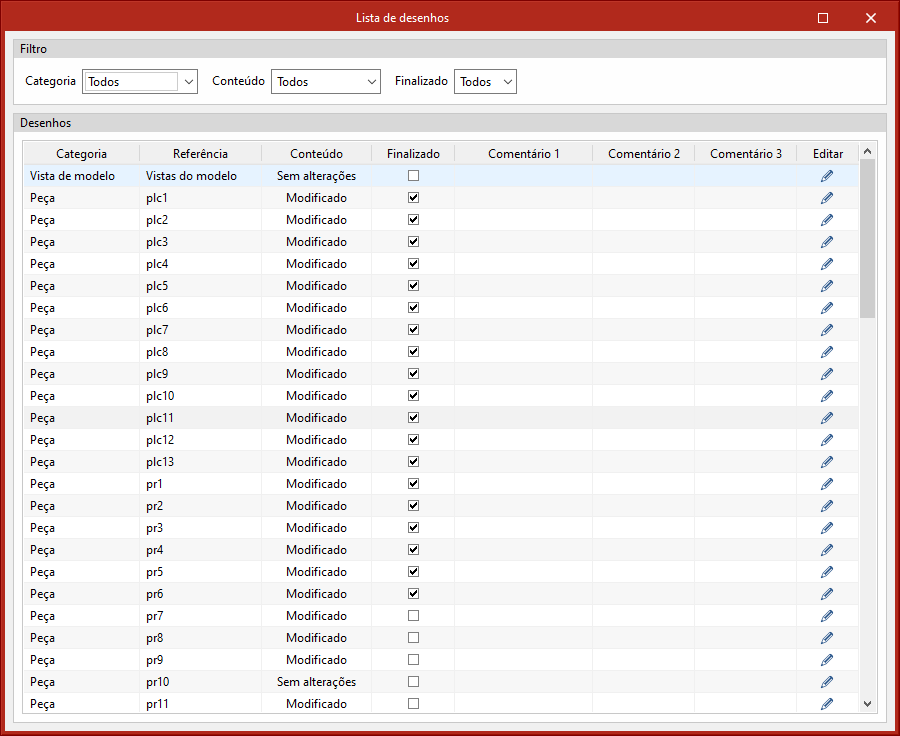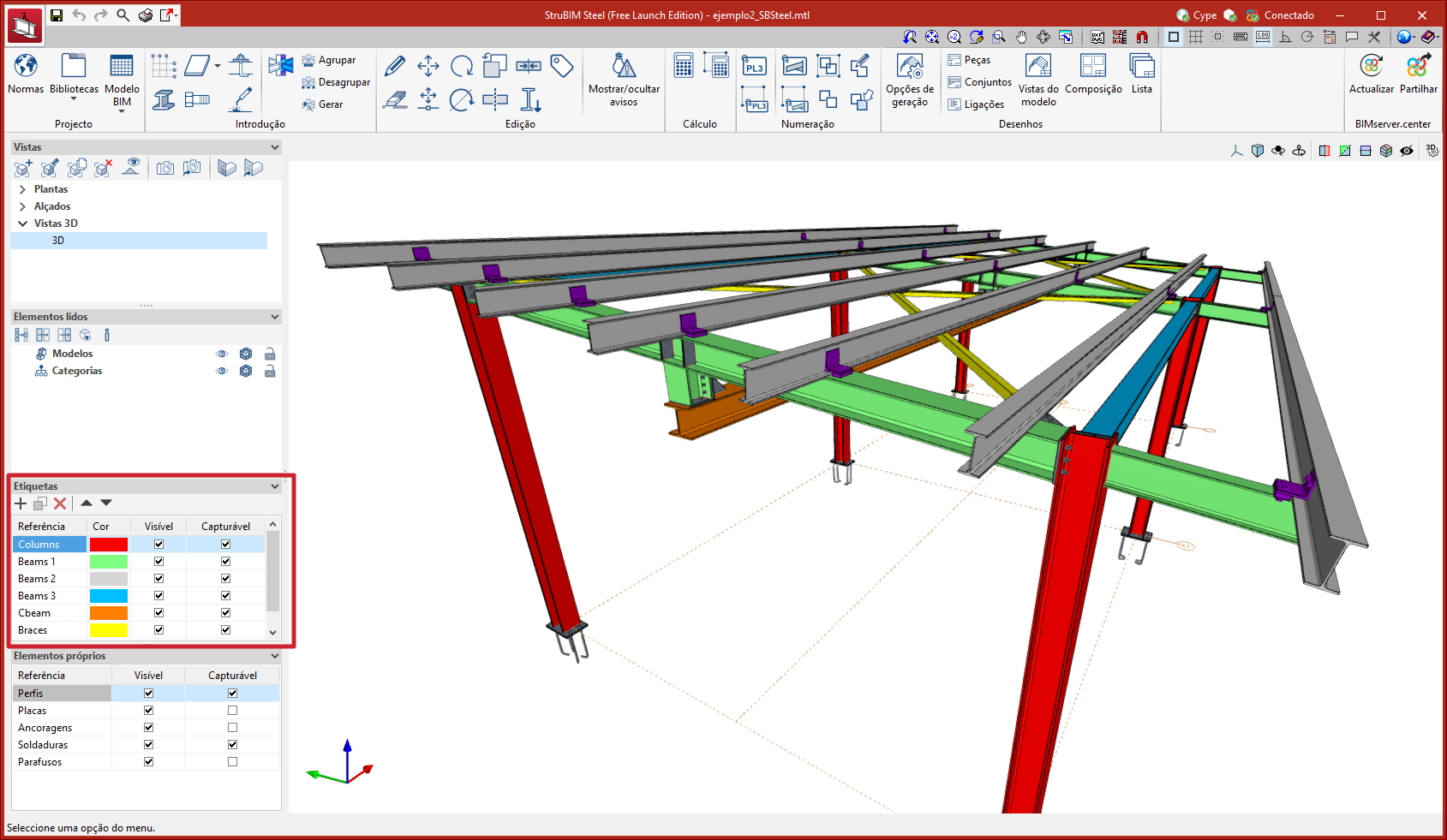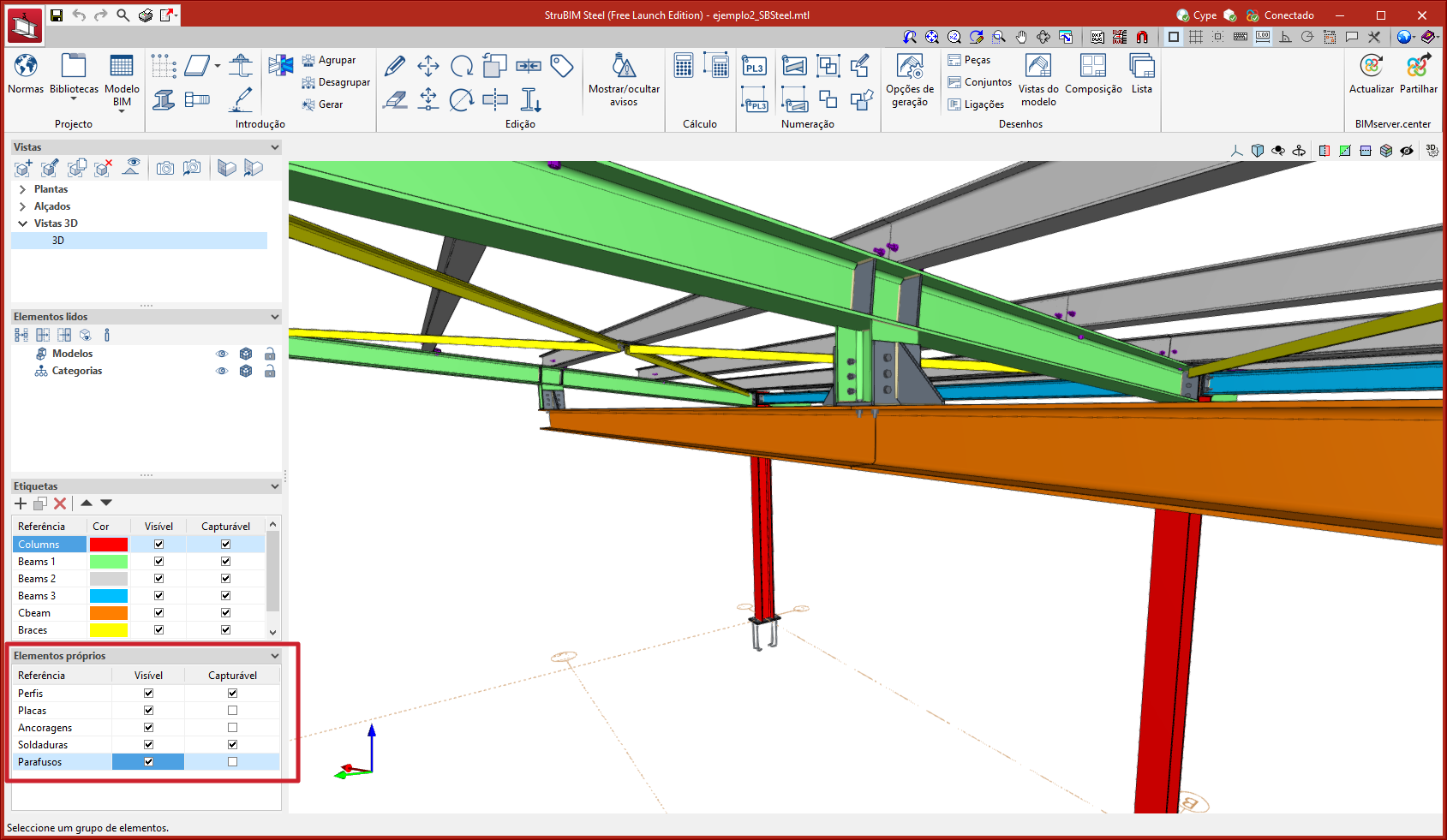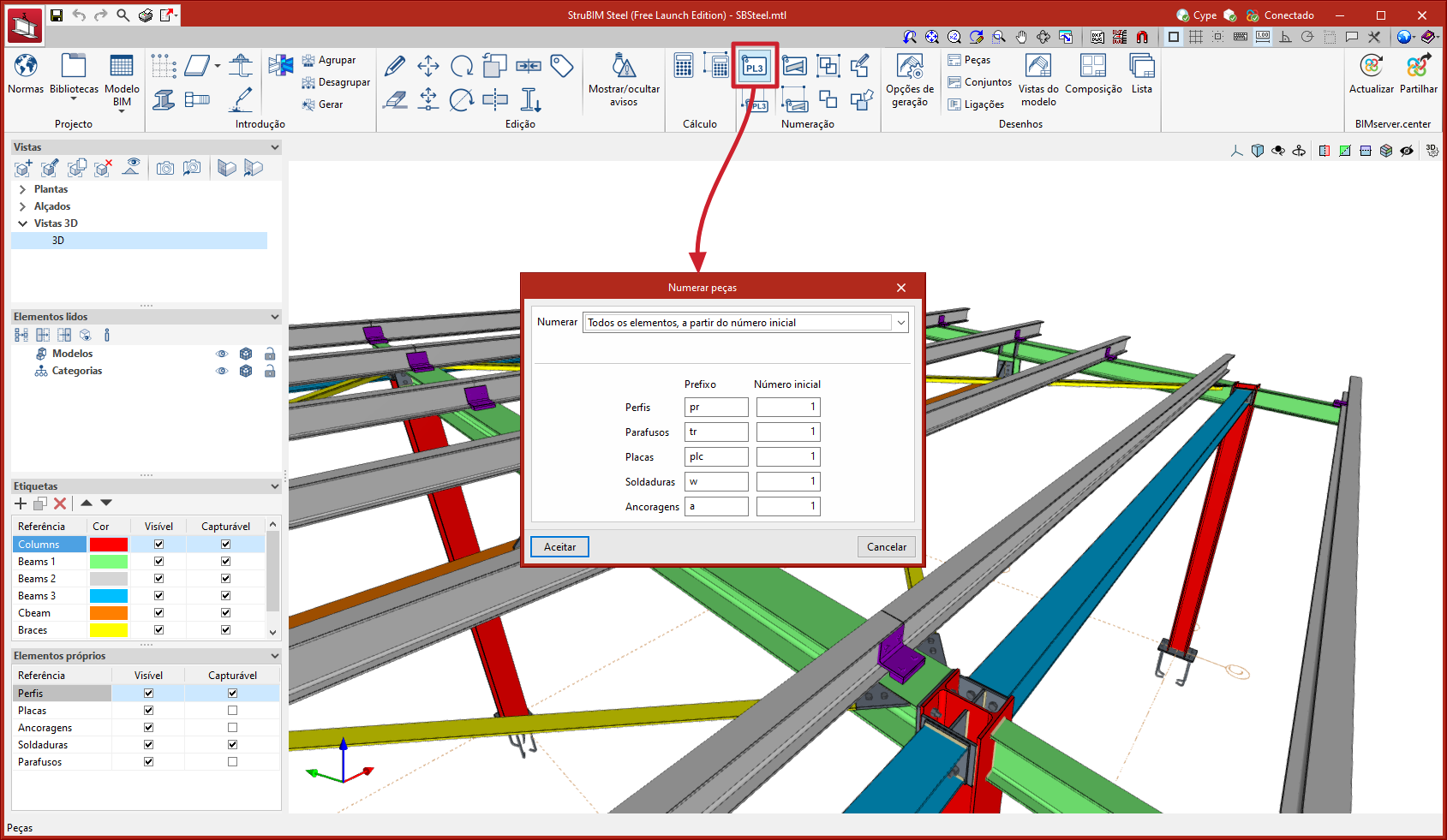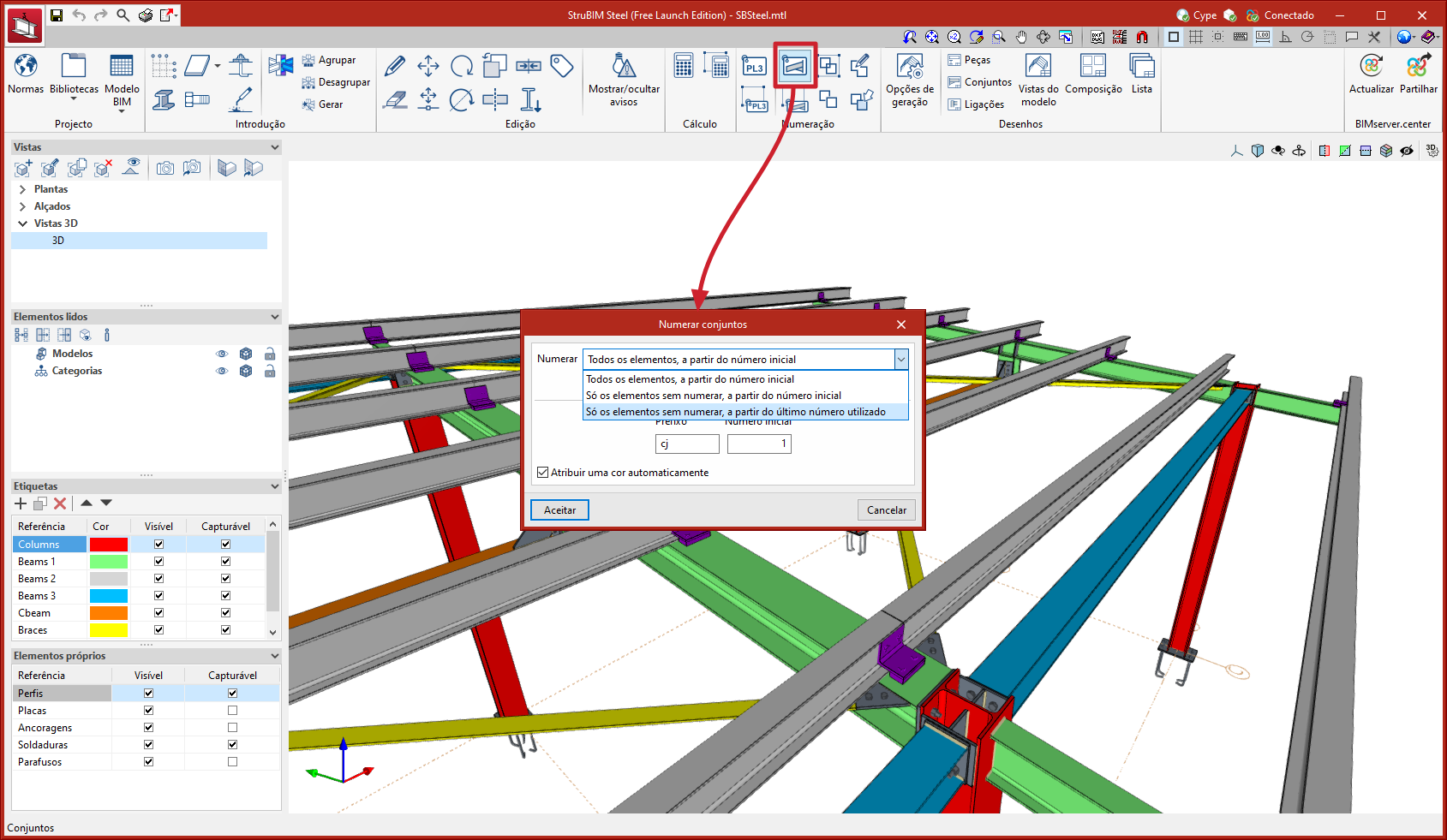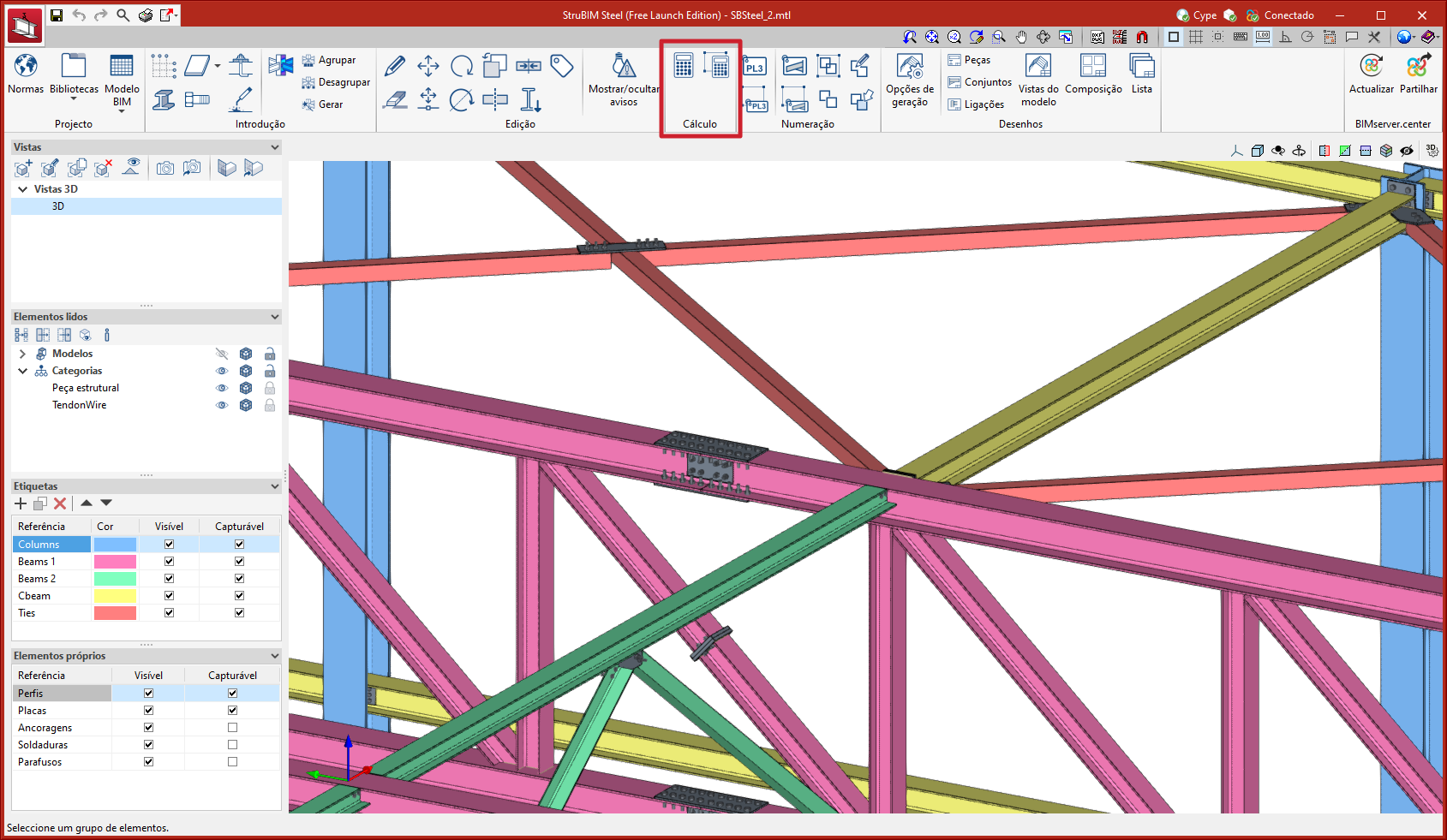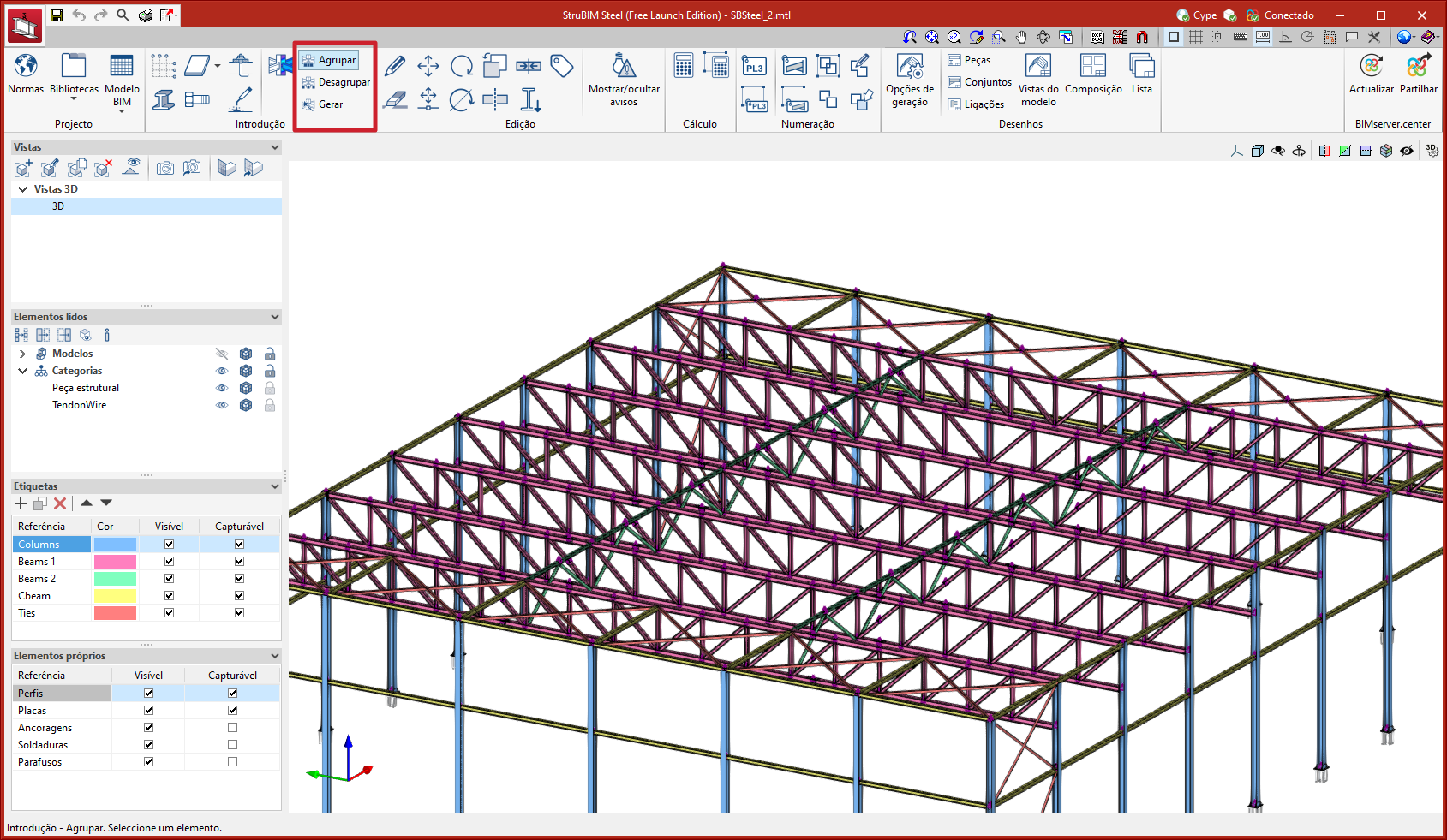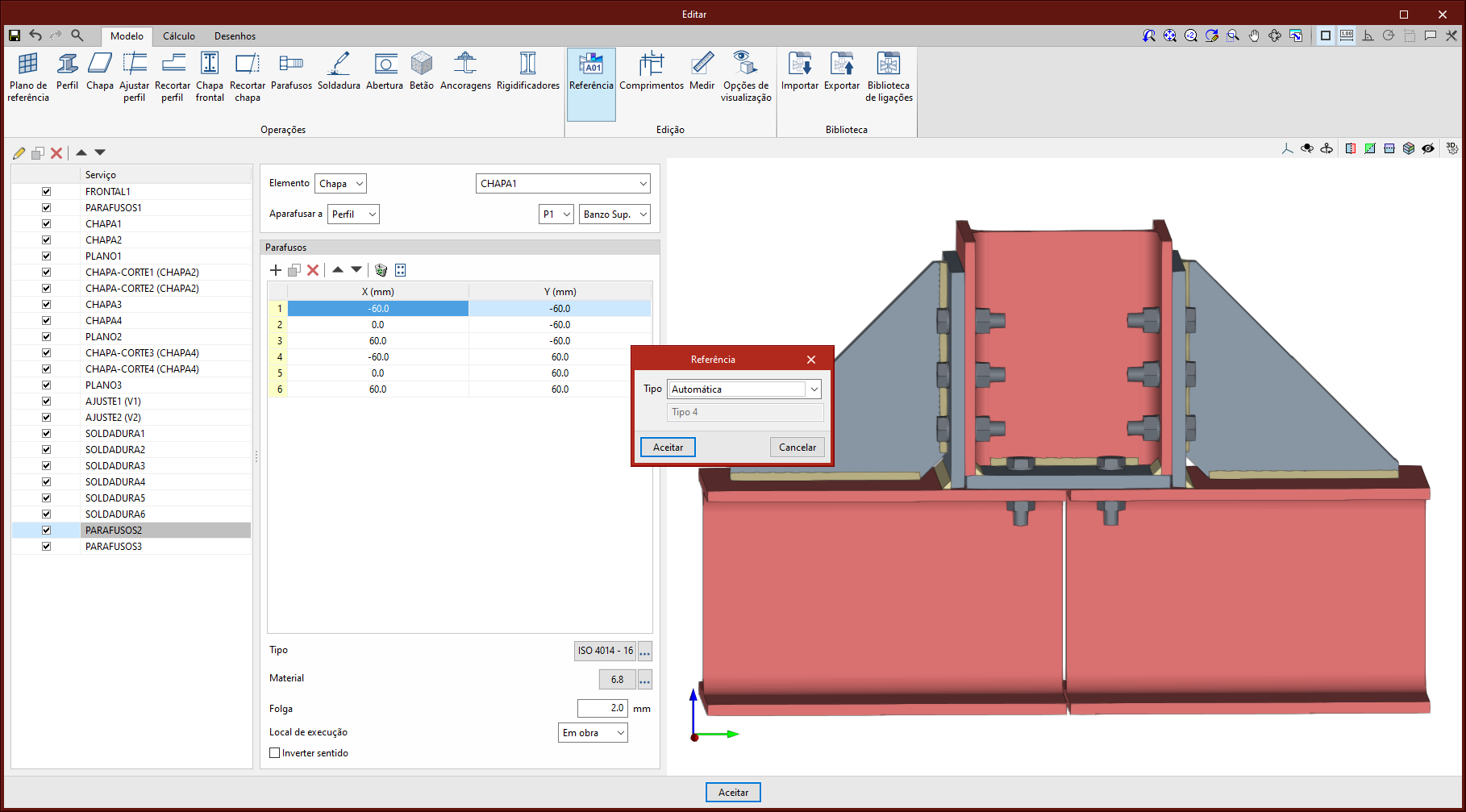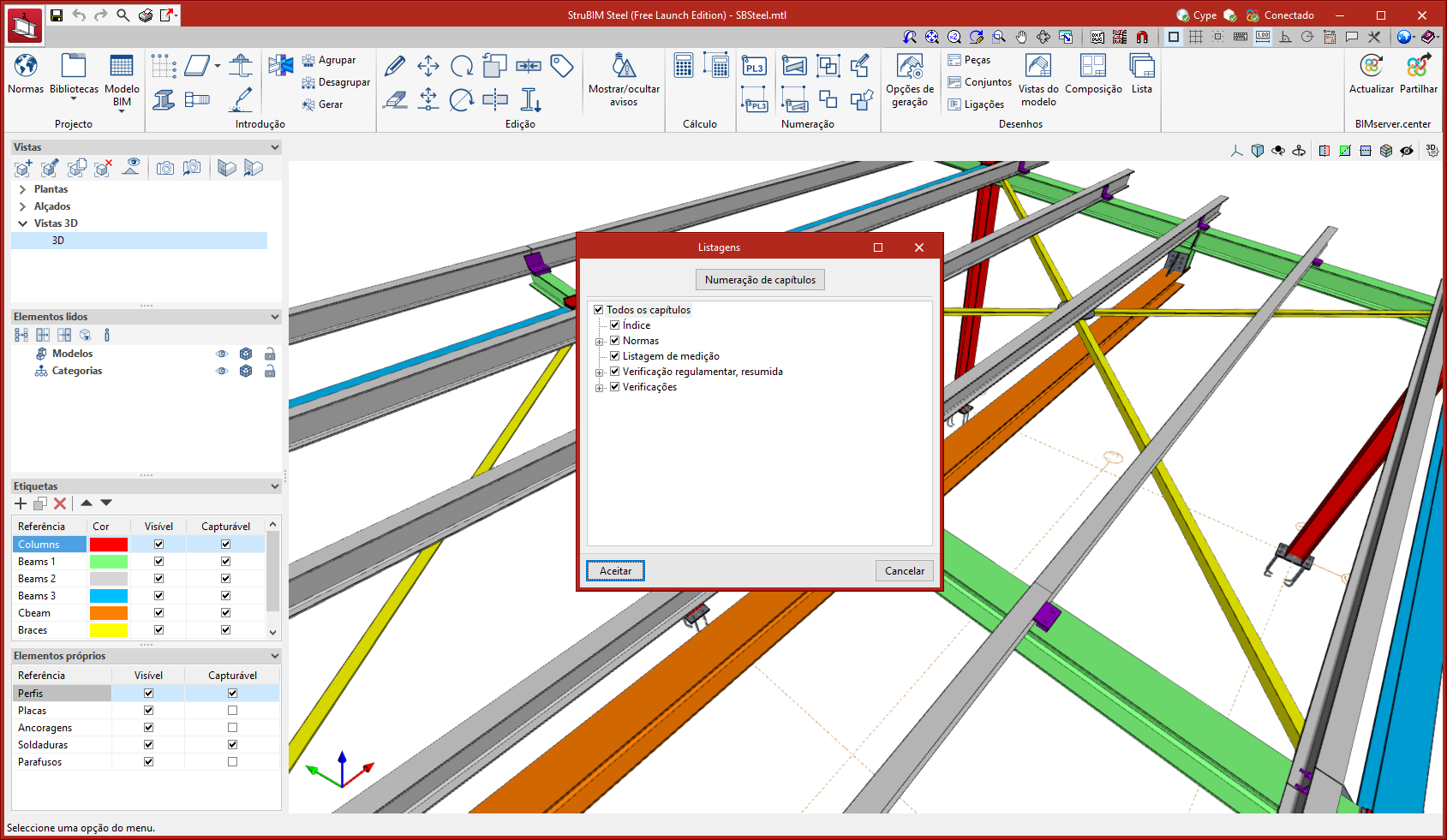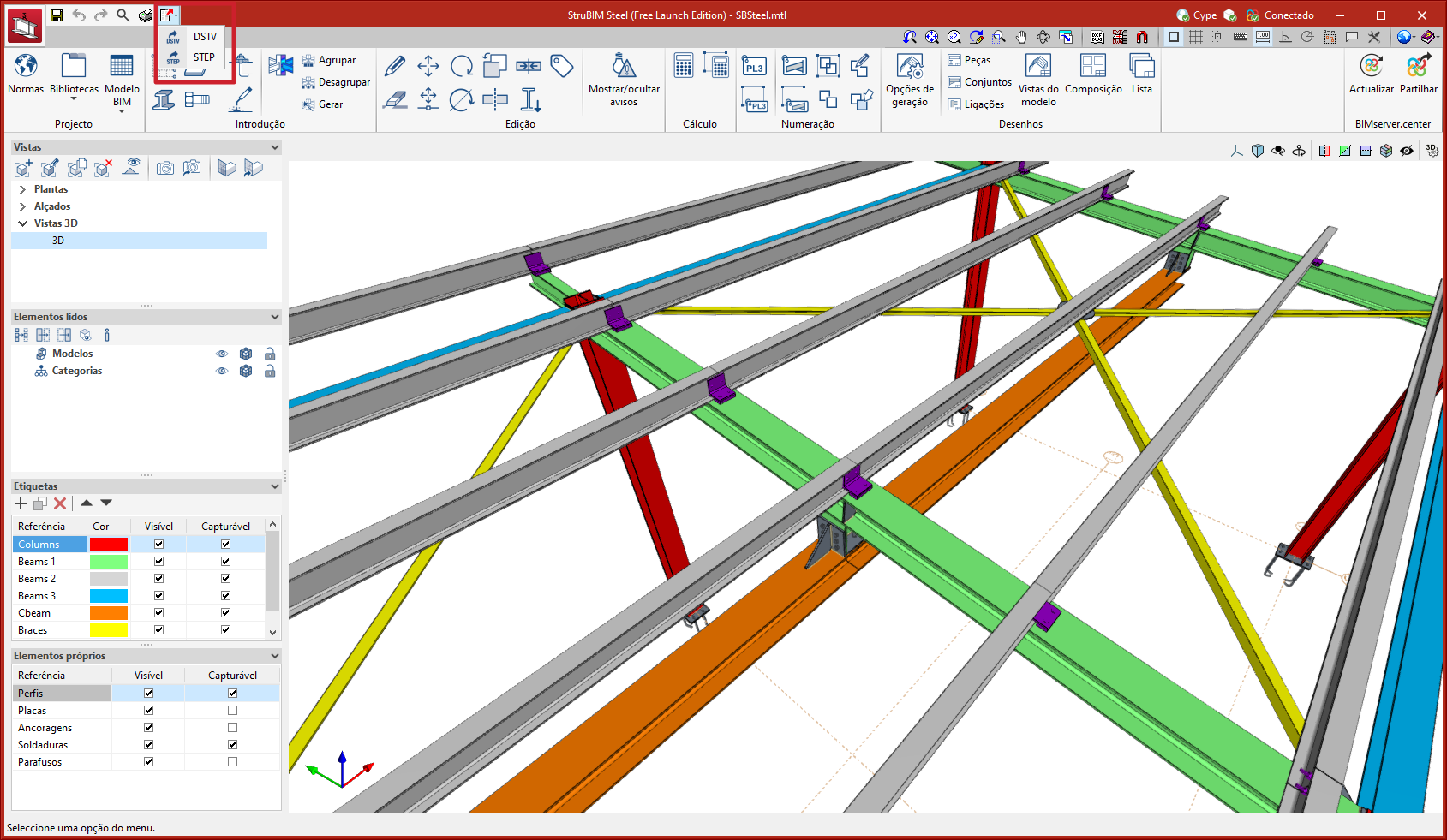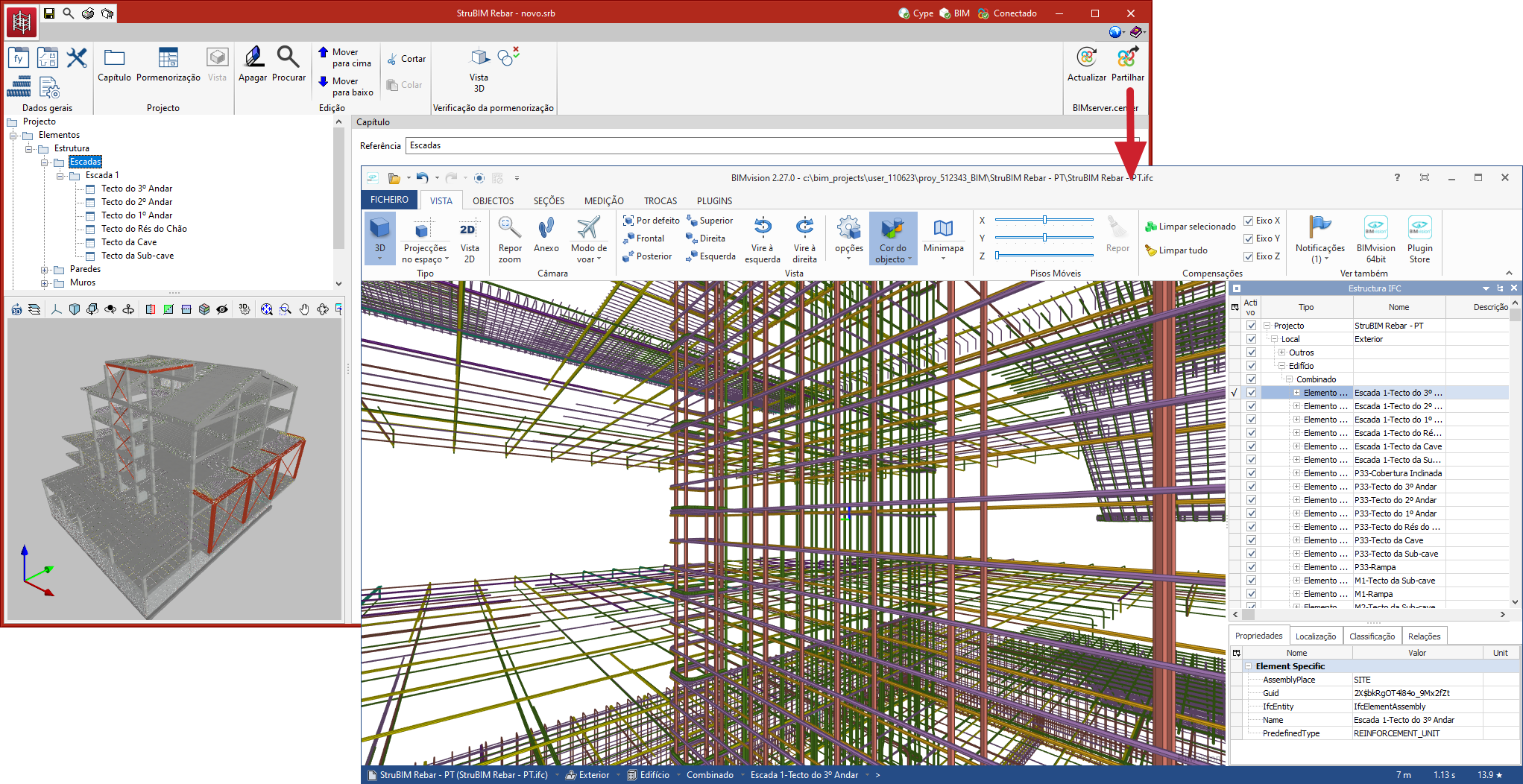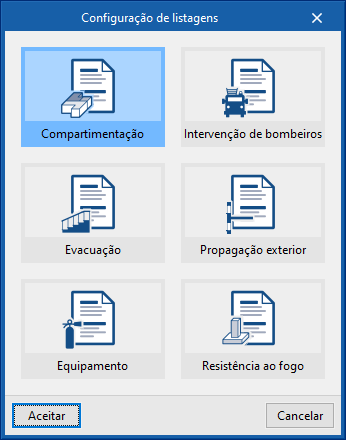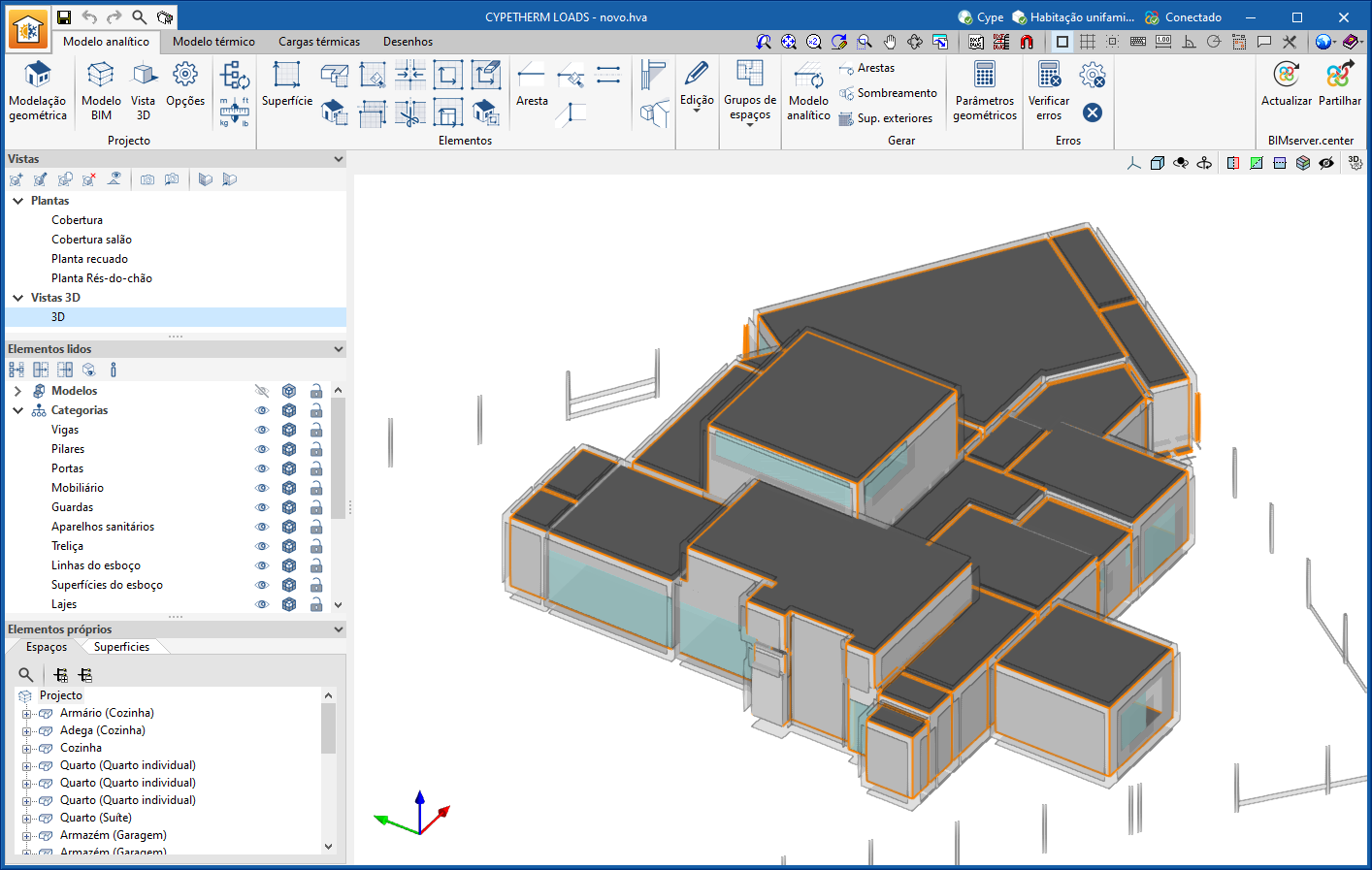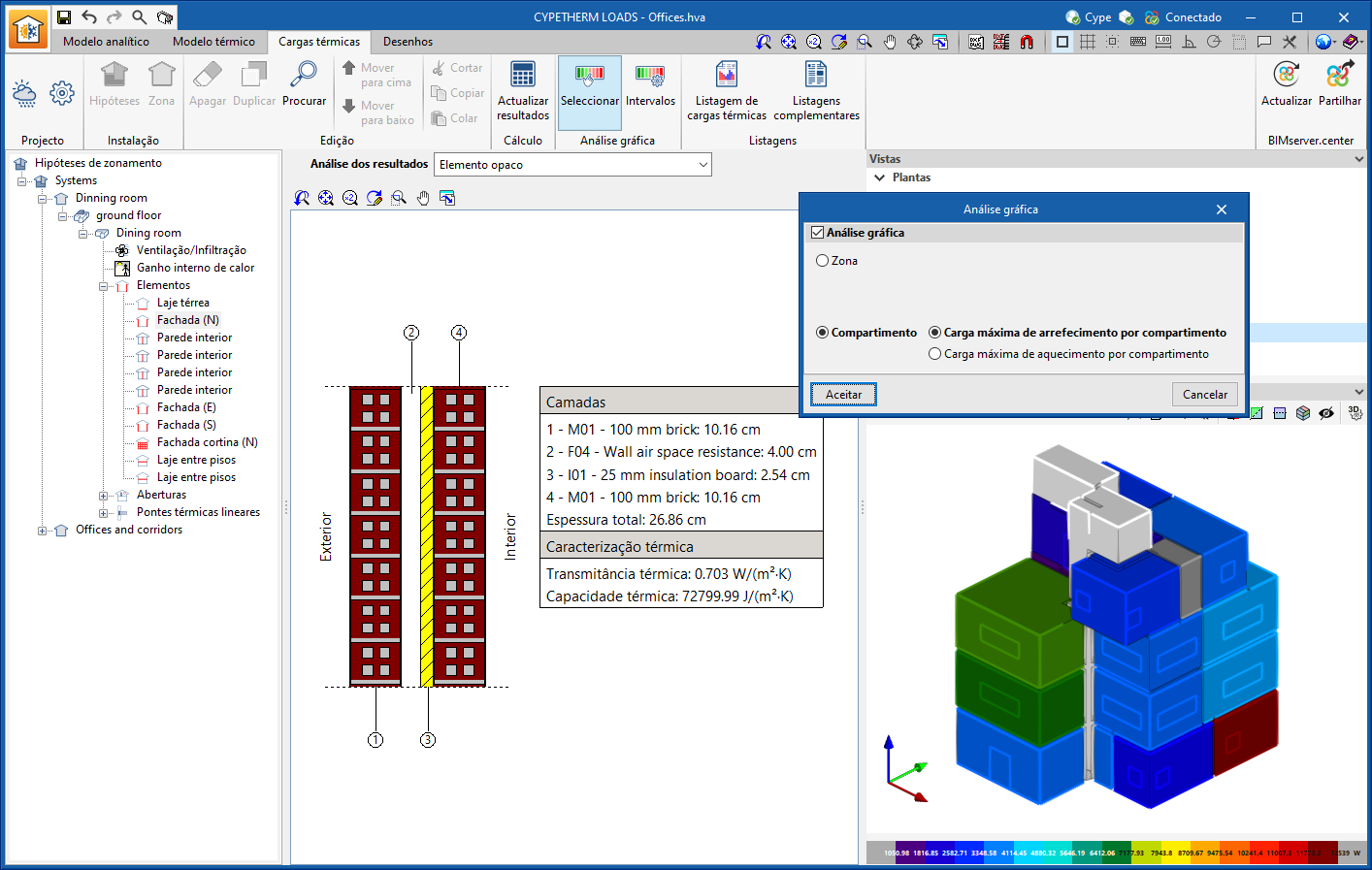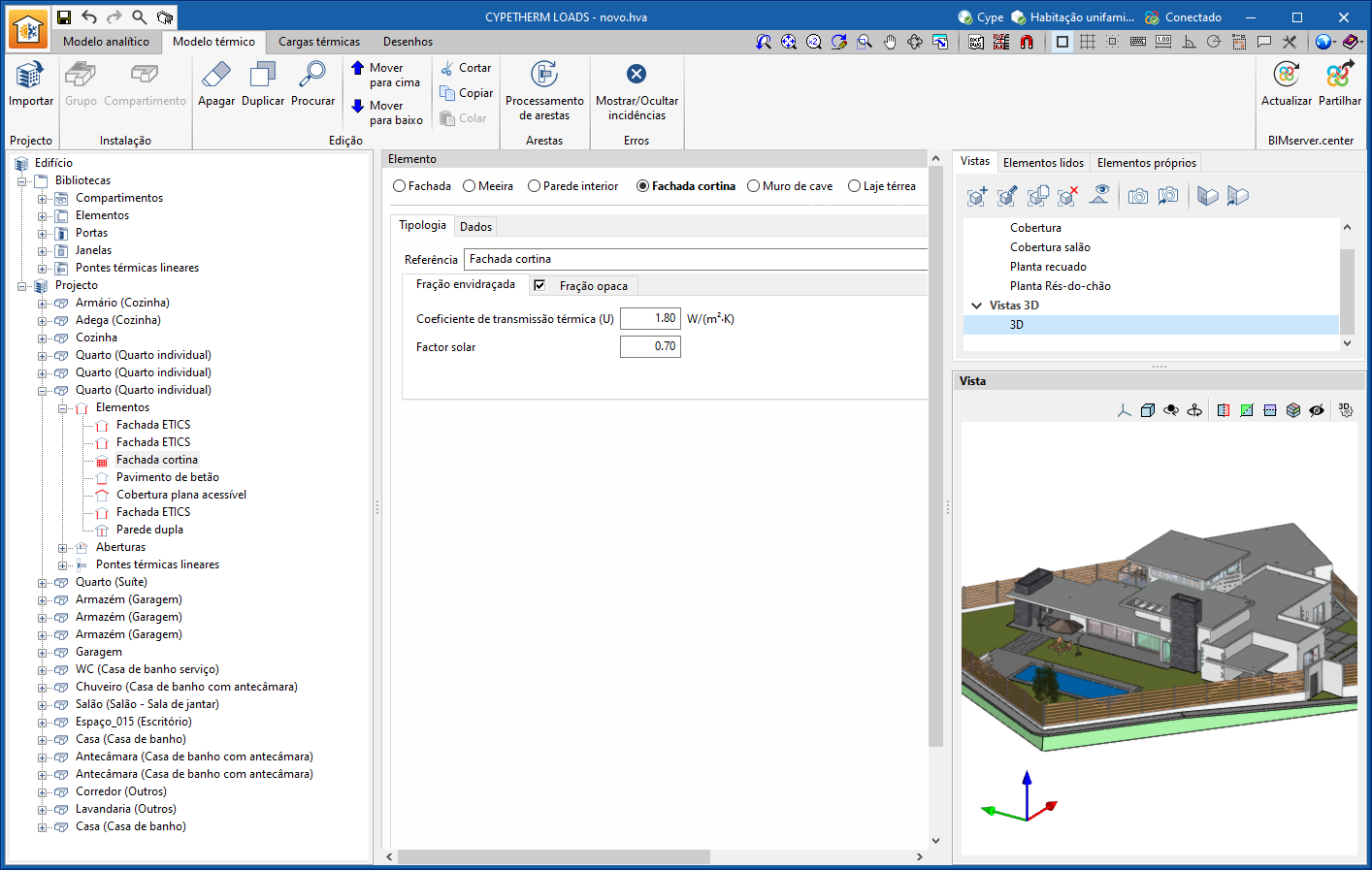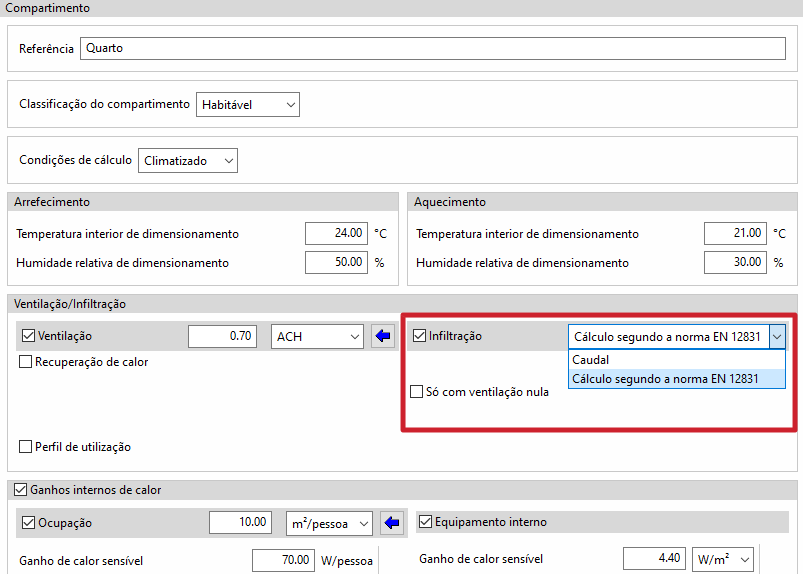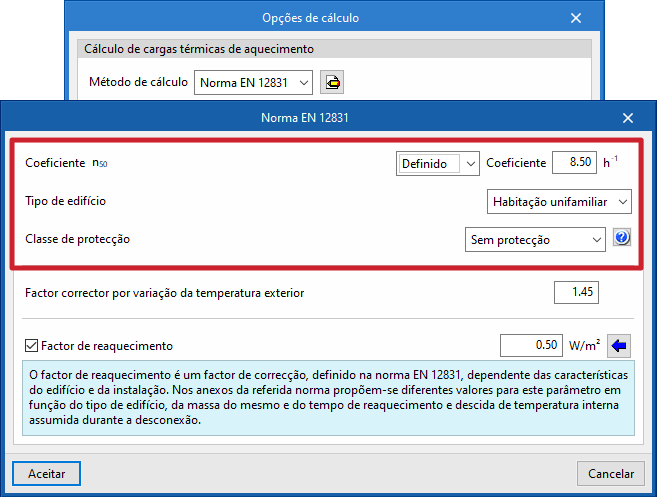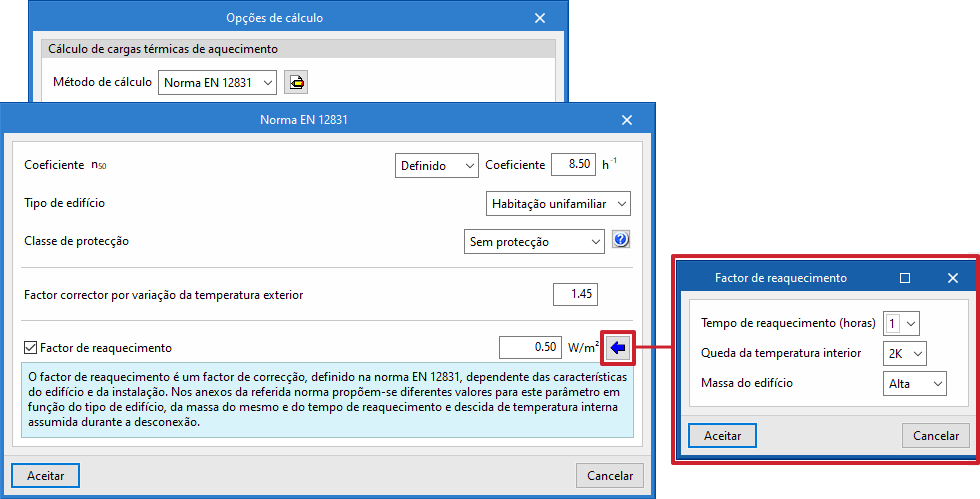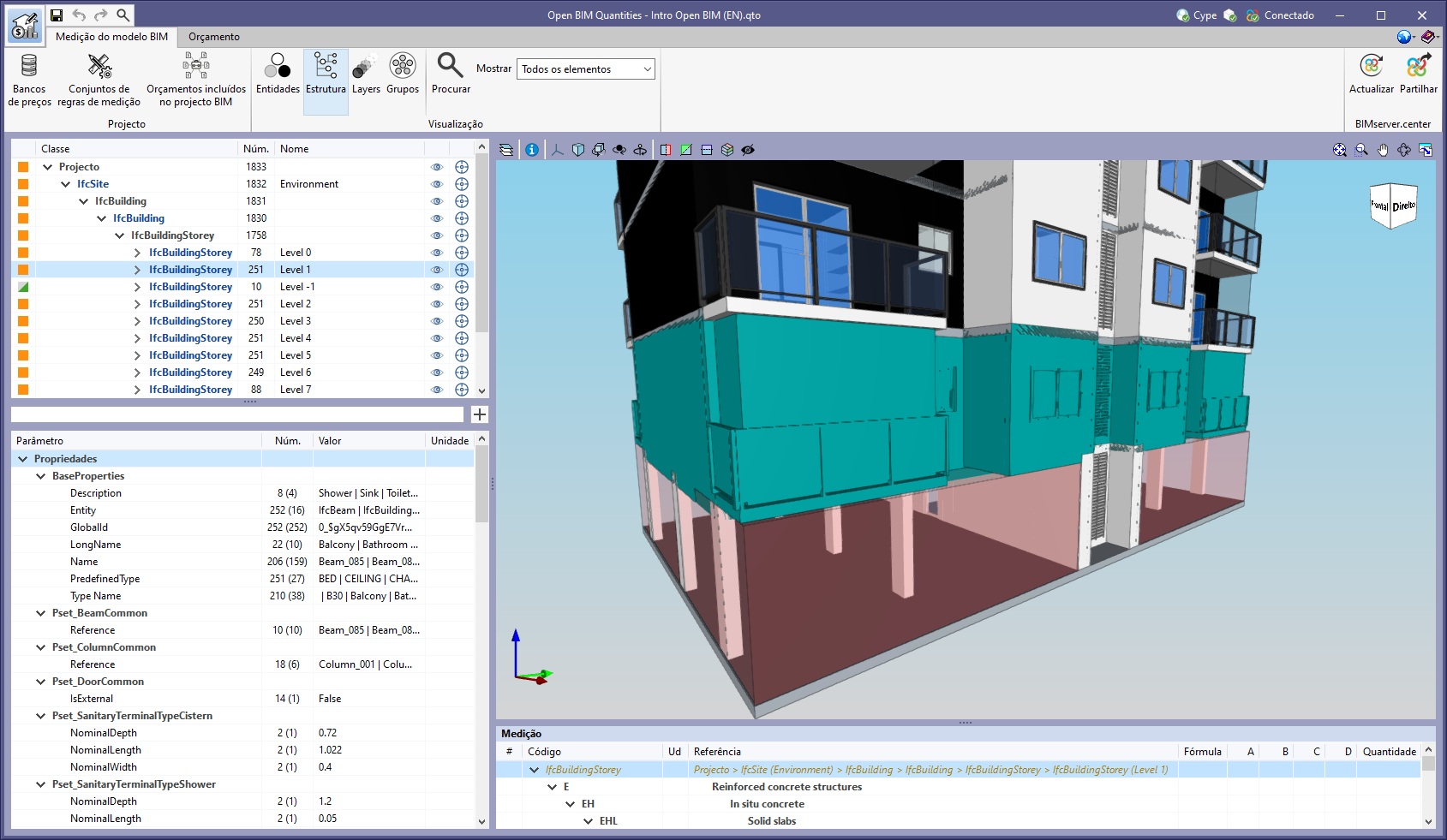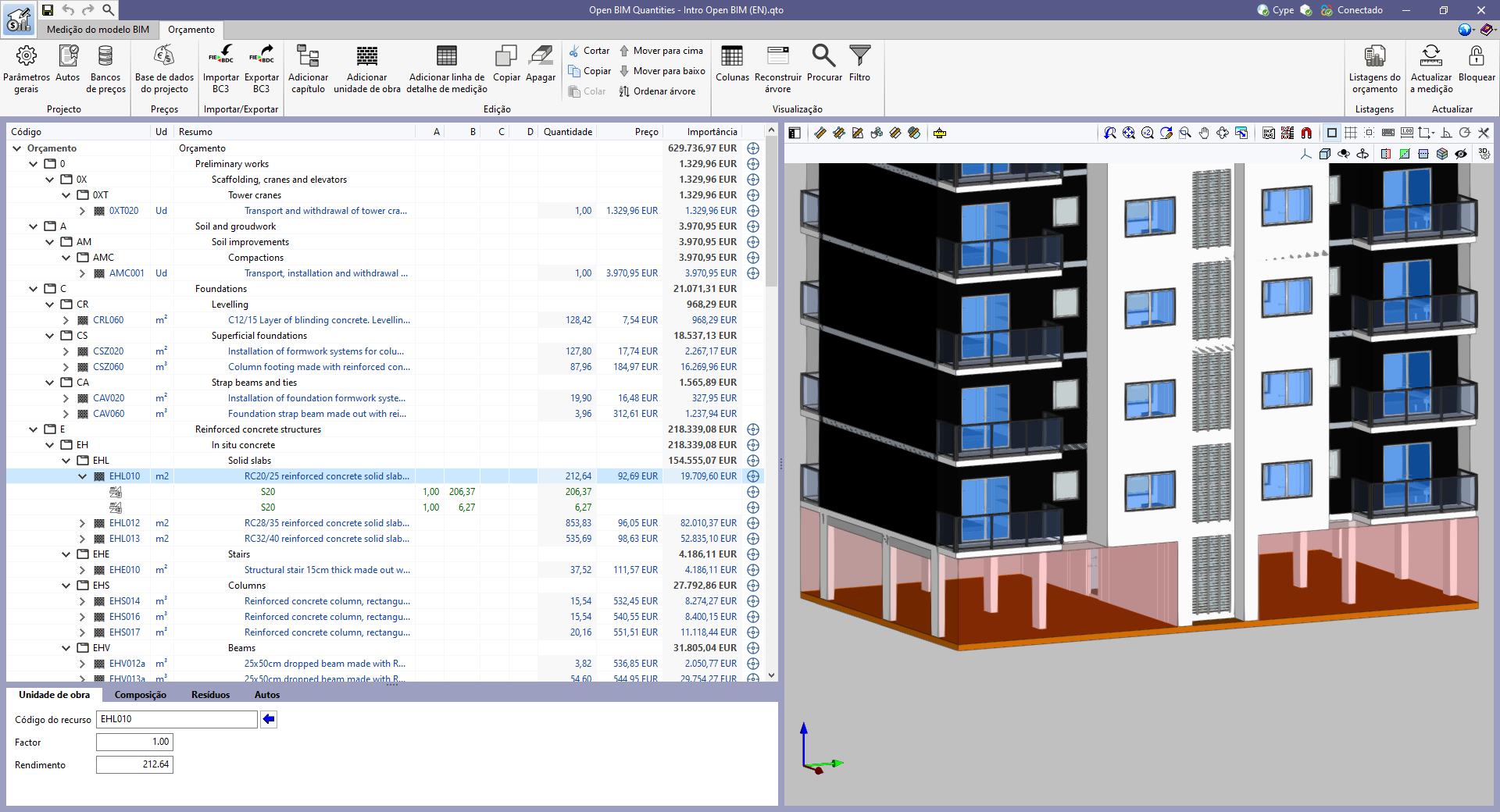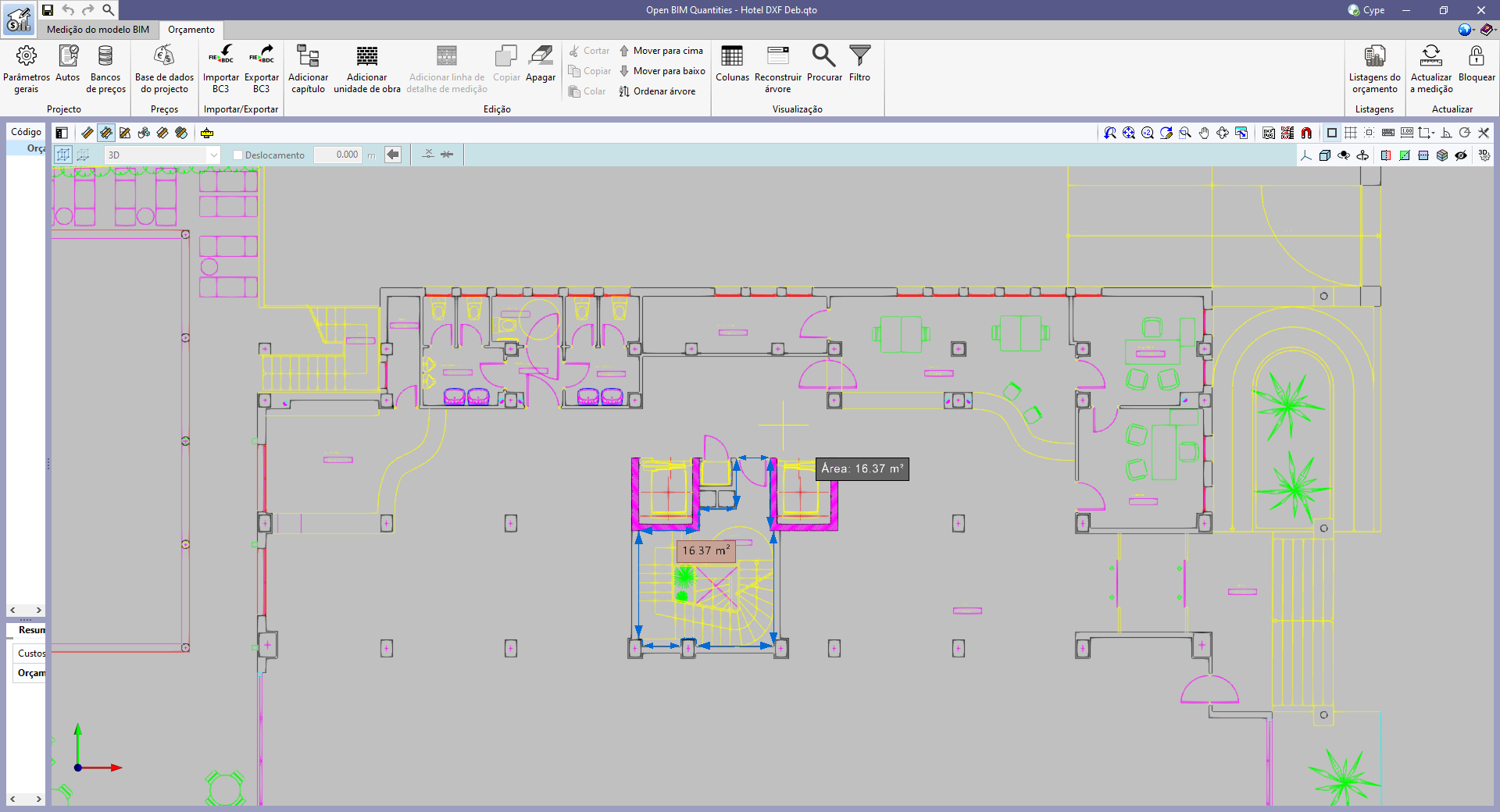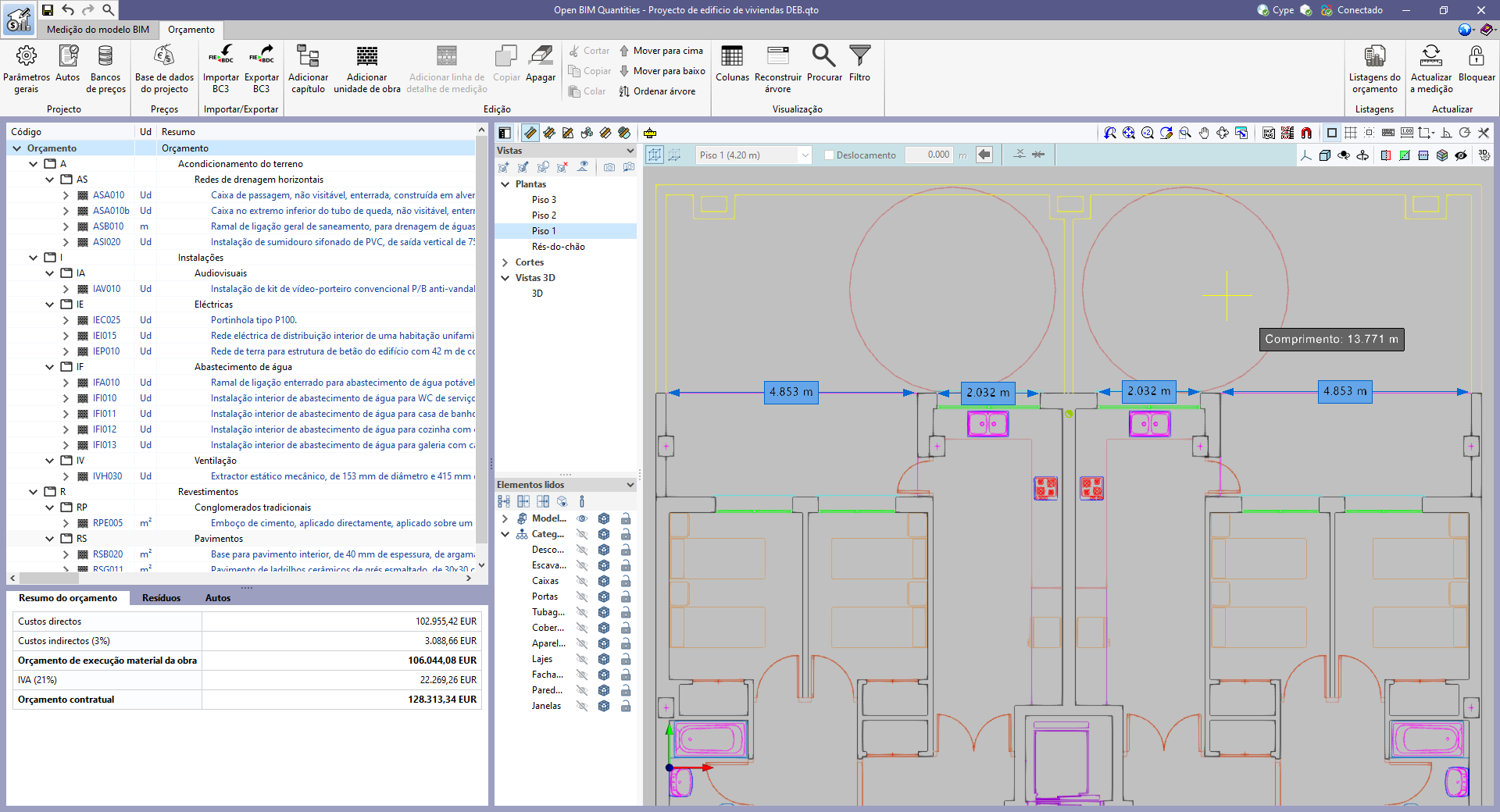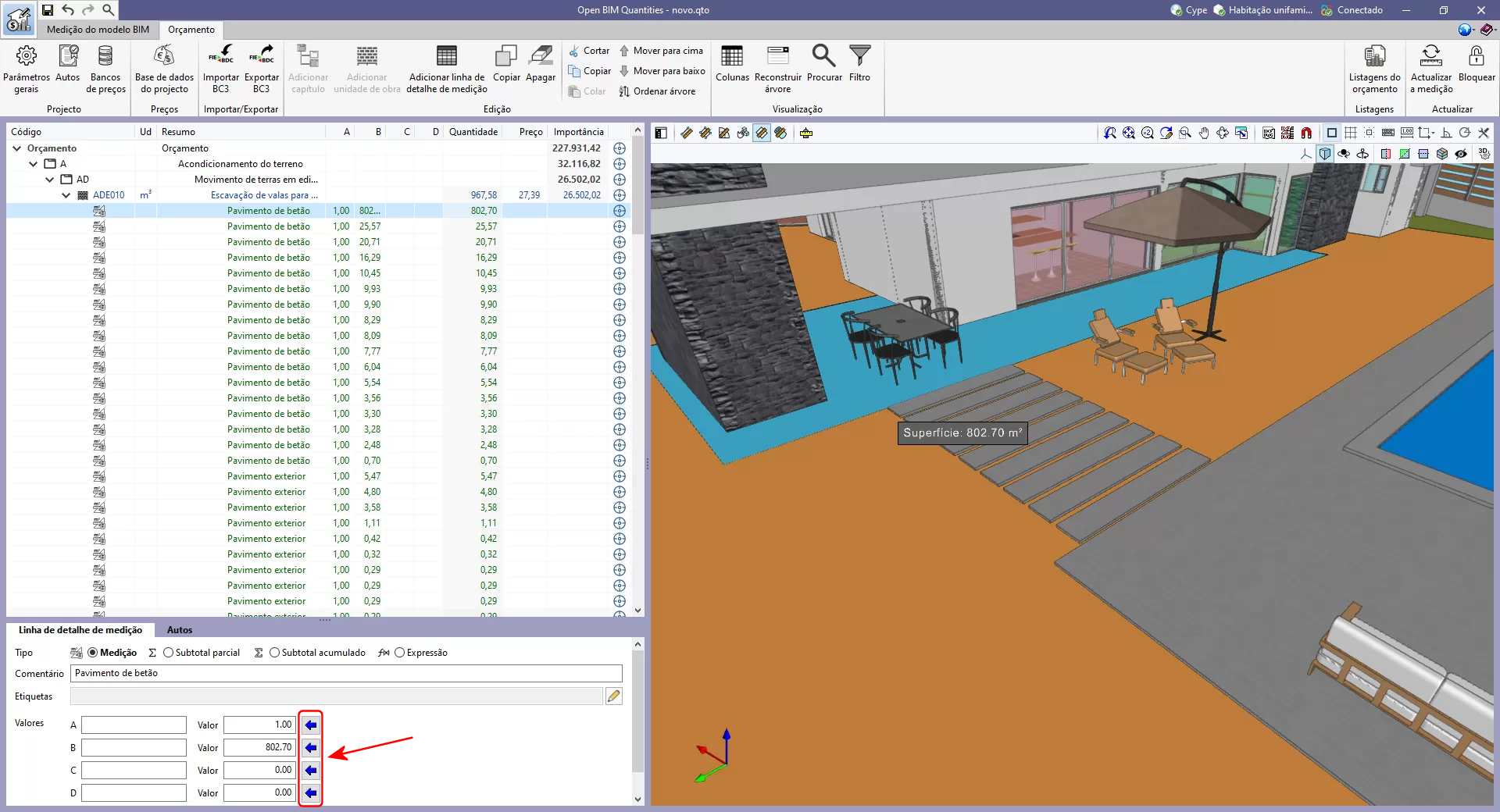- | Home |
- Top - Informática |
- CYPE |
- Novidades |
- Produtos |
- Suporte Técnico |
- Serviços |
- CYPE >
- área de descarga >
- 2023.d

ÍNDICE
MÓDULOS NOVOS
NOVIDADES DE PROGRAMAS EXISTENTES
- Melhorias gerais
- Novidades comuns a vários programas
- CYPE Architecture
- Exportação ao projeto BIM de tabelas de superfícies para o Open BIM Layout
- Melhorias na resolução de encontros
- Melhorias nas cores e texturas do separador Arquitectura
- Deteção de elemento duplicado no modo de introdução por esboço
- Melhoria no funcionamento das ferramentas "Dividir parede ou laje" e "Editar geometria" nas vistas em planta
- Melhorias na introdução de ascensores
- Open BIM Site
- CYPECAD
- Open BIM Layout / StruBIM Steel / CYPE Connect
- Novos modos de desenho de cenas: "Imagem vetorial" e "Imagem híbrida"
- Desenho de linhas ocultas
- Cotagem contínua
- Cotagem de ângulos
- Edição da profundidade nos cortes
- Etiqueta só com texto
- Edição do tipo de linha para cenas com imagem vetorial
- Gestão da impressão por categorias de elementos
- Gestão de categorias capturáveis a partir da barra lateral
- Acesso rápido por teclado a ferramentas de utilização habitual
- Edição do estilo de linha do perímetro de preenchimento da secção nas vistas de cena
- Edição de grelhas por vista de cena
- Estilo de desenho
- Barras de menu ancoráveis
- Regeneração de vistas de cena
- StruBIM Steel / CYPE Connect
- Ancoragens químicas da marca SPIT para fixação ao betão
- Melhorias na deteção de colisões
- Melhorias na introdução de aberturas
- Melhorias na geração de soldaduras
- Etiquetagem automática do tipo de elétrodo utilizado nas soldaduras
- Opções para a visualização do comprimento e dimensão da soldadura em etiquetas de soldaduras
- Símbolos de ligação em composição de desenhos
- StruBIM Steel
- Desenhos de pormenorização de estrutura metálica (novo módulo)
- Melhorias na ferramenta "Copiar"
- Gestão de etiquetas a partir da barra lateral
- Gestão de visibilidade e captura por elementos a partir da barra lateral
- Reordenação da barra de ferramentas
- Opções de numeração
- Ferramentas para numerar uma seleção de elementos
- Seleção da parte principal do conjunto
- Agrupamento automático de conjuntos segundo o lugar de execução de soldaduras, parafusos e ancoragens
- Cálculo de múltiplas ligações
- Opções de agrupamento e geração de nós
- Edição da referência da ligação
- Novos tipos de listagens
- Nova opção do menu para a exportação a formatos DSTV e STEP
- Atualização do modelo durante a edição
- StruBIM REBAR
- CYPEFIRE
- CYPEFIRE / CYPELUX
- CYPETHERM LOADS
- Open BIM Quantities / Aplicações com o separador Orçamento
- Aplicações com o separador Orçamento
Módulos novos
Desenhos de pormenorização de estrutura metálica (novo módulo do StruBIM Steel)
Na versão 2023.d, o StruBIM Steel inclui o novo módulo “Desenhos de pormenorização de estrutura metálica”. Este módulo permite ao programa gerar a documentação gráfica da estrutura. Com as ferramentas que inclui, o utilizador pode criar desenhos de peças (perfis e chapas), desenhos de conjuntos, desenhos de ligações e desenhos com as vistas gerais do modelo. A partir do menu “Desenhos” pode aceder às ferramentas: “Opções de geração”, “Peças”, “Conjuntos”, “Ligações”, “Vistas do modelo”, “Composição” e “Lista”.
Para poder trabalhar com este módulo, é necessário que a licença do utilizador disponha do código correspondente.
Em Desenhos de pormenorização de estrutura metálica , dispõe de mais informação sobre as características deste módulo do StruBIM Steel.
NOVIDADES DE PROGRAMAS EXISTENTES
Melhorias gerais
Tamanho do tipo de letra
Foi acrescentada a opção “Tamanho do tipo de letra” no menu de configuração geral das aplicações. Esta ferramenta permite aumentar ou reduzir o tamanho do tipo de letra utilizada na interface do utilizador dos programas. Em virtude desta implementação foi melhorada a acessibilidade das aplicações ao mesmo tempo que se assegura a correta visibilidade do conteúdo em dispositivos com diferentes resoluções de ecrã.
Para introduzir um “Tamanho base” deve-se ativar a opção “Estabelecer tamanho do tipo de letra personalizado”. O tamanho que o utilizador pode introduzir é o do tipo de letra base da aplicação. Os restantes tamanhos do tipo de letra que possam existir na interface do programa serão modificados automaticamente de modo proporcional à modificação do tamanho base.
É importante ter em conta que, ao tratar-se de um parâmetro comum, a sua modificação afetará todas as ferramentas CYPE instaladas.
Novidades comuns a vários programas
Programas incluídos no fluxo de trabalho Open BIMEdição gráfica do sistema de referência do modelo |
|
|
Desde a versão 2022.a, as aplicações integradas no fluxo de trabalho Open BIM através da plataforma BIMserver.center incluem uma ferramenta para gerir os sistemas de referência do projeto. Esta opção encontra-se disponível na janela de configuração que aparece durante o processo de vinculação ou atualização de um projeto do BIMserver.center através do botão “Localização geográfica e sistema de referência”. A partir da versão 2023.d, as aplicações permitem executar um ambiente gráfico onde se pode definir de forma visual um sistema de referência para o modelo. Para isso, na janela “Localização geográfica e sistema de referência” encontra agora a opção “Edição visual do sistema de referência local do modelo”. A partir da janela “Edição visual do sistema de referência local do modelo”, é possível indicar sobre a área de trabalho a origem e a orientação do sistema de referência do modelo com a ferramenta “Definir o sistema de referência do modelo parcial”. Na área de trabalho é possível visualizar os eixos do sistema de referência do modelo introduzido, assim como os eixos do sistema de referência do local. Este último aparece com a etiqueta “Local”. |
|
|
Para facilitar a definição do sistema de referência, mostram-se os modelos 3D das contribuições do projeto no BIMserver.center selecionadas durante o processo de vinculação. A gestão da visibilidade e da referência a objetos dos elementos desses modelos é realizada a partir do menu “Elementos lidos” do painel lateral esquerdo da janela. No mesmo painel pode encontrar o menu “Vistas”, a partir do qual podem-se gerar vários tipos de vistas 2D e 3D do modelo. Estas ferramentas já se encontram presentes em várias aplicações CYPE, para conhecer o seu funcionamento em detalhe pode aceder ao Manual de utilização do Ambiente 3D das aplicações CYPE. |
Para além dos modelos 3D, podem-se também importar desenhos em 2D a partir de ficheiros CAD (“.dxf”, “.dwg” e “.dwf”) ou imagens (“.jpeg”, “.jpg”, “.bmp”, “.png”, “.wmf”, “.emf” e “.pcx”). A gestão destes ficheiros e a referência aos objetos realiza-se através das opções “Máscaras DXF-DWG” e “Capturas para máscaras” respetivamente.
Após terminar a edição, as coordenadas e a orientação do sistema de referência do modelo relativamente ao sistema de referência do local são copiadas para os campos correspondentes da janela “Localização geográfica e sistema de referência”.
CYPE Architecture
Exportação ao projeto BIM de tabelas de superfícies para o Open BIM Layout
O CYPE Architecture gera e exporta várias tabelas de superfícies. As tabelas de superfícies são geradas a partir das superfícies em planta dos espaços definidos no modelo. As tabelas de superfícies que se exportam são as seguintes:
- Tabela de superfícies completa com todos os espaços da obra
- Tabela de superfícies por cada um dos níveis da obra
- Tabela de superfícies por cada um dos grupos da obra
As tabelas de superfícies são atualizadas no Open BIM Layout quando for realizada qualquer alteração no CYPE Architecture que afete os espaços e se exporte ao projeto BIM.
Melhorias na resolução de encontros
Foram incluídas novas ferramentas e melhorias para a resolução de encontros:
|
|
|
|
|
Melhorias nas cores e texturas do separador Arquitectura
|
|
|
Deteção de elemento duplicado no modo de introdução por esboço
Quando se introduz qualquer elemento por superfície de esboço ou por linha de esboço, o programa é capaz de detetar se algum elemento já foi introduzido na mesma posição.
|
Nesse caso, a cor com a qual o elemento duplicado é apresentado altera de preto nas arestas e verde nos vértices para vermelho em ambos os casos. Deixa ainda de ser possível selecionar a superfície ou linha de esboço para criar o novo elemento. |
Esta melhoria evita que o utilizador introduza elementos por esboço duplicados por engano ou por erro.
Melhoria no funcionamento das ferramentas “Dividir parede ou laje” e “Editar geometria” nas vistas em planta
Em versões anteriores, existiam dificuldades na utilização das ferramentas “Dividir parede ou laje” e “Editar geometria” em vistas em planta (grupo “Elementos construtivos” do separador “Arquitectura”). Isto ocorria porque as ferramentas tinham sido concebidas para serem usadas em 3D. As novas melhorias permitem usar também estas ferramentas em vistas em planta de forma simples e intuitiva.
-
Editar geometria de paredes, fachadas cortina, gelosias e guardas em vistas em planta
A partir da versão 2023.d, a ferramenta “Editar geometria”, quando aplicada numa parede, tem um funcionamento diferente consoante for utilizada a partir de uma vista em planta ou de uma vista 3D. Na vista em planta a ferramenta priorizará o movimento da aresta em vez dos vértices, o que permite ao utilizador alongar os elementos de forma simples.
-
Dividir parede por um ponto
Quando se seleciona a ferramenta “Dividir parede ou laje” esta divide-se agora em duas opções: “Dividir parede ou laje” e “Dividir parede por um ponto”. Com a opção “Dividir parede por um ponto”, é possível dividir uma parede através de um único ponto em vistas em planta (e também em outro tipo de vistas), o que facilita a facilidade de utilização do programa.
Melhorias na introdução de ascensores
A partir da versão 2023.d, quando se introduz um ascensor no modelo (disponível na ferramenta “Ligações” do grupo “Elementos construtivos” no separador “Arquitectura”) o programa deteta as lajes que atravessa e criará uma abertura nas mesmas de forma automática. Também deteta qualquer parede próxima à porta do ascensor e, nesse caso, criará uma abertura na mesma, também de forma automática.
Note-se que se o ascensor for eliminado as aberturas criadas permanecerão no modelo e deverão ser eliminadas de forma manual caso já não sejam necessárias.
Open BIM Site
Captura do sistema de referência do local |
|
|
A partir da versão 2023.d do Open BIM Site, é possível utilizar a referência a objetos sobre a origem do sistema de referência do local. Para a ativar ou desativar foi adicionada a opção “Captura” na secção do “Sistema de referência do local” que aparece no menu de “Elementos próprios” da barra lateral esquerda da aplicação. Com esta melhoria facilita-se a utilização das ferramentas de edição sobre os componentes do modelo do local. |
Mover e rodar a origem do sistema de referência do local
Foram adicionadas as opções seguintes ao grupo “Projeto” da barra de ferramentas da aplicação:
-
Mover o sistema de referência do local
Permite definir sobre a área de trabalho uma nova posição para a origem do sistema de referência do local. -
Rodar o sistema de referência do local
Permite especificar um ângulo sobre a área de trabalho para rodar o sistema de referência do local.
Graças a estas ferramentas agora é possível definir a origem e a orientação do sistema de referência do local de forma gráfica.
Ajustar os elementos associados ao local |
|
|
Foi adicionada a opção “Ajustar os elementos associados ao local” ao grupo “Sistema de referência do local” do menu “Parâmetros gerais”. Editando os valores da origem do sistema de referência do local e mantendo a opção ativa, os elementos que formam o modelo de localização (superfícies topográficas, mapas, parcelas, etc.) serão movidos para se adaptarem à alteração. Este é o comportamento da aplicação em versões anteriores e, consequentemente, é o valor por defeito da opção. Ao desativar a opção podem modificar-se os valores da origem do sistema de referência do local, no entanto, neste caso, os elementos do modelo não serão ajustados. |
CYPECAD
Pequenas melhorias e correções
A versão 2023.d do CYPECAD inclui as seguintes melhorias e correções do programa para determinados casos:
- Envolventes > Esforços em vigas
- Foi solucionado o erro que acontecia ao selecionar “Envolventes > Esforços em vigas” se a obra tivesse selecionada alguma das normas de betão mais antigas que admite o programa.
- Foi solucionado o erro que acontecia ao selecionar “Envolventes > Esforços em vigas” quando as combinações selecionadas por defeito não estavam ativas devido a não existirem elementos desse tipo na planta atual. Por exemplo, ocorria ao tentar consultar as envolventes ou combinações numa planta em que só existissem elementos de betão, quando por defeito estavam ativas as combinações “Aço laminado”, isso porque na última obra aberta essas foram as últimas combinações consultadas.
- Obra > Opções gerais > Limitação dos deslocamentos entre plantas devidos à ação sísmica
Foi solucionado o erro que acontecia ao selecionar “Obra > Opções gerais > Limitação dos deslocamentos entre plantas devidos à ação sísmica” se a obra não tivesse ativa nenhuma norma sísmica.
- Alterar o material de um pilar
Foi solucionado o erro que acontecia ao alterar o material de um pilar circular de aço para madeira.
- Listagem “Deslocamentos entre plantas devidos à ação sísmica”
- Foi melhorada a listagem “Deslocamentos entre plantas devidos à ação sísmica” no caso de considerar os efeitos de segunda ordem na ação sísmica.
- Foi solucionado o erro que acontecia na listagem “Deslocamentos entre plantas devidos à ação sísmica” no caso de selecionar “Interação com a estrutura” em “Dados gerais > Elementos construtivos”.
Open BIM Layout / StruBIM Steel / CYPE Connect
Novos modos de desenho de cenas: “Imagem vetorial” e “Imagem híbrida”
Em versões anteriores, os programas Open BIM Layout, StruBIM Steel e CYPE Connect dispõem dos modos de desenho de cenas “Imagem normal” e “Imagem monocromática”. A partir da versão 2023.d, acrescentam-se mais dois modos:
- Imagem híbrida
Imagem com os elementos com cor e arestas vetorizadas.
- Imagem vetorial
Imagem sem cor de preenchimento dos elementos, com linhas vetorizadas.
|
Em cada cena pode-se selecionar o tipo de imagem a partir do painel de edição. |
|
|
Além disso, a partir da “Vetorização” pode-se aceder às opções:
|
Desenho de linhas ocultas
Foi implementado o desenho das linhas ocultas nas cenas. Em cada cena poderá selecionar que categorias de elementos gera linhas ocultas a partir do painel de edição da opção “Vetorização”.
|
Desde a ferramenta “Cena 3D” > opção “Atributos de desenho”, acede-se ao diálogo que permite a edição do estilo de desenho das linhas ocultas. |
|
Cotagem contínua |
|
|
Foi implementada uma nova ferramenta de cotagem. Esta ferramenta permite cotar de forma contínua mais de um tramo. Este tipo de cotagem permite mostrar a “Distância relativa”, a “Distância acumulada” ou as “Distâncias relativa e acumulada”. |
|
Cotagem de ângulos |
|
|
Foi implementada a ferramenta de cotagem “Ângulo por vértice e 2 pontos”. Esta ferramenta permite cotar ângulos mediante 3 pontos. Em primeiro lugar tem que selecionar o vértice do ângulo, e posteriormente um ponto de cada um dos lados. |
|
Edição da profundidade nos cortes |
|
|
Até à versão 2023.d não era possível editar a profundidade nos cortes. Portanto visualiza-se a cena a partir da posição da linha do corte até ao final. A partir da versão 2023.d, passa a ser possível editar a profundidade. Deste modo, podem-se omitir partes da cena não relevantes no desenho do corte. |
|
Etiqueta só com texto |
|
|
Foi implementado um novo tipo de etiqueta na qual só se mostra o texto. Esta etiqueta tem especial interesse em desenhos de conjuntos e vistas do modelo no StruBIM Steel, onde se gera a etiqueta automática das barras alinhadas com o seu eixo. |
Edição do tipo de linha para cenas com imagem vetorial
Foi implementada a edição dos estilos de linha por categoria. A partir da ferramenta “Cena 3D” > opção “Atributos de desenho”, acede-se ao diálogo que permite a edição do estilo de linha. No ecrã, quando as cenas se definem como imagem vetorial, é possível visualizar as arestas dos elementos segundo o estilo de linha e a cor que o utilizador selecionou como a cor identificativa ou como a cor para impressão.
Gestão da impressão por categorias de elementos |
|
|
Na versão 2023.d, foi implementada a gestão da impressão dos elementos segundo a categoria. A partir da “Cena 3D” > “Atributos de desenho”, acede-se ao diálogo que permite a seleção das categorias a imprimir (separador “Impressão por categorias”). As categorias desmarcadas serão mostradas no ecrã, mas não serão impressas. Esta implementação tem especial interesse, por exemplo, com os símbolos de ligação, os quais interessa mostrar no ecrã para poder etiquetá-los, mas não imprimi-los (ver novidade “ Símbolos de ligação em composição de desenhos“). |
Gestão de categorias capturáveis a partir da barra lateral
Na versão 2023.d, foi implementada a gestão das categorias marcadas como “Capturável” na barra lateral. Cada elemento das cenas 3D pertence a uma categoria.
Por exemplo, no momento de etiquetar ou cotar elementos esta melhoria é útil para desativar categorias que não interessa capturar. A localização na barra lateral permite um acesso rápido a esta ferramenta de frequente utilização.
Acesso rápido por teclado a ferramentas de utilização habitual
Foram implementados os seguintes atalhos de teclado:
- Alt+G: Modificar geometría
- Alt+P: Inserir vistas predefinidas
- Alt+I: Cotagem perpendicular
- Alt+Shift+I: Cotagem contínua
- Alt+Shift+A: Cotagem de ângulo
Edição do estilo de linha do perímetro de preenchimento da secção nas vistas de cena |
|
|
Na versão 2023.d implementa-se a edição do estilo de linha para o perímetro de preenchimento da secção nas vistas de cena. A partir de “Cena 3D” > “Atributos de desenho” > “Preenchimento”, pode aceder ao diálogo que permite a edição do estilo de linha por categoria. |
|
Edição de grelhas por vista de cena |
|
|
A partir da versão 2023.d, as vistas de cenas podem incluir grelhas. Estas grelhas podem ser editadas a partir da biblioteca de cenas. No caso do StruBIM Steel, as cenas correspondentes às vistas do modelo incluirão automaticamente a grelha se esta tiver sido definida no modelo. |
|
Estilo de desenho |
|
|
Foi implementada a edição dos estilos de desenhos. A partir de “Estilos” > “Desenhos” pode controlar a orientação e margens de cada formato do desenho. |
|
Barras de menu ancoráveis |
|
|
As opções que nas versões anteriores exibiam submenus, agora exibem uma barra de ferramentas ancorável. |
Regeneração de vistas de cena
A partir da versão 2023.d, após editar as cenas na biblioteca de cenas, só se regeneram as vistas de cena existentes no desenho atual.
StruBIM Steel / CYPE Connect
Ancoragens químicas da marca SPIT para fixação ao betão
Na versão 2023.d do CYPE Connect e do StruBIM Steel foi incorporada a possibilidade de utilizar ancoragens químicas pós-instaladas da marca SPIT como elementos de fixação ao betão em placas de ancoragem. A verificação destes elementos é realizada de acordo com os critérios da norma EN 1992-4:2018, a partir dos dados proporcionados nas ETA dessas ancoragens (European Technical Assessment).
Melhorias na deteção de colisões |
|
|
A deteção de colisões entre chapas e perfis foi melhorada. Em versões anteriores, as colisões entre chapas eram detetadas nas zonas onde se colocava uma abertura. Agora, o programa não as considera como colisões porque não representam uma situação real desde que foi prevista uma abertura. Deste modo, é possível modelar ligações como a da imagem em anexo. Além disso, como uma melhoria na deteção de colisões, são detetadas colisões entre chapas sobrepostas. |
Melhorias na introdução de aberturas |
|
|
Até à versão atual, era permitido calcular ligações quando as aberturas introduzidas nas chapas ou perfis eram interiores, ou seja, quando estavam totalmente contidas nas chapas. A partir da versão 2023.d, as aberturas podem-se intersectar com os bordos das chapas. |
Melhorias na geração de soldaduras
A partir da versão 2023.d é possível aplicar soldaduras nos contornos interiores das aberturas. Com esta melhoria e com as melhorias na deteção de colisões e na introdução de aberturas podem-se modelar e calcular ligações com chapas encaixadas, barras que atravessam aberturas, etc.
Etiquetagem automática do tipo de elétrodo utilizado nas soldaduras
A partir da versão 2023.d, a etiquetagem automática de soldaduras inclui, nas anotações, a referência do elétrodo utilizado sempre e quando se tenha definido na operação onde se gere a soldadura.
Opções para a visualização do comprimento e dimensão da soldadura em etiquetas de soldaduras |
|
|
As etiquetas de soldaduras mostram a informação da soldadura no modelo. Estas etiquetas uma vez introduzidas são totalmente editáveis, não obstante no momento de introduzir as mesmas é permitido ao utilizador mostrar ou ocultar na etiqueta a dimensão e o comprimento. |
Símbolos de ligação em composição de desenhos |
|
|
Na versão 2023.d, inclui agora o símbolo das ligações na “Composição de desenhos” com o fim de etiquetar as ligações nas vistas da estrutura. O símbolo das ligações pode-se capturar com a ferramenta “Etiqueta”. A etiqueta automática mostrará a referência da ligação. Os símbolos da ligação não se imprimirão por defeito, no entanto é possível gerir a impressão (ver a novidade “ Gestão da impressão por categorias de elementos“). |
StruBIM Steel
Desenhos de pormenorização de estrutura metálica (novo módulo)
Na versão 2023.d, foram implementadas as ferramentas necessárias para permitir aos utilizadores gerar a documentação gráfica da estrutura. Com estas ferramentas será possível criar desenhos de elementos (perfis e chapas), desenhos de conjuntos, desenhos de ligações e desenhos com as vistas gerais do modelo. A partir do menu “Desenhos” acede-se às ferramentas “Opções de geração”, “Peças”, “Conjuntos”, “Ligações”, “Vistas do modelo”, “Composição” e “Lista”.
Essas ferramentas incluem-se no novo módulo do StruBIM Steel “Desenhos de pormenorização de estrutura metálica” e a sua utilização requer que a licença do utilizador disponha do código correspondente a esse módulo.
Opções de geração
As opções de geração organizam-se num diálogo com quatro separadores (“Peças”, “Conjuntos”, “Ligações” e “Vistas do modelo”), as quais dispõem de opções comuns e particularizadas.
-
Formato do desenho (incluído nos quatro separadores)
Permite selecionar o formato dos novos desenhos. No “Tipo” é possível selecionar “Vazio” juntamente com o formato de desenho ou “A partir de modelo” juntamente com a seleção de um modelo dos que tenha sido criado pelo utilizador e a respetiva layer. O modelo tem associado um formato de desenho. -
Organização (incluída nos quatro separadores)
Permite selecionar o grupo de desenhos no qual serão gerados os novos desenhos. -
Tabelas (separador “Elementos” e “Conjuntos”)
Permite selecionar o formato de texto das tabelas predefinidas dos separadores. -
Opções de desenho (incluída nos quatro separadores)
Nesta secção encontrará a opção para representar os raios de concordância dos perfis. Por defeito esta opção está desativada.
-
Etiquetas dos separadores “Conjuntos” e “Vistas do modelo”
Etiquetas dos separadores “Conjuntos” e “Vistas do modelo” Permite selecionar a informação que aparecerá nas etiquetas automáticas da peça principal do conjunto. -
Numerar (separador “Ligações”)
Permite definir um prefixo para numerar as ligações. -
Etiquetas do separador “Ligações”
Etiquetas do separador “Ligações” Permite selecionar a informação que aparecerá nas etiquetas automáticas de perfis e chapas.
É possível guardar toda a configuração das opções de geração na biblioteca do utilizador. A biblioteca do utilizador é gerida a partir dos botões situados no lado direito do diálogo “Opções de geração”.
|
Peças Esta ferramenta permite aceder ao painel de edição e desenho dos desenhos da peça selecionada. Nos desenhos de peças só se mostra uma peça (perfil ou chapa) onde se documenta graficamente a sua geometria. Nestes desenhos pode introduzir-se a tabela predefinida de usos da peça nos conjuntos. |
|
|
Conjuntos Esta ferramenta permite aceder ao painel de edição e desenho dos desenhos de conjunto da peça selecionada. Nos desenhos de conjuntos serão mostrados todos os elementos (perfis, chapas, soldaduras, parafusos ou ancoragens) que fazem parte do conjunto que se monta na oficina. Nestes desenhos pode introduzir-se a tabela predefinida dos elementos do conjunto. |
|
|
Ligações Esta ferramenta permite aceder ao painel de edição e desenho dos desenhos de ligações do elemento selecionado. |
|
|
Vistas do modelo Esta ferramenta permite aceder ao painel de edição e desenho dos desenhos do modelo, onde serão desenhadas as diferentes vistas da estrutura. |
|
|
Composição A partir do nível de “Composição” podem-se criar desenhos a partir de outros desenhos, ou seja, desenhos formados por uma composição de desenhos de diferentes elementos. A ferramenta “Vínculo” permite inserir uma referência do conteúdo de um desenho em outro, embora que a ferramenta “Composição de desenhos” gera um mosaico com os desenhos selecionados. |
|
|
Lista No diálogo “Lista de desenhos” mostra-se uma lista com todos os desenhos da estrutura. A partir da lista pode-se aceder ao conteúdo de cada desenho premindo sobre “Editar”. A lista permite filtrar o conteúdo por categoria, tipo de conteúdo e estado de finalização. As colunas “Finalizado”, “Comentário 1”, “Comentário 2” e “Comentário 3” permitem ao utilizador adicionar notas ou comentários a cada desenho, assim como marcá-los como finalizados quando assim o considere. |
Melhorias na ferramenta “Copiar”
A partir da versão 2023.d, a ferramenta “Copiar” também permite copiar as ligações aplicadas às barras que se copiam. Em versões anteriores, apenas era permitido copiar elementos soltos (barras, chapas …), ao executar a cópia não se copiavam as ligações aplicadas.
Gestão de etiquetas a partir da barra lateral |
|
|
Em versões anteriores, a gestão de etiquetas realizava-se acedendo a um diálogo específico a partir da barra de ferramentas. A partir da versão 2023.d, a gestão de etiquetas localiza-se na barra lateral. Esta melhoria permite um acesso rápido a ações de utilização comum como ativar ou desativar a visualização, criar novas etiquetas ou eliminá-las e ativar ou desativar a captura. |
Gestão de visibilidade e captura por elementos a partir da barra lateral |
|
|
Em versões anteriores, a gestão de visibilidade e captura por elementos realizava-se acedendo a um diálogo específico a partir da barra de ferramentas. A partir da versão 2023.d, esta gestão localiza-se na barra lateral, o que permite um acesso rápido a estas ferramentas de utilização comum. |
Reordenação da barra de ferramentas |
|
|
As opções existentes juntamente com as novas ferramentas implementadas estão situadas da esquerda para a direita seguindo a ordem em que normalmente são utilizadas à medida que o projeto é desenvolvido. As ligações predefinidas, existentes até à versão 2023.c, desaparecerão na versão 2023.d. A partir desta versão, as ligações entre barras serão concebidas utilizando a ferramenta ‘Ligações’ localizada no menu “Introdução”. |
Opções de numeração
Na versão 2023.d, as ferramentas de numeração de elementos e de conjuntos foram melhoradas. Estas ferramentas procuram os elementos iguais e atribuem-lhes uma numeração. Com a nova implementação, o agrupamento de elementos iguais é melhorado.
Para além disso, foram implementadas 3 opções de numeração:
- Numerar “Todos os elementos, a partir do número inicial”.
- Numerar “Só os elementos sem numerar, a partir do número inicial”.
- Numerar “Só os elementos sem numerar, a partir do último número utilizado”.
Ferramentas para numerar uma seleção de elementos |
|
|
Foram implementadas duas novas ferramentas para numerar uma seleção de elementos:
Estas ferramentas numeram apenas os elementos selecionados, o que permite ao utilizador numerar os elementos de acordo com os seus próprios critérios, por plantas, zonas, fases, etc. |
Seleção da parte principal do conjunto
Foi implementada a ferramenta para selecionar a parte principal de um conjunto. Os passos a seguir são:
- Selecionar o conjunto.
- Selecionar a parte principal do conjunto.
A orientação das vistas do conjunto nos desenhos será a parte principal. Nos desenhos do modelo completo, os conjuntos podem ser etiquetados acrescentando a descrição da parte principal.
Agrupamento automático de conjuntos segundo o lugar de execução de soldaduras, parafusos e ancoragens
Até à versão 2023.d, os elementos adicionados a partir do editor de ligações não se agrupavam nos conjuntos. A partir da versão 2023.d, os elementos que são unidos por meio de uma soldadura ou de um parafuso executados na oficina serão agrupados em conjuntos de oficina. Quando se define como local de execução a obra, os elementos não se agruparão.
Cálculo de múltiplas ligações |
|
|
Foram implementadas duas novas opções para calcular múltiplas ligações. Estas opções, semelhantes às implementadas na versão 2023.c no CYPE Connect, permitem ao utilizador calcular de forma automática múltiplas ligações sem necessidade de aceder a cada ligação para premir os botões de cálculo “Tensão/Deformação” ou “Rigidez rotacional”:
|
Opções de agrupamento e geração de nós |
|
|
Foram implementadas opções para a gestão de agrupamentos de nós iguais. A um agrupamento de nós será atribuída a mesma ligação. A ligação atribuída a um agrupamento de nós irá ler do projeto BIM os esforços das barras de todos os nós desse mesmo agrupamento. O filtro de combinações realizado a partir do “Gerar a partir do modelo BIM” faz-se a partir da soma das combinações de todos os nós. As opções para gerir estes agrupamentos são:
|
Edição da referência da ligação |
|
|
Foi implementada a edição da referência da ligação. Esta referencia pode ser automática ou definida pelo utilizador. A referência automática é composta pelo prefixo definido nas opções de geração de desenhos. |
Novos tipos de listagens |
|
|
Foram implementadas novos tipos de listagens relativas às ligações:
|
Nova opção do menu para a exportação a formatos DSTV e STEP |
|
|
Até à versão 2023.d, as opções para exportar a formatos DSTV e STEP, encontravam-se na ferramenta “Partilhar” localizada no grupo de ferramentas BIMserver.center. A partir da versão 2023.d, estas opções também estão disponíveis a partir do botão “Exportar” situado na parte superior esquerda do ecrã. |
Atualização do modelo durante a edição
Foi implementada a atualização automática do modelo durante a edição das barras. A partir da versão 2023.d, depois de editar uma barra serão atualizadas as ligações presentes de forma automática.
StruBIM REBAR
Exportação para formato IFC |
|
|
Foi implementada a exportação para o formato IFC dos varões de reforço do projeto. Através desta melhoria será possível partilhar a armadura de uma estrutura calculada e dimensionada com o CYPECAD, StruBIM Shear Walls, ou StruBIM Embedded Walls com outros programas. |
CYPEFIRE
Instalação em português, inglês e francês
Em versões anteriores, o CYPEFIRE só se instalava em catalão e espanhol. A partir da versão 2023.d, é também possível instalar o CYPEFIRE em português, inglês e francês.
Configuração de listagens |
|
|
A configuração e edição de listagens é uma parte fundamental na apresentação do projeto. Agora, com o CYPEFIRE é muito fácil fazer alterações e melhorar a informação obtida. As opções para configurar as listagens encontram-se no menu “Opções gerais” localizado na barra de ferramentas superior. Atualmente, a Configuração de listagens permite-nos atuar sobre as principais listagens do programa:
Nestas 6 listagens, os utilizadores podem introduzir informação adicional nos capítulos originais do programa ou criar novos capítulos com a sua própria descrição. |
CYPEFIRE / CYPELUX
Comunicação do CYPEFIRE com o CYPELUX
A partir da versão 2023.d, o CYPEFIRE é capaz de partilhar as vias de evacuação dispostas e os equipamentos de proteção necessários para que o CYPELUX possa calcular a iluminação de emergência necessária no projeto BIM.
CYPETHERM LOADS
Integração do Open BIM Analytical Model
|
A partir da versão 2023.d, o CYPETHERM LOADS integra todas as ferramentas do Open BIM Analytical Model no seu novo separador “Modelo analítico”, o que permite criar e gerir o modelo analítico do edifício no próprio CYPETHERM LOADS. |
Remodelação dos separadores “Modelo térmico” e “Cargas térmicas”
Para melhorar a experiência na definição e manutenção do modelo térmico do edifício, assim como na análise dos resultados, foram remodelados os separadores “Modelo térmico” (que se chamava “Edifício” em versões anteriores) e “Cargas térmicas”.
|
|
Novo separador “Desenhos”
|
Foi incluído no programa o separador “Desenhos”. Neste separador é possível criar e editar os desenhos da envolvente térmica de cada uma das hipóteses calculadas no projeto. |
Fachada cortina
|
Foi adicionada a possibilidade de definir elementos do tipo fachada cortina. Para isso, dentro da biblioteca de elementos foi adicionada a opção “Fachada cortina”, que permite ao utilizador introduzir as propriedades térmicas da “Fração envidraçada” e da “Fração opaca” da fachada cortina, de modo semelhante à definição realizada para as janelas. |
Melhoria na introdução de dados quando se aplica a norma EN 12831
|
O programa na definição do tipo de compartimento, permite selecionar o cálculo das infiltrações segundo a norma EN12831. |
|
|
Quando o método de cálculo selecionado para as cargas térmicas de aquecimento é a norma EN 12831, o programa considera os parâmetros definidos no painel de opções de cálculo para calcular o caudal devido às infiltrações. |
|
|
Além disso, acrescenta um assistente para facilitar a definição do parâmetro “Fator de sobreaquecimento”. |
Open BIM Quantities / Aplicações com o separador Orçamento
Melhoria na ferramenta “Zoom”
Foi adicionada a opção de fazer “Zoom” ao elemento do modelo 3D nos seguintes casos:
|
|
|
Aplicações com o separador Orçamento
Medição sobre o modelo 2D/3D
A partir da versão 2023.d, as aplicações que possuem o separador “Orçamento” passam a contar com um novo conjunto de ferramentas que permitem realizar medições sobre a área de trabalho. Foram implementadas as opções de medição seguintes:
|
|
|
|
Para facilitar a medição do modelo foi modificada a interface do programa que passa a incluir as ferramentas do ambiente de trabalho 3D que já se encontram disponíveis em outras aplicações Open BIM da CYPE:
|
|
Para além de permitir medir o modelo 3D, este novo conjunto de ferramentas pode ser utilizado para realizar medições sobre desenhos 2D importados a partir de ficheiros de CAD (“.dxf”, “.dwg” e “.dwf”) ou imagens (“.jpeg”, “.jpg”, “.bmp”, “.png”, “.wmf”, “.emf” e “.pcx”). A gestão destes ficheiros e a referência a objetos realiza-se através das opções “Máscaras DXF-DWG” e “Capturas para máscaras” respetivamente. |
|
| Para utilizar as medições no orçamento do projeto de forma simples foi adicionado, no painel de edição das linhas de detalhe, um botão com uma seta azul, junto ao campo de edição de cada variável (A, B, C e D). Ao premir sobre este botão será atribuído à variável o valor da medição realizada sobre a área de trabalho. | |
Voltar à área de descarga da versão 2023
Rua Comendador Santos da Cunha, 304, 4700-026 Braga
Av. 5 de Outubro, 72 – 7º A - 1050–059 Lisboa
- CYPECAD
- CYPE 3D
- Muros em Consola de Betão Armado
- Contenção Periférica
- Passagens Inferiores
- Elementos Estruturais
- Gestor de Pormenores Construtivos
- Infraestruturas Urbanas
- Instalações do Edifício
- Cypelec
- Cypevac. Isolamento
- Gestão de Obra
- Cypedoc. Manual de Utilização e Manutenção
- Cypedoc. Ficha Técnica da Habitação
- Ligação do Gerador de Preços ao Arquimedes
- Pré-dimensionadores
- Geradores de orçamentos
- Publicações